Page 1

Bedienungsanleitung
für erweiterte Funktionen
Digital-Kamera
Model Nr. DMC-FZ200
DMC-FZ62
DMC-FZ200 DMC-FZ62
Bitte lesen Sie diese Bedienungsanleitung vor der
Inbetriebnahme des Gerätes vollständig durch.
(DMC-FZ200) (DMC-FZ62)
VQT4H68
F0712WT0
Page 2
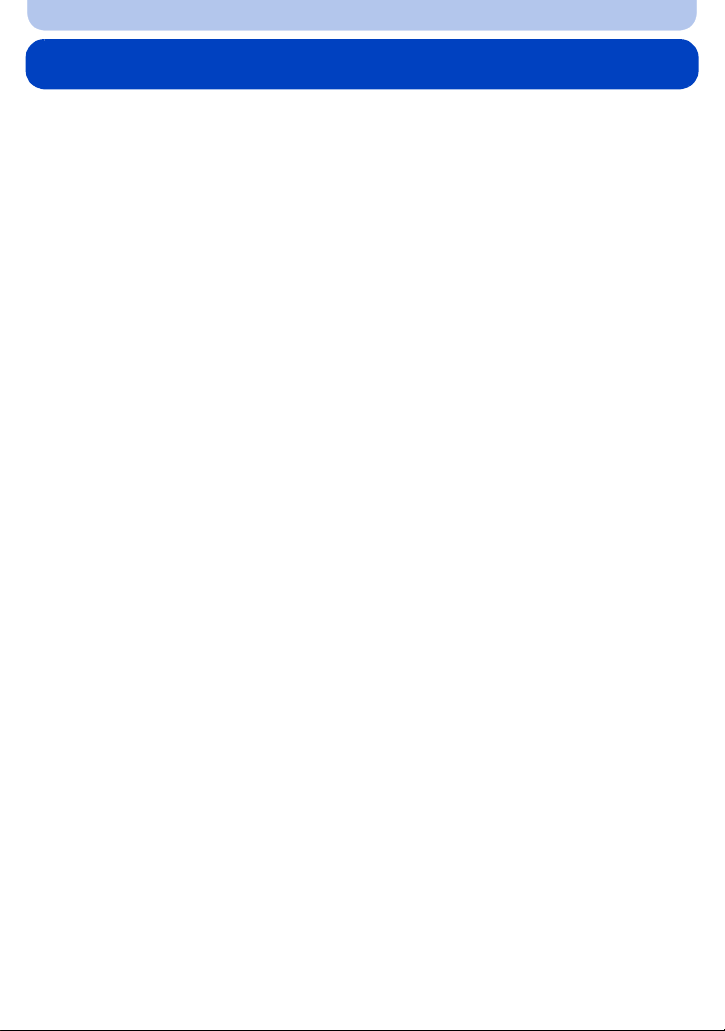
Inhalt
Vor dem ersten Fotografieren
Kamerapflege............................................................................................................... 7
Standardzubehör......................................................................................................... 8
Bezeichnungen und Funktionen der Bauteile .......................................................... 9
Vorbereitung
Objektivdeckel/Schultergurt anbringen .................................................................. 16
Gegenlichtblende aufsetzen (DMC-FZ200) .............................................................. 17
Aufladen des Akkus.................................................................................................. 18
• Aufladen.............................................................................................................. 18
• Ungefähre Betriebszeit und Anzahl der möglichen Bildaufnahmen.................... 20
Karte (Sonderzubehör)/Akku einsetzen und herausnehmen................................ 22
Hinweise zum internen Speicher/zur Karte............................................................. 23
• Etwaige Anzahl der aufnehmbaren Bilder und verfügbare Aufnahmezeit .......... 25
Datum/Uhrzeit einstellen (Uhreinstellung).............................................................. 27
• Ändern der Uhreinstellung.................................................................................. 28
Tipps für das Aufnehmen schöner Bilder............................................................... 29
• Verhindern von Verwacklungen .......................................................................... 29
Grundfunktionen
Auswahl des Aufnahmemodus ................................................................................ 30
Bilder mit den bevorzugten Einstellungen aufnehmen
(AE-Modus mit Programmautomatik)...................................................................... 31
• Programmverschiebung...................................................................................... 32
Fokussierung............................................................................................................. 33
Aufnahmen mit der Automatikfunktion (Intelligenter Automatikmodus)............. 35
• Aufnehmen von Bildern mit der Funktion zum Steuern des Defokussierens...... 37
• Ändern der Einstellungen ................................................................................... 38
• Aufnehmen mit dem Intelligenten Automatikmodus Plus ................................... 39
Videoaufnahmen ....................................................................................................... 41
• Aufnahme von Fotos während der Aufnahme von Videos ................................. 44
Bilder wiedergeben ([Normal-Wdgb.])..................................................................... 45
• Auswahl eines Bildes.......................................................................................... 45
• Mehrere Aufnahmen gleichzeitig anzeigen (Multi-Anzeige) ............................... 46
• Wiedergabezoom................................................................................................ 46
Wiedergabe von Videos............................................................................................ 47
• Fotos von einem Video erstellen ........................................................................ 48
Aufnahmen löschen.................................................................................................. 49
• Einzelne Aufnahmen löschen ............................................................................. 49
• Mehrere Aufnahmen oder alle Aufnahmen löschen ........................................... 50
Menüeinstellung........................................................................................................ 51
• Menüpunkte einstellen........................................................................................ 52
• Verwenden des Quick-Menüs............................................................................. 54
Hinweise zum Menü Setup ....................................................................................... 55
- 2 -
Page 3
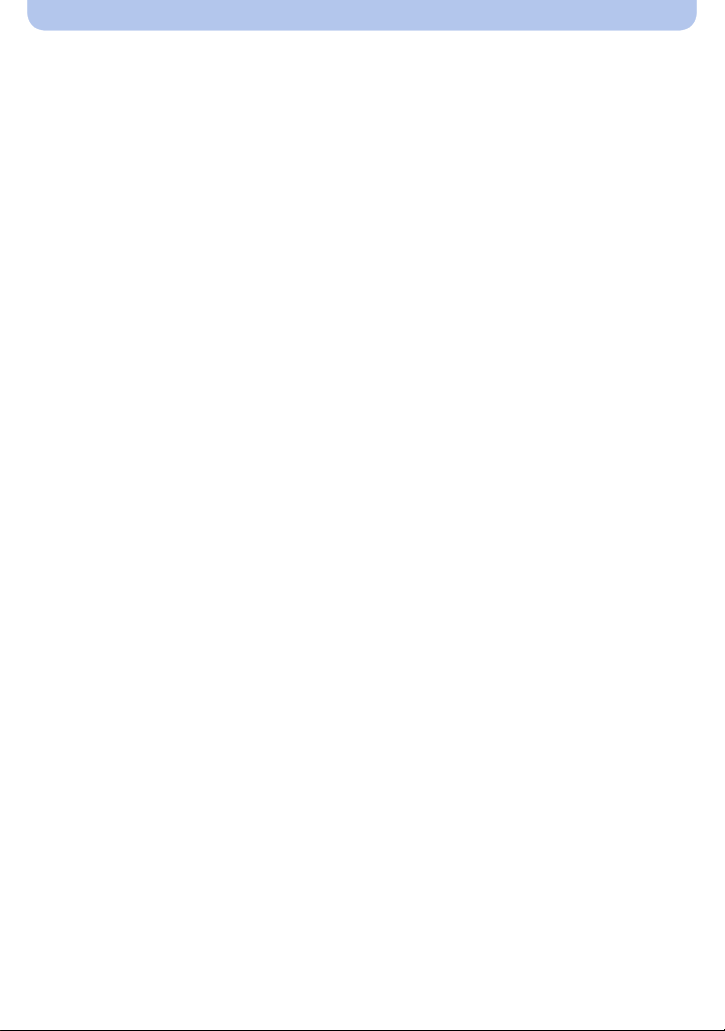
Aufnahme
Hinweise zum LCD-Monitor/Sucher......................................................................... 69
Aufnehmen von Bildern mit dem Zoom.................................................................. 71
• Verwenden des optischen Zooms/Verwenden des erweiterten optischen
Zooms (EZ)/Verwenden des Intelligenten Zooms/Verwenden des
Digitalzooms ...................................................................................................... 71
Aufnehmen von Bildern unter Verwendung des Blitzlichts .................................. 75
• Geeignete Blitzeinstellung wählen...................................................................... 76
Belichtungsausgleich ............................................................................................... 79
Aufnahmen im Serienbildmodus ............................................................................. 80
Mit dem Selbstauslöser aufnehmen........................................................................ 84
Lichtempfindlichkeit einstellen................................................................................ 86
Weißabgleich einstellen............................................................................................ 88
Aufnahme von Fotos mit Auto-Fokus ..................................................................... 92
Nahaufnahmen .......................................................................................................... 97
Mit manueller Scharfstellung fotografieren............................................................ 99
Fokus und Belichtung einstellen (AF/AE-Sperre) ................................................ 102
Gebrauch der Funktionstaste................................................................................. 104
Aufnahmen mit Festlegung der Blende/Verschlusszeit ...................................... 105
• AE-Modus mit Blenden-Priorität ....................................................................... 105
• AE-Modus mit Zeiten-Priorität........................................................................... 105
• Manuellen Belichtungsmodus........................................................................... 106
Aufnahmen entsprechend der jeweiligen Szene (Szenenmodus) ...................... 107
• [Portrait]............................................................................................................ 107
• [Schöne Haut] ................................................................................................... 108
• [Landschaft] ...................................................................................................... 108
• [Panorama-Aufnahme]...................................................................................... 109
• [Sport] ................................................................................................................111
• [Panning]............................................................................................................111
• [Nachtportrait]....................................................................................................112
• [Nachtlandsch.]..................................................................................................112
• [Hand-Nachtaufn.]..............................................................................................113
• [HDR].................................................................................................................113
• [Speisen]............................................................................................................113
• [Baby1]/[Baby2] .................................................................................................114
• [Tier]...................................................................................................................115
• [Sonn.Unterg.]....................................................................................................115
• [Hohe Empfind.].................................................................................................115
• [Durch Glas].......................................................................................................115
• [3D-Foto-Modus]................................................................................................116
Aufnehmen von Bildern mit unterschiedlichen Bildeffekten (Kreativer
Steuermodus) ...........................................................................................................117
• [Expressiv].........................................................................................................118
• [Retro]................................................................................................................118
• [High Key] ..........................................................................................................118
• [Low key]............................................................................................................118
• [Sepia]................................................................................................................119
- 3 -
Page 4
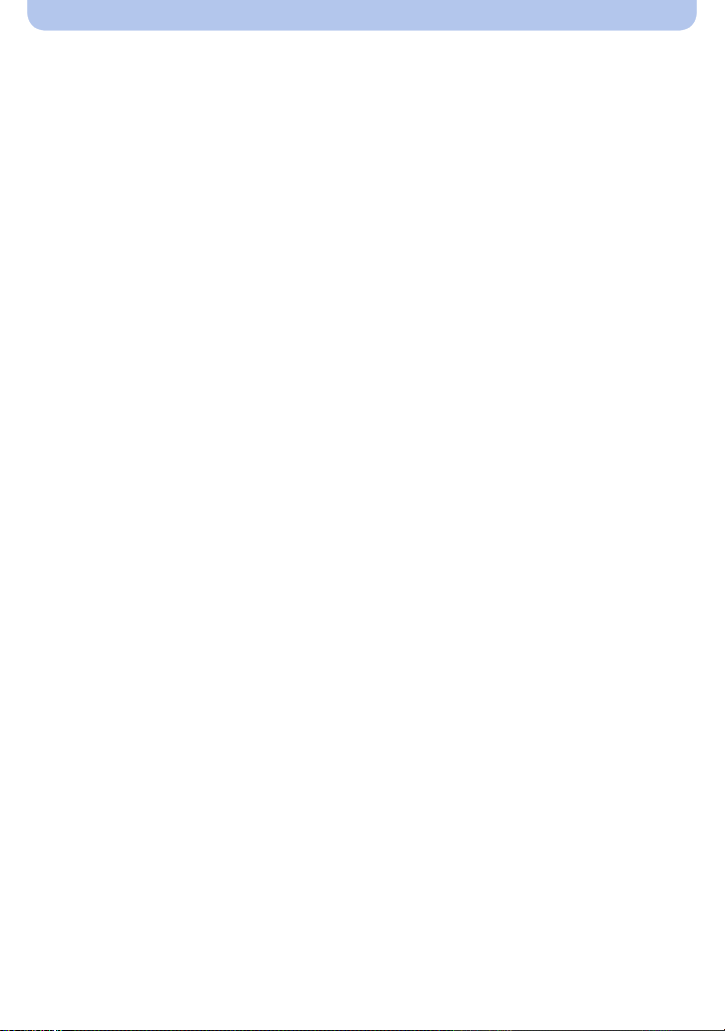
• [Dynamisch Monochrom] ...................................................................................119
• [Impressiv] .........................................................................................................119
• [High dyn.Range] ...............................................................................................119
• [Cross-Prozess]................................................................................................ 120
• [Spielzeugeffekt] ............................................................................................... 120
• [Miniatureffekt] .................................................................................................. 120
• [Weichzeichnung] ............................................................................................. 122
• [Sternfilter]......................................................................................................... 122
• [Selektivfarbe]................................................................................................... 122
Videoaufnahmen mit manuellen Einstellungen
(Kreativer Video-Steuermodus).............................................................................. 123
• Aufnahme eines Hochgeschwindigkeits-Videos (DMC-FZ200) ......................... 125
Aufnahmen mit benutzerspezifischen Einstellungen.......................................... 126
• Speichern persönlicher Menüeinstellungen (Speichern benutzerdefinierter
Einstellungen)................................................................................................... 127
• Aufnehmen mit registrierten benutzerspezifischen Konfigurationen................. 127
Aufnahmen mit der Funktion Gesichtserkennung............................................... 128
• Gesichtseinstellungen....................................................................................... 129
Texteingabe.............................................................................................................. 132
Verwenden des [Rec] Menüs.................................................................................. 133
• [Bildstil] ............................................................................................................. 133
• [Bildverhält.]...................................................................................................... 134
• [Bildgröße] ........................................................................................................ 135
• [Qualität] ........................................................................................................... 137
• [Max. ISO-Wert]................................................................................................ 138
• [ISO-Stufen] ...................................................................................................... 138
• [Erweiterte ISO] (DMC-FZ200) .......................................................................... 138
• [Gesichtserk.].................................................................................................... 138
• [AF-Modus]....................................................................................................... 138
• [AF-Stil] ............................................................................................................. 139
• [Quick-AF]......................................................................................................... 140
• [AF/AE Speicher] .............................................................................................. 140
• [Messmethode] ................................................................................................. 140
• [i.Dynamik] (Intelligente Steuerung des dynamischen Bereichs)...................... 141
• [Max.Bel.Zeit].................................................................................................... 141
• [i.Auflösung]...................................................................................................... 142
• [Digitalzoom]..................................................................................................... 142
• [Stabilisator] ...................................................................................................... 143
• [AF-Hilfslicht]..................................................................................................... 144
• [Blitzlicht]........................................................................................................... 144
• [Blitz-Synchro]................................................................................................... 144
• [Blitzkorr.].......................................................................................................... 145
• [Rote-Aug.-Red.]............................................................................................... 145
• [Konvertierg.] .................................................................................................... 145
• [Auto Bracket]................................................................................................... 146
• [Datum ausd.] ................................................................................................... 147
• [Uhreinst.] ......................................................................................................... 147
- 4 -
Page 5
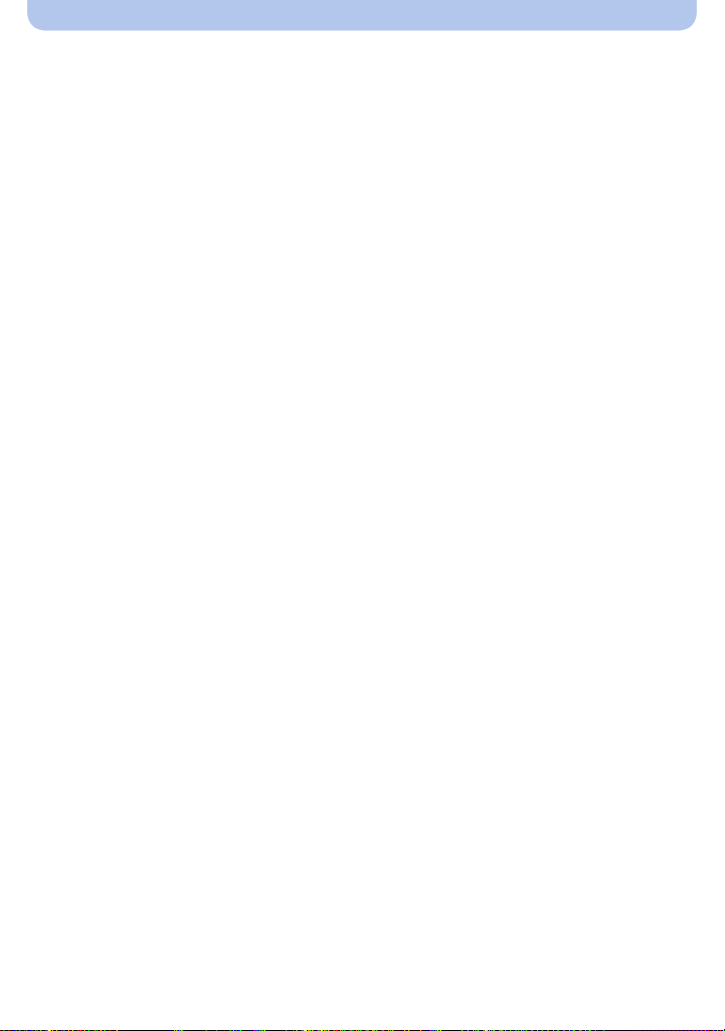
Verwenden des [Video] Menüs............................................................................... 148
• [Aufnahme] ....................................................................................................... 148
• [Aufn.-Qual.]...................................................................................................... 149
• [Hochgeschwind.-Video] (DMC-FZ200) ............................................................. 150
• [Dauer-AF]........................................................................................................ 150
• [Wind Redukt.] .................................................................................................. 151
• [Zoom-Mikro]..................................................................................................... 151
Wiedergabe/Bearbeiten
Spaß mit aufgenommenen Bildern........................................................................ 152
• [Auto-Korrektur] ................................................................................................ 152
• [Kreative Korrektur]........................................................................................... 153
Wiedergabe von Serienbildern (DMC-FZ200) ........................................................ 154
Bearbeiten von Serienbildern (DMC-FZ200) .......................................................... 155
Verschiedene Methoden zur Wiedergabe ............................................................. 156
• [Diashow].......................................................................................................... 156
• [Wiederg. Filter.]................................................................................................ 159
• [Kalender] ......................................................................................................... 160
Verwenden des [Wiederg.] Menüs ......................................................................... 161
• [Hochladen einst.] ............................................................................................. 161
• [Titel einfg.] ....................................................................................................... 163
• [Texteing.] ......................................................................................................... 164
• [Video teilen]..................................................................................................... 166
• [Größe än.]........................................................................................................ 167
• [Zuschn.]........................................................................................................... 168
• [Begradigen] ..................................................................................................... 169
• [Favoriten]......................................................................................................... 170
• [Druckeinst]....................................................................................................... 171
• [Schutz]............................................................................................................. 173
• [Ges.Erk. bearb.]............................................................................................... 174
• [Kopieren] ......................................................................................................... 175
- 5 -
Page 6
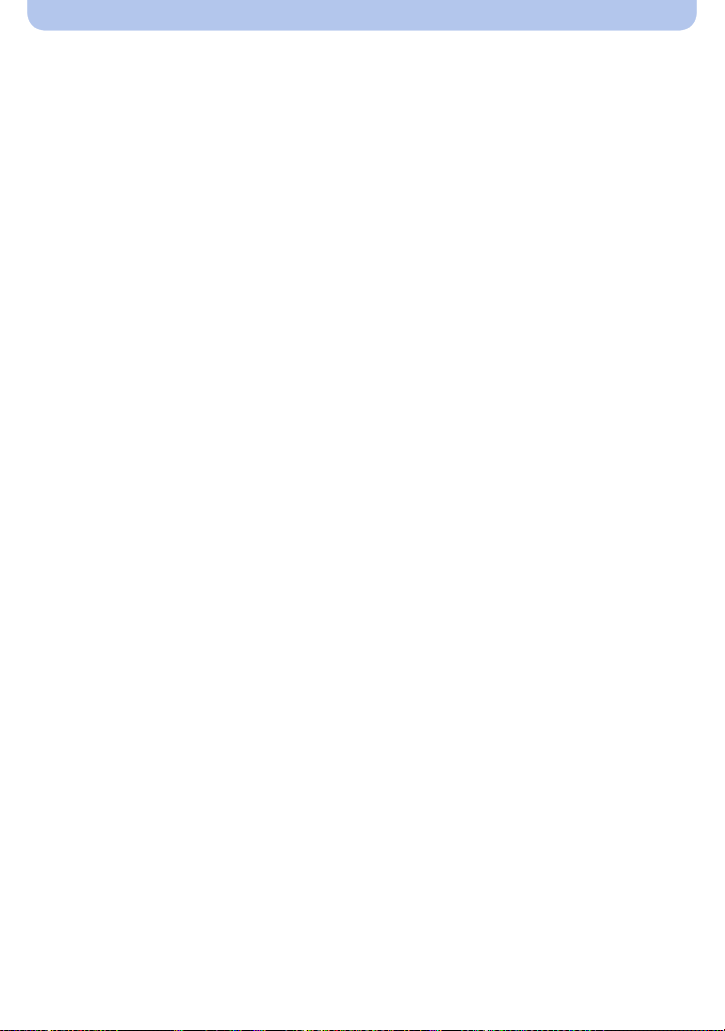
An andere Geräte anschließen
Aufnahmen auf einem Fernsehgerät wiedergeben .............................................. 176
• Verwendung von VIERA Link (HDMI)............................................................... 178
Wiedergabe von 3D-Bildern ................................................................................... 180
Speichern von Fotos und Videos auf Ihrem PC ................................................... 182
• Hochladen von Bildern in das Internet.............................................................. 185
Speichern von Fotos und Videos auf einem Rekorder........................................ 186
Bilder ausdrucken ................................................................................................... 188
• Eine einzige Aufnahme auswählen und drucken.............................................. 190
• Mehrere Aufnahmen auswählen und drucken .................................................. 190
• Druckeinstellungen........................................................................................... 191
Sonstiges
Sonderzubehör........................................................................................................ 194
Displayanzeige ........................................................................................................ 200
Vorsichtsmaßnahmen............................................................................................. 203
Meldungen ............................................................................................................... 207
Fehlerbehebung ...................................................................................................... 210
- 6 -
Page 7
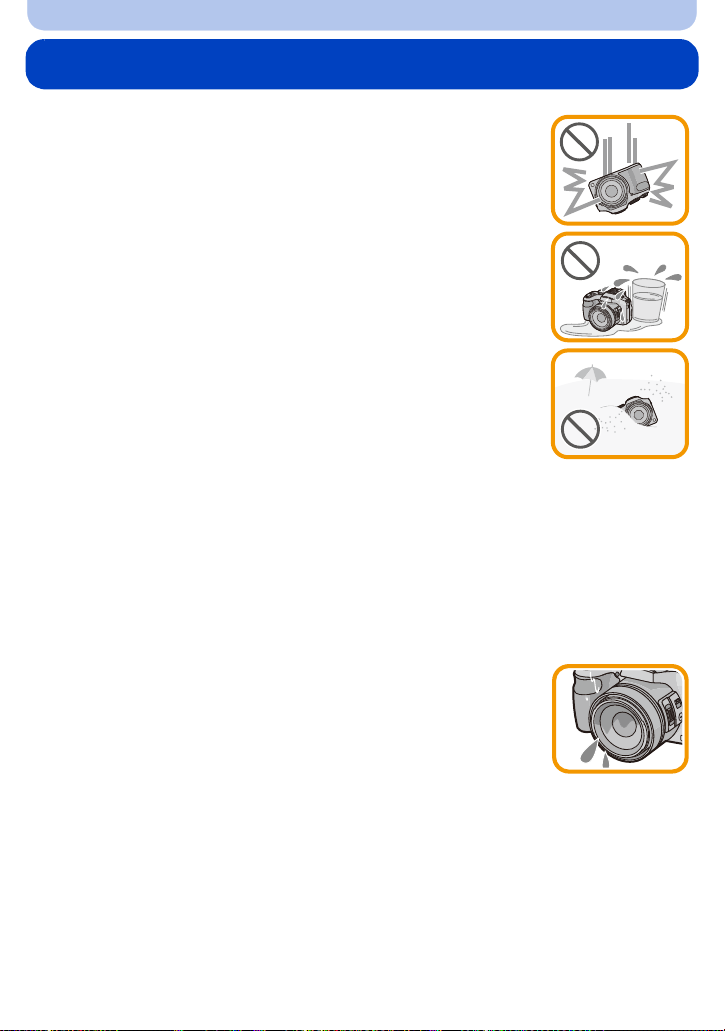
Vor dem ersten Fotografieren
Kamerapflege
Keinen starken Erschütterungen, Stößen oder Druck aussetzen.
•
Das Objektiv, der LCD-Monitor oder das äußere Gehäuse werden unter
Umständen beschädigt, wenn das Gerät unter folgenden Bedingungen
verwendet wird.
Außerdem kann es zu Fehlfunktionen kommen oder das Bild wird nicht
aufgezeichnet.
– Fallen oder Stoßen der Kamera.
– Starkes Drücken auf das Objektiv oder den LCD-Monitor.
• Stellen Sie, wenn die Kamera nicht verwendet wird oder bei
Benutzung der Wiedergabefunktion, sicher, dass sich das Objektiv in
der eingefahrenen Position befindet und der Objektivdeckel
angebracht ist.
• Es kann vorkommen, dass Klappergeräusche oder Vibrationen von
der Kamera ausgehen. Diese sind jedoch durch die Bewegung der
Blende, den Zoom und den Motor bedingt, und sind kein Anzeichen
für einen Defekt.
Diese Kamera ist nicht staub-/tropfen-/wasserdicht.
Vermeiden Sie den Gebrauch der Kamera an einem Ort mit starken
Aufkommen von Staub, Wasser, Sand, usw.
Flüssigkeiten, Sand oder andere Fremdkörper können in die Freiräume um das Objektiv, die Tasten
•
usw. eindringen. Gehen Sie besonders vorsichtig vor, da es dadurch nicht nur zu Fehlfunktionen
kommen kann, sondern die Kamera auch irreparabel beschädigt werden kann.
– Orte mit hohem Sand- oder Staubaufkommen.
– Orte, an denen die Gefahr des Kontakts mit Feuchtigkeit für das Gerät besteht wie beispielsweise
bei Regenwetter oder am Strand.
∫ Zur Kondensation (Wenn Objektiv oder Sucher beschlagen
sind)
Kondensation tritt ein, wenn sich die Umgebungstemperatur oder
•
-feuchtigkeit ändert. Achten Sie auf die Kondensation, da sie
Objektivverfärbungen, Pilzbildung und einen Fehlbetrieb der Kamera
verursachen kann.
• Falls sich Kondenswasser bildet, schalten Sie die Kamera für ca.
2 Stunden aus. Der Beschlag wird von alleine verschwinden, wenn sich die Kameratemperatur an
die Umgebungstemperatur annähert.
- 7 -
Page 8
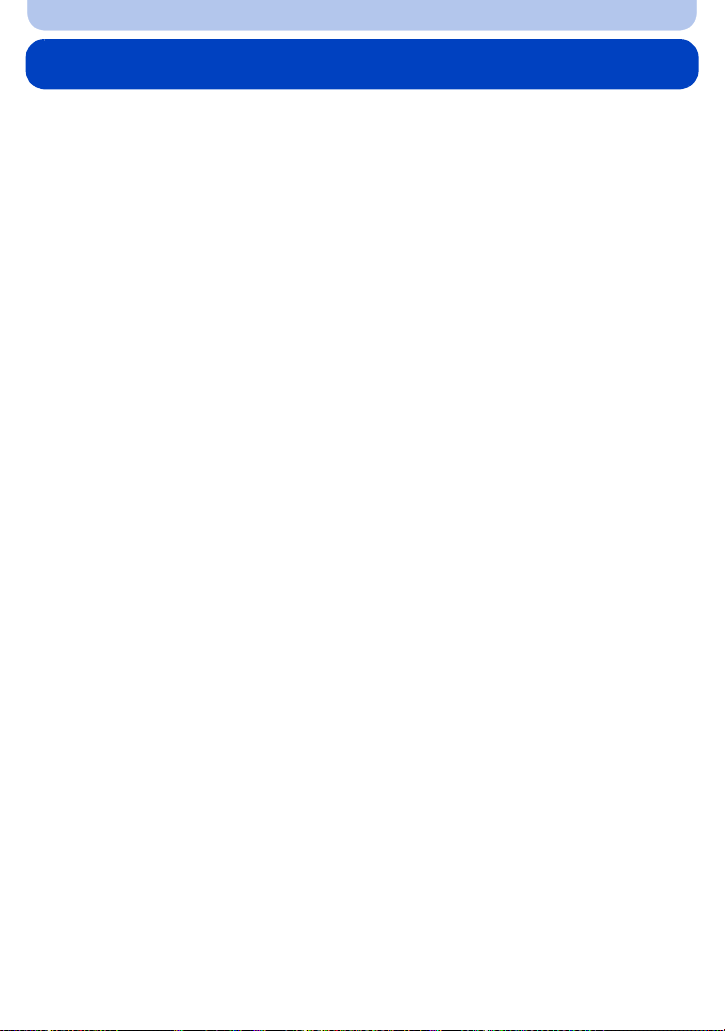
Vor dem ersten Fotografieren
Standardzubehör
Überprüfen Sie, ob sämtliches Zubehör mitgeliefert wurde, bevor Sie die Kamera in Betrieb
nehmen.
Umfang und Design des Zubehörs können sich unterscheiden, je nachdem, in welchem Land bzw.
•
in welcher Region die Kamera erworben wurde.
Weitere Informationen zum Zubehör finden Sie in “Kurz-Bedienungsanleitung”.
• Der Akkupack wird im Text als Akkupack oder einfach als Akku bezeichnet.
• Das Akku-Ladegerät wird im Text als Akku-Ladegerät oder einfach als Ladegerät bezeichnet.
• SD-Speicherkarte, SDHC-Speicherkarte und SDXC-Speicherkarte werden im Text allgemein als
Karte bezeichnet.
• Die Speicherkarte ist als Sonderzubehör erhältlich.
Auch wenn keine Karte eingesetzt ist, können Sie mit dem internen Speicher Bilder
aufnehmen und wiedergeben.
• Wenden Sie sich an den Händler oder an die nächstgelegene Kundendienststelle, wenn Sie
mitgeliefertes Zubehör verlieren und Ersatz benötigen. (Alle Teile des Zubehörs sind separat
erhältlich.)
- 8 -
Page 9
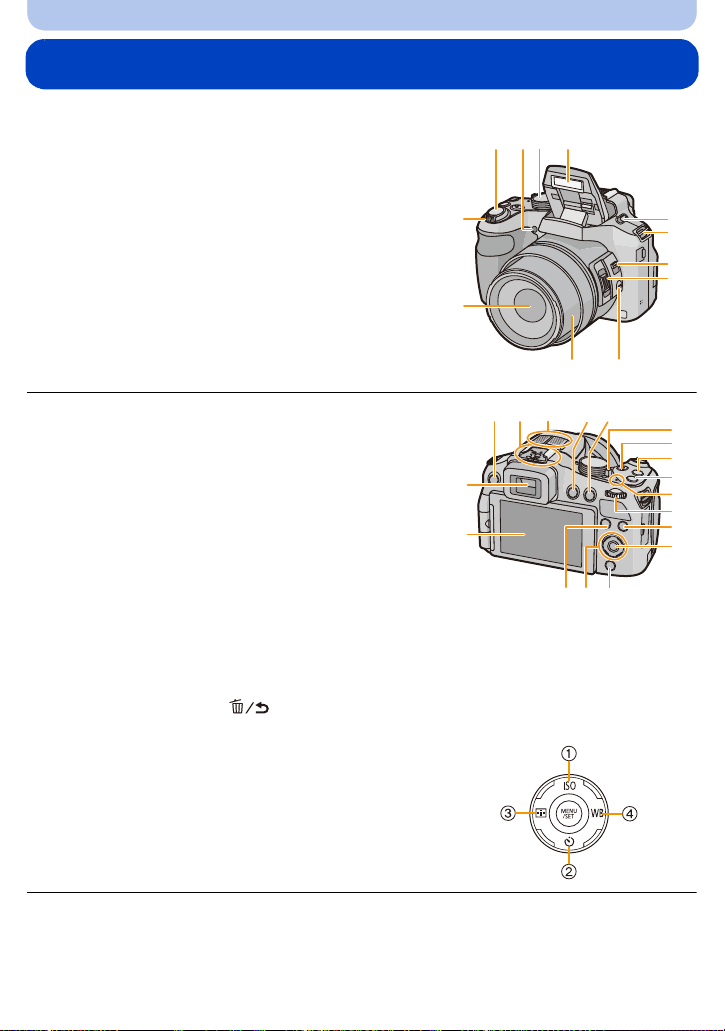
Vor dem ersten Fotografieren
1
3 45 6
7
8
9
10
2
1112
13
14
15 16
17
22
19
20
21
23
18
24
25
26
27
282930
Bezeichnungen und Funktionen der Bauteile
(DMC-FZ200)
1Objektiv (S7, 204)
2 Zoomhebel (S71)
3Auslöser (S31, 35)
4 Selbstauslöseranzeige (S84)/
AF-Hilfslicht (S144)
5 Modus-Wahlschalter (S30)
6 Blitz (S75)
7 Blitz-Freigabehebel (S75)
8 Öse für Schultergurt (S16)
9 Fokus-Wahlschalter (S97, 99)
10 Seitlicher Hebel (S72, 100)
11 [FOCUS]-Taste (S35, 96, 101)
12 Objektivtubus
13 LCD-Monitor (S69, 200)
14 Sucher (S14, 200)
15 [EVF/LCD]-Taste (S14)
16 Zubehörschuh (S196, 198)
17 Stereo-Mikrofon
18 [(] (Wiedergabe)-Taste (S45)
19 [AF/AE LOCK]-Taste (S102)/[Fn2]-Taste (S104)
20 ON/OFF-Schalter (S27)
21 Videotaste (S41)
22 [˜] (Serienbildmodus)-Taste (S80)
23 [Fn1]-Taste (S104)
24 Ein/Aus-Anzeigeleuchte (S27)
25 Hinteres Einstellrad (S15)
26 [DISP.]-Taste (S69)
27 [MENU/SET]-Taste (S15, 52)
28 [Q.MENU]-Taste (S54)/[ ] (Löschen/Abbrechen)-Taste (S49)
29 Cursortasten (S15)
3/ISO (S86)
1
2 4/ Selbstauslöser (S84)
3 2/ AF-MODUS (S92)
4 1/ (WB) Weißabgleich (S88)
30 [Fn3]-Taste (S104)
- 9 -
Page 10
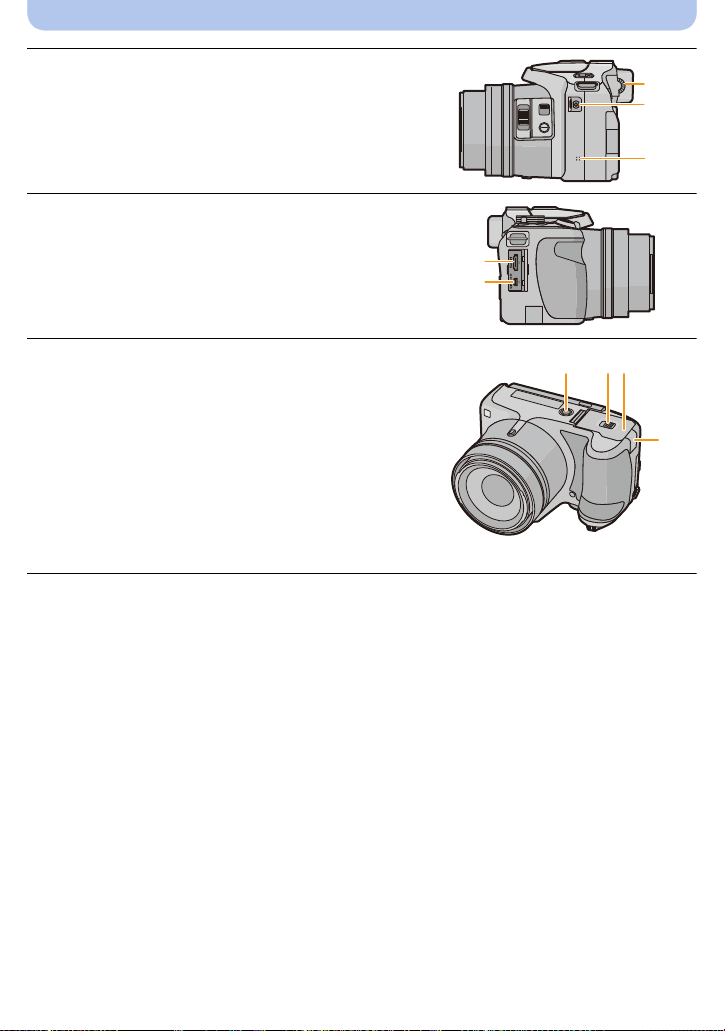
Vor dem ersten Fotografieren
MIC
REMOTE
31
32
33
31 Dioptrie-Einstellrad (S14)
32 [MIC/REMOTE]-Buchse (S198)
33 Lautsprecher (S57)
Achten Sie darauf, dass Sie den Lautsprecher nicht
•
mit Ihrem Finger verdecken. Andernfalls könnte dies
Tonqualität beeinträchtigen.
34 [HDMI]-Buchse (S176)
35 [AV OUT/DIGITAL]-Anschluss (S176, 183, 186,
188)
34
35
36 Stativanschluss (S206)
•
Dieses Gerät kann beschädigt werden, wenn ein
Stativ mit einer Schraubenlänge von 5,5 mm oder
mehr angebracht ist.
37 Freigabehebel (S22)
38 Karten-/Akkufach-Abdeckung (S22)
39 DC-Verbindungsstück-Abdeckung (S199)
Vergewissern Sie sich bei Verwendung eines
•
Netzadapters, dass der Panasonic DC-Koppler
(Sonderzubehör) und der Netzadapter
(Sonderzubehör) verwendet werden.
36
37
38
39
- 10 -
Page 11
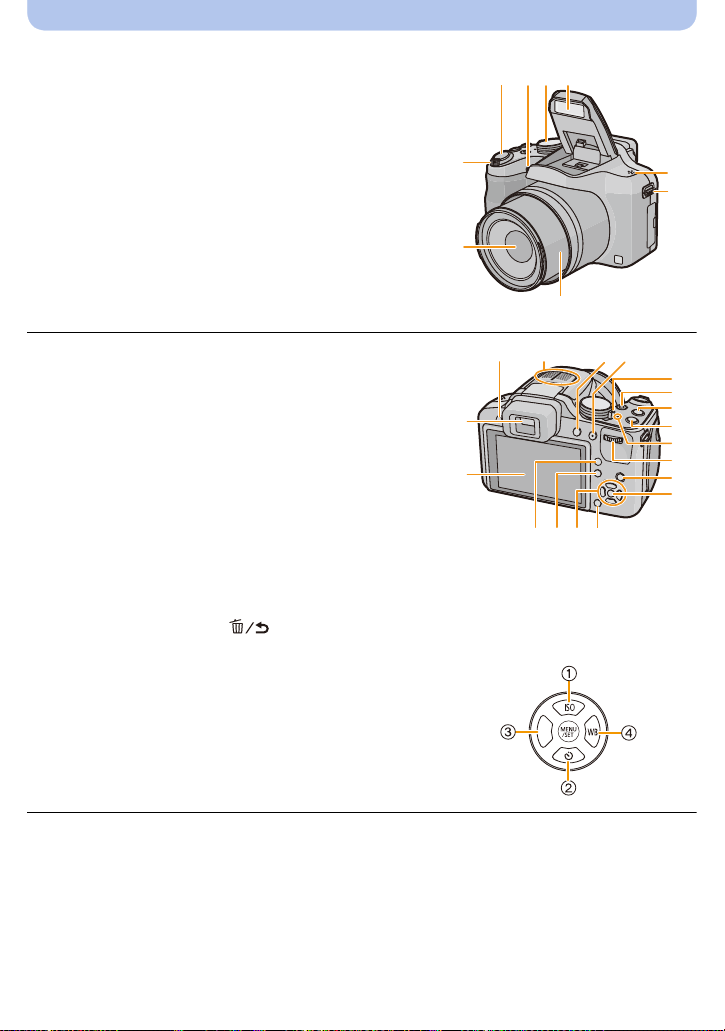
Vor dem ersten Fotografieren
1
3 456
7
8
2
9
10
11
12 13
18
15
16
17
19
14
20
21
22
23
242526
27
Fn2
(DMC-FZ62)
1Objektiv (S7, 204)
2 Zoomhebel (S71)
3Auslöser (S31, 35)
4 Selbstauslöseranzeige (S84)/
AF-Hilfslicht (S144)
5 Modus-Wahlschalter (S30)
6 Blitz (S75)
7 Lautsprecher (S57)
Achten Sie darauf, dass Sie den Lautsprecher nicht
•
mit Ihrem Finger verdecken. Andernfalls könnte dies
Tonqualität beeinträchtigen.
8 Öse für Schultergurt (S16)
9 Objektivtubus
10 LCD-Monitor (S69, 200)
11 Sucher (S14, 200)
12 Blitz-Freigabetaste (S75)
13 Stereo-Mikrofon
14 [EVF/LCD]-Taste (S14)
15 [AF/AE LOCK]-Taste (S102)/[Fn1]-Taste (S104)
16 ON/OFF-Schalter (S27)
17 Videotaste (S41)
18 [˜] (Serienbildmodus)-Taste (S80)
19 [FOCUS]-Taste (S35, 96, 101)
20 Ein/Aus-Anzeigeleuchte (S27)
21 Hinteres Einstellrad (S15)
22 [DISP.]-Taste (S69)
23 [MENU/SET]-Taste (S15, 52)
24 [Q.MENU]-Taste (S54)/[ ] (Löschen/Abbrechen)-Taste (S49)
25 Cursortasten (S15)
3/ISO (S86)
1
2 4/ Selbstauslöser (S84)
3 2/ Fn2 (S104)
4 1/ (WB) Weißabgleich (S88)
26 [(] (Wiedergabe)-Taste (S45)
27 [AF/AF#/MF]-Taste (S97, 99)
- 11 -
Page 12
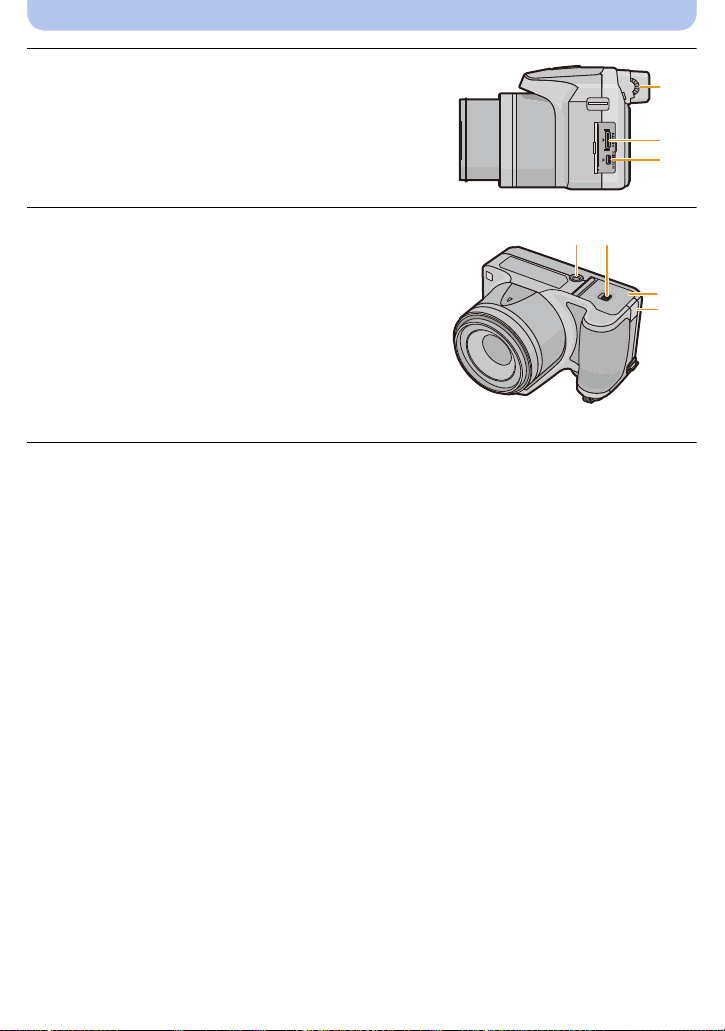
Vor dem ersten Fotografieren
28
29
30
28 Dioptrie-Einstellrad (S14)
29 [HDMI]-Buchse (S176)
30 [AV OUT/DIGITAL]-Anschluss (S176, 183, 186,
188)
31 Stativanschluss (S206)
•
Dieses Gerät kann beschädigt werden, wenn ein
Stativ mit einer Schraubenlänge von 5,5 mm oder
mehr angebracht ist.
32 Freigabehebel (S22)
33 Karten-/Akkufach-Abdeckung (S22)
34 DC-Verbindungsstück-Abdeckung (S199)
Vergewissern Sie sich bei Verwendung eines
•
Netzadapters, dass der Panasonic DC-Koppler
(Sonderzubehör) und der Netzadapter
(Sonderzubehör) verwendet werden.
31
32
33
34
- 12 -
Page 13
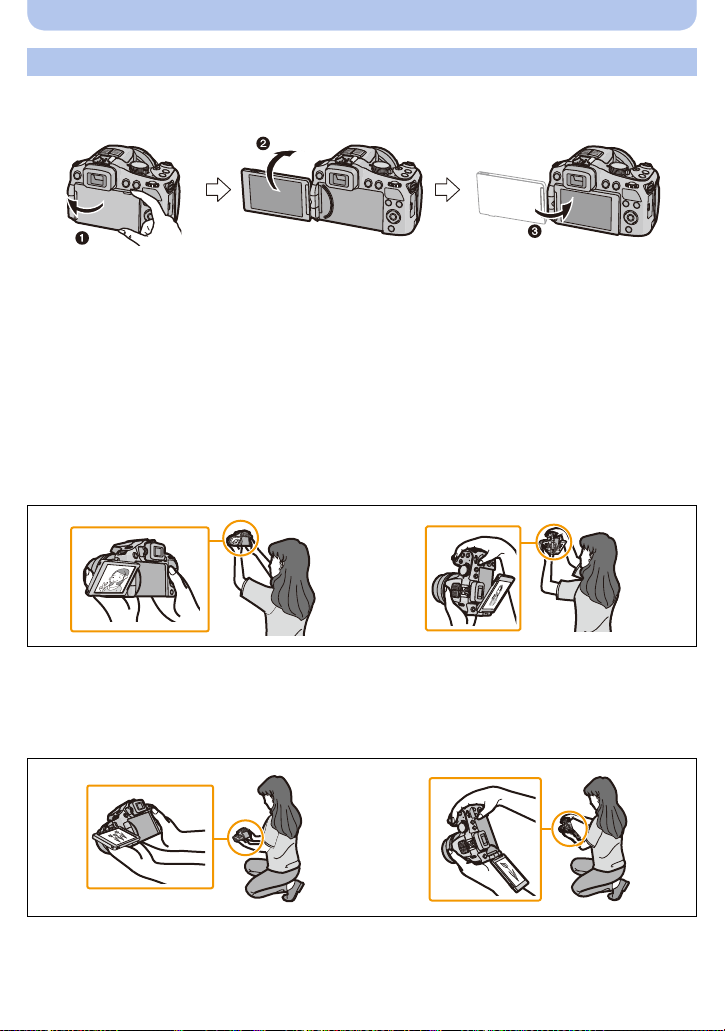
Vor dem ersten Fotografieren
LCD-Monitor (DMC-FZ200)
Bei Auslieferung dieser Kamera ist der LCD-Monitor in das Kameragehäuse eingeklappt. Der
LCD-Monitor lässt sich wie unten gezeigt öffnen.
1 LCD-Monitor öffnen. (Maximal 180o)
2 Der Monitor lässt sich um 180o nach vorn drehen.
3 Bringen Sie den Monitor in die Normalposition zurück.
Drehen Sie den LCD-Monitor erst, nachdem Sie ihn weit genug geöffnet haben. Wenden Sie
•
dabei nicht zuviel Kraft an, um ihn nicht zu beschädigen.
Der LCD-Monitor lässt sich je nach Ihren Anforderungen drehen. Dies eignet sich durch
Einstellen des LCD-Monitors zum Aufnehmen von Bildern aus verschiedenen Winkeln.
Das AF-Hilfslicht nicht mit den Fingern oder anderen Gegenständen verdecken.
•
∫ Aufnahmen mit hohem Betrachtungswinkel
•
Diese Option ist besonders praktisch, wenn jemand vor Ihnen steht und Sie nicht näher an das Motiv
herankommen.
• Er kann nur um 90o in Ihre Richtung gedreht werden.
∫ Aufnahmen mit niedrigem Betrachtungswinkel
•
Diese Option ist besonders praktisch, wenn Sie Blumen oder andere Gegenstände aufnehmen, die
sich in sehr niedriger Position befinden.
• Er kann um 180o nach vorn gedreht werden.
- 13 -
Page 14
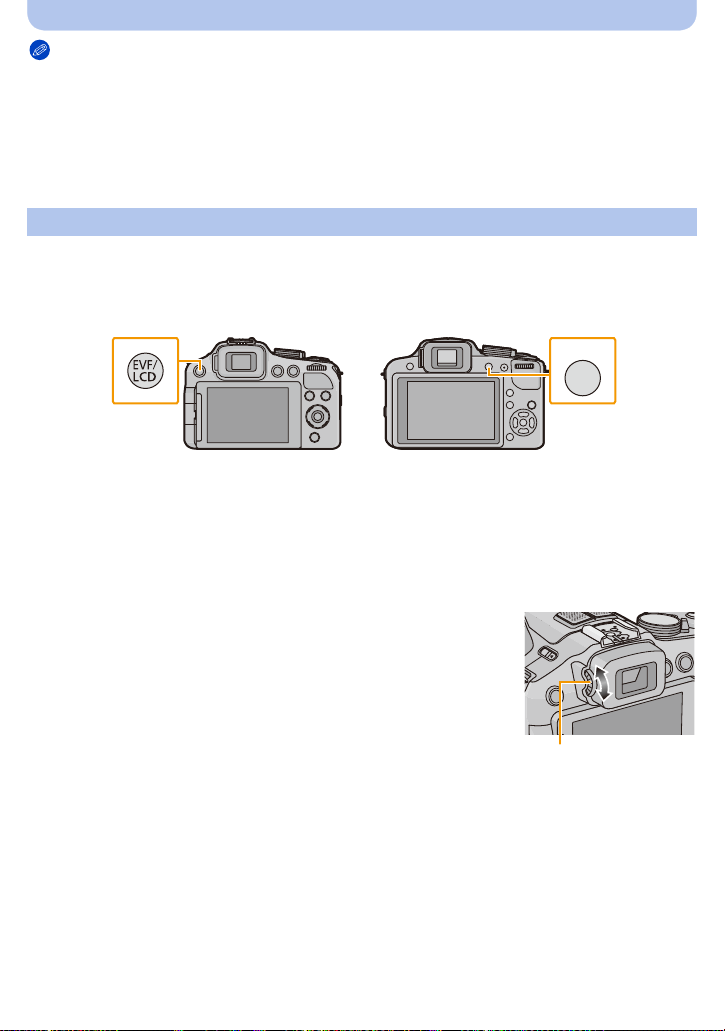
Vor dem ersten Fotografieren
EVF/LCD
(DMC-FZ200) (DMC-FZ62)
A
Hinweis
•
Achten Sie darauf, dass dieses Gerät zerkratzt werden könnte, wenn Sie den nicht
vollständig geöffneten LCD-Monitor drehen.
• Wenn Sie den LCD-Monitor nicht verwenden, sollten Sie ihn so schließen, dass der Bildschirm nach
innen zeigt, um Schmutzablagerungen und Kratzer zu vermeiden.
• Beachten Sie bitte, das u.U. Betriebsgeräusche beim Aufnehmen eines Videos bei gedrehtem
LCD-Monitor aufgezeichnet werden.
Sucher
∫ Zwischen LCD-Monitor und Sucher umschalten
Drücken Sie [EVF/LCD].
•
Sie können zwischen der Anzeige auf dem LCD-Monitor und dem Sucher umschalten.
• Die Umschaltung über die [EVF/LCD]-Taste wird beibehalten, auch wenn dieses Gerät
ausgeschaltet wird.
∫ Dioptrieneinstellung
Nehmen Sie die Dioptrieneinstellung entsprechend Ihrer Sehkraft vor, so dass Sie das
Sucherbild klar sehen.
Schauen Sie in den Sucher und drehen Sie das Einstellrad zur
Dioptrienkorrektur, bis die bestmögliche Anzeige erreicht ist.
A Dioptrie-Einstellrad
- 14 -
Page 15
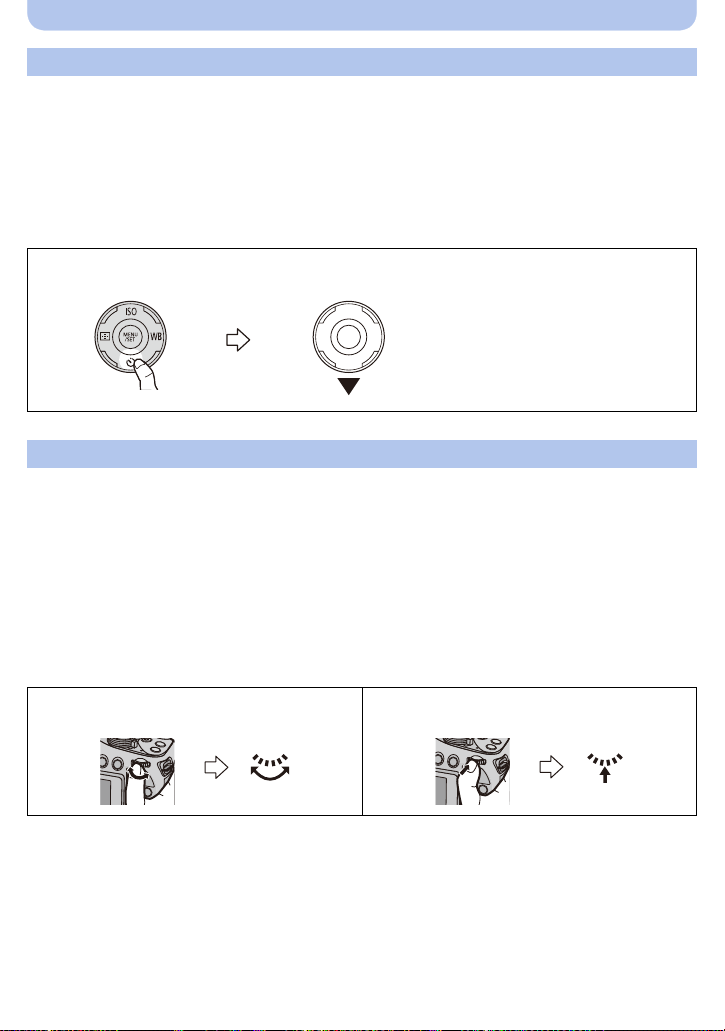
Vor dem ersten Fotografieren
Cursor-Tasten/[MENU/SET]-Taste
Cursor-Taste:
Auswahl von Optionen oder Einrichten von Werten, usw.
[MENU/SET]-Taste:
Bestätigung der Einstellinhalte usw.
In diesem Dokument werden die Cursortasten nach oben, nach unten, nach links und nach rechts
•
wie folgt dargestellt, oder als 3/4/2/1.
Beispiel: Wenn Sie die Taste 4 (nach unten) drücken
oder Drücken Sie 4
Hinteres Einstellrad
Es gibt zwei Arten, das hintere Einstellrad zu bedienen: Nach links oder rechts drehen und
durch Drücken eine Auswahl treffen.
Drehen:
Die Auswahl der Positionen oder Einstellung der Werte erfolgt während der
verschiedenen Einstellungen.
Drücken:
Bedienvorgänge, die der [MENU/SET]-Taste entsprechen, wie z.B. die Auswahl der
Einstellungen, usw. erfolgen während der verschiedenen Einstellungen.
Das hintere Einstellrad wird in dieser Bedienungsanleitung wie folgt beschrieben.
•
Beispiel: Nach links oder rechts drehen Beispiel: Hinteres Einstellrad drücken
- 15 -
Page 16
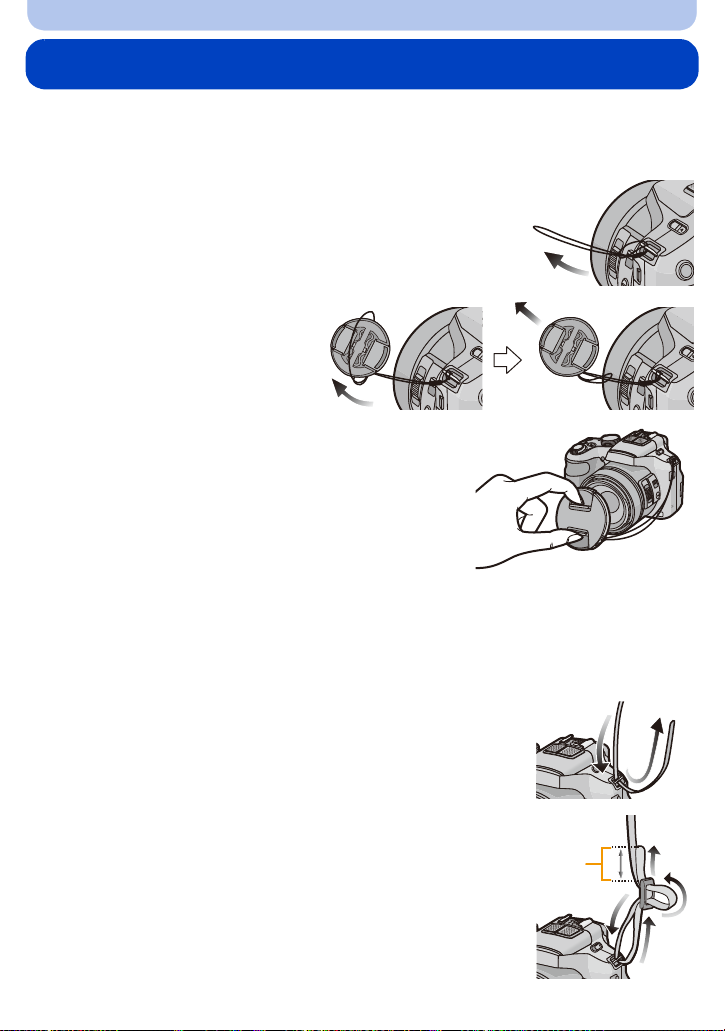
Vorbereitung
A
Objektivdeckel/Schultergurt anbringen
∫ Anbringen des Objektivdeckels
•
Wenn Sie die Kamera ausschalten oder die Kamera tragen, sollten Sie den Objektivdeckel
aufsetzen, um die Linsenfläche zu schützen.
Führen Sie das Band durch die Öffnung an der
1
Kamera.
Führen Sie dasselbe Band
2
durch die Öffnung des
Objektivdeckels.
Bringen Sie den Objektivdeckel an.
3
• Halten und schwenken Sie die Kamera nicht am Deckel.
• Vergewissern Sie sich, dass Sie den Objektivdeckel
abgenommen haben, wenn sie dieses Gerät
einschalten.
• Bewahren Sie den Objektivdeckel sorgfältig auf, um
ihn nicht zu verlieren.
• Achten Sie darauf, dass sich das Band des
Objektivdeckels nicht mit dem Schultergurt verfängt.
∫ Anbringen des Schultergurts
•
Die Kamera sollte mit dem Schultergurt gesichert werden, um zu verhindern, dass sie beim
Einsatz versehentlich herunterfällt.
Ziehen Sie den Schultergurt durch die Öffnung der
1
Öse für den Schultergurt.
Ziehen Sie den Schultergurt durch den Verschluss
2
und ziehen Sie ihn fest an.
A Ziehen Sie das Ende des Schultergurts mindestens 2 cm über
den Verschluss hinaus.
• Befestigen Sie den Schultergurt auf der anderen Seite der
Kamera, ohne ihn dabei zu verdrehen.
- 16 -
Page 17
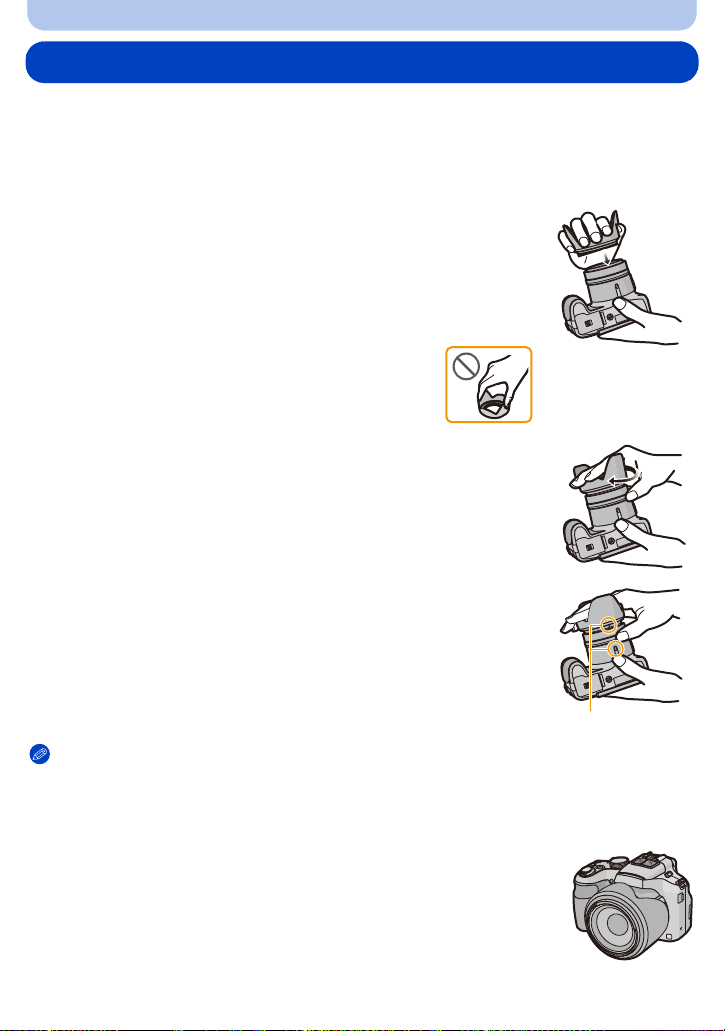
Vorbereitung
A
Gegenlichtblende aufsetzen (DMC-FZ200)
Bei hellem Sonnenlicht oder Gegenlicht minimiert die Gegenlichtblende Blendenflecken und
Reflexionen. Die Gegenlichtblende verhindert eine zu starke Lichteinstrahlung und verbessert
so die Bildqualität.
Schalten Sie die Kamera aus.
•
• Schließen Sie den Blitz.
Setzen Sie die Gegenlichtblende am Objektiv an, so
1
dass die kurze Seite zur Unterseite des Hauptgerätes
bündig ist.
• Halten Sie die Gegenlichtblende nicht so fest, dass sie verdreht oder
verbogen wird.
Drehen Sie die Gegenlichtblende in Pfeilrichtung.
2
Sie werden einen Widerstand kurz vor der Markierung
3
spüren. Drehen Sie die Gegenlichtblende jedoch weiter
A
, um die Markierungen in eine Linie zu bringen.
auf
(Die Gegenlichtblende rastet mit einem “Klicken” ein.)
• Kontrollieren Sie, dass die Gegenlichtblende gut befestigt ist, und sie
nicht im Bild zu sehen ist.
Hinweis
•
Wenn Sie bei aufgesetzter Gegenlichtblende Aufnahmen mit Blitz machen, kann der untere Teil des
Bildes dunkel erscheinen (Vignettierungseffekt/Randabschattung). Außerdem funktioniert unter
Umständen die Blitzsteuerung nicht, weil das Blitzlicht durch die Gegenlichtblende verdeckt werden
kann. Wir empfehlen, bei Blitzaufnahmen die Gegenlichtblende abzunehmen.
• Bringen Sie die Gegenlichtblende bei einem vorübergehenden Entfernen und
Transportieren umgekehrt am Objektiv an. Bringen Sie sie beim Aufnehmen
von Bildern wieder in normaler Richtung an.
- 17 -
Page 18
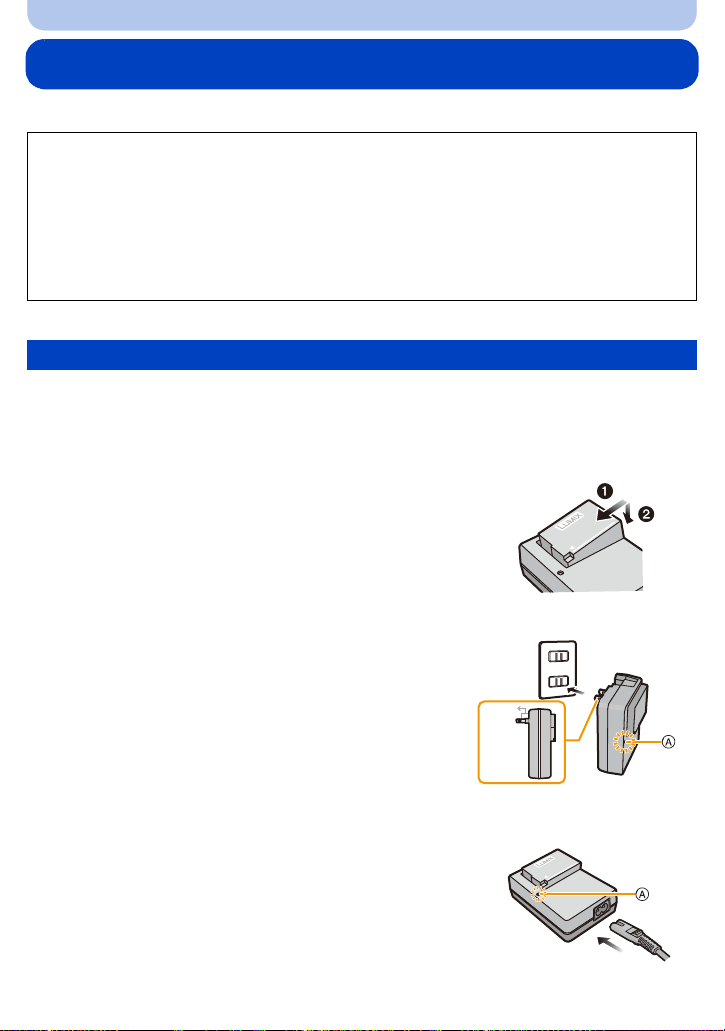
Vorbereitung
90°
Aufladen des Akkus
∫ Akkus, die mit diesem Gerät verwendet werden können
Es ist bekannt, dass immer wieder gefälschte Akkus zum Verkauf angeboten werden,
die dem Originalprodukt täuschend ähnlich sehen. Manche dieser Akkus sind nicht
mit einem ordnungsgemäßen internen Schutz ausgestattet, der den Bestimmungen
der geltenden Sicherheitsvorschriften genügen würde. Diese Akkus können unter
Umständen zu Bränden oder Explosionen führen. Panasonic übernimmt keinerlei
Haftung für Unfälle, Schäden oder Ausfälle, die aus der Verwendung eines
gefälschten Akkus resultieren. Um zu garantieren, dass nur sichere Produkte zum
Einsatz kommen, empfehlen wir die Verwendung des Original-Akkus von Panasonic.
Verwenden Sie nur das vorgesehene Ladegerät und den vorgesehenen Akku.
•
Aufladen
• Der Akku ist bei Auslieferung nicht geladen. Laden Sie den Akku vor dem ersten Einsatz auf.
• Laden Sie den Akku mit dem Ladegerät immer in Innenräumen auf.
• Wir empfehlen das Laden des Akkus in Bereichen mit einer Umgebungstemperatur zwischen
10 oC und 30 oC (gleiche Temperatur wie der Akku).
Achten Sie beim Einsetzen des Akkus auf
1
die richtige Ausrichtung.
Schließen Sie das Ladegerät an eine
2
Netzsteckdose an.
• Die [CHARGE]-Anzeige A leuchtet auf und der
Ladevorgang beginnt.
Plug-in-Typ
Inlet-Typ
- 18 -
Page 19
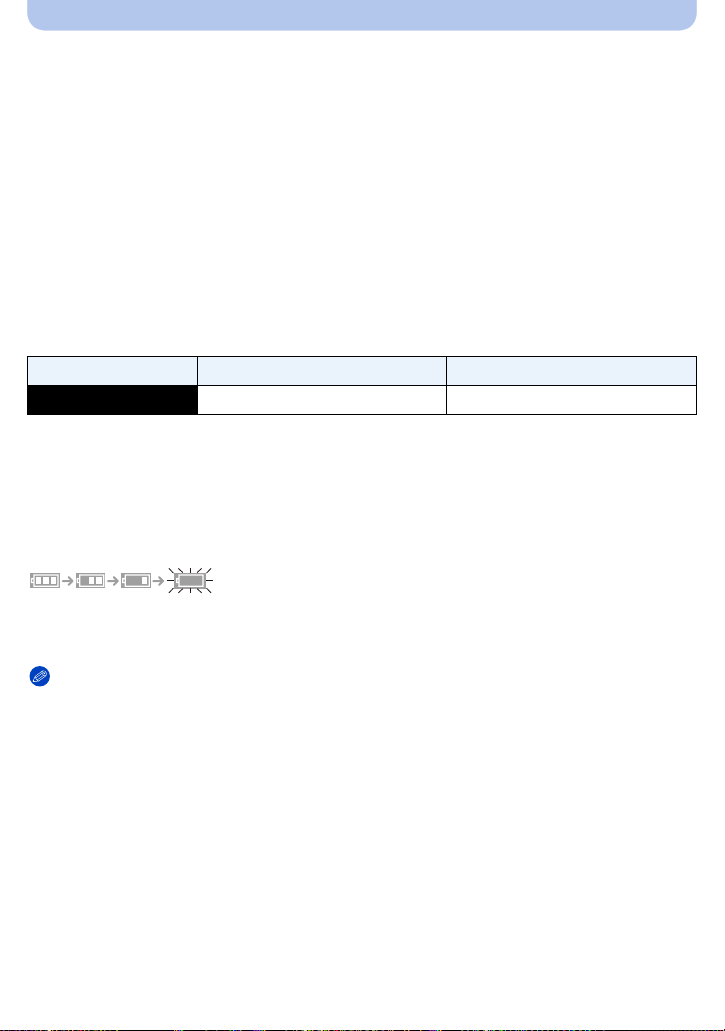
Vorbereitung
∫ Informationen zur [CHARGE] Anzeige
Die [CHARGE] Anzeige schaltet sich ein:
Die [CHARGE]-Anzeige ist während des Ladevorgangs eingeschaltet.
Die [CHARGE] Anzeige schaltet sich aus:
Die [CHARGE] Anzeige schaltet sich nach der problemlosen Beendigung des Ladevorgangs
aus. (Stecken Sie das Ladegerät aus der Netzsteckdose aus und entnehmen Sie den Akku
nach beendeter Aufladung.)
Wenn die [CHARGE] Anzeige blinkt
•
– Die Temperatur des Akkus ist zu hoch oder zu niedrig. Der Akku sollte nochmals bei einer
Raumtemperatur zwischen 10 oC und 30 oC aufgeladen werden.
– Die Buchsen des Ladegeräts oder des Akkus sind schmutzig. Wischen Sie sie in diesem Fall mit
einem trockenen Tuch ab.
∫ Ladedauer
(DMC-FZ200) (DMC-FZ62)
Ladedauer
Die angezeigte Ladedauer gilt für vollständig entladene Akkus. Die Ladedauer kann je nach
•
den Bedingungen, unter denen der Akku verwendet wurde, unterschiedlich sein. Die
Ladedauer für Akkus in besonders warmer/kalter Umgebung oder von Akkus, die lange Zeit
nicht verwendet wurden, kann länger als üblich sein.
Ca
. 140 min
Ca
. 155 min
∫ Akku-Anzeige
Die Akku-Anzeige wird auf dem Bildschirm angezeigt.
Die Anzeige wird rot und blinkt, wenn die verbleibende Akkuleistung zu gering wird. (Die Ein/
•
Aus-Anzeigeleuchte blinkt ebenfalls.) Laden Sie den Akku auf oder tauschen Sie ihn gegen einen
geladenen Akku aus.
Hinweis
•
Achten Sie darauf, dass keine metallischen Gegenstände (z. B. Büroklammern) in den
Kontaktbereich des Netzsteckers gelangen. Durch einen Kurzschluss oder die dabei
erzeugte Hitze könnte es sonst zu einem Brand bzw. zu Stromschlägen kommen.
• Der Akku erwärmt sich sowohl während des Betriebs als auch während des Ladevorgangs und
danach. Auch die Kamera erwärmt sich während des Betriebs. Dies ist keine Fehlfunktion.
• Der Akku kann zwar wieder aufgeladen werden, wenn er noch nicht ganz entladen ist, häufiges
zusätzliches Laden, wenn der Akku bereits voll geladen ist, sollte aber vermieden werden. (Es
könnte sonst zum typischen Anschwellen des Akkus kommen.)
- 19 -
Page 20
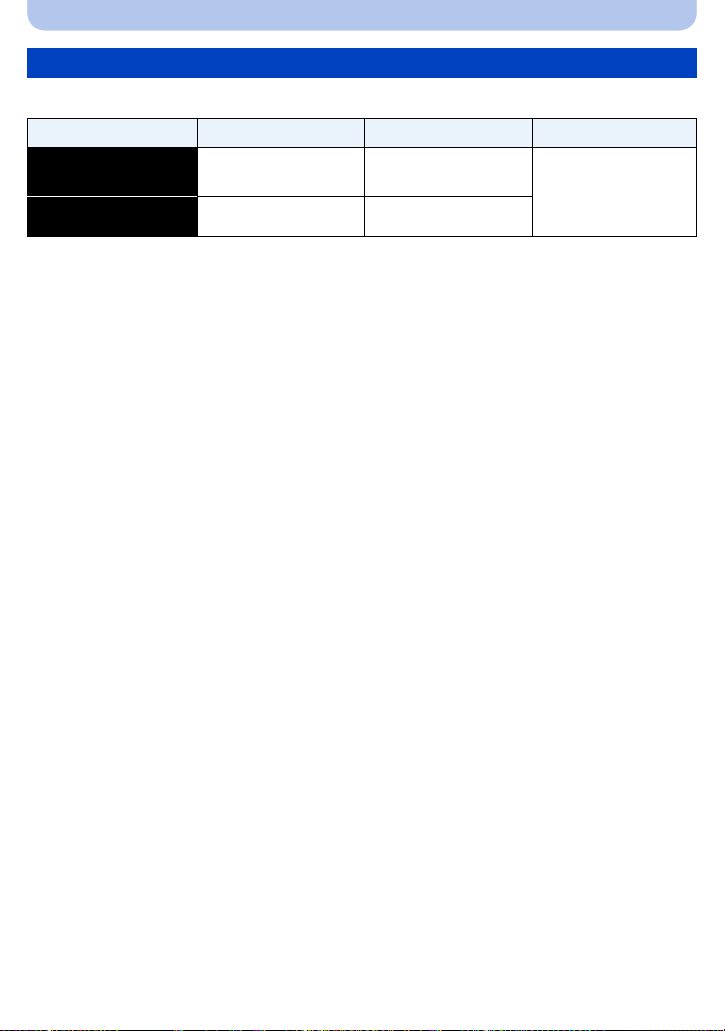
Vorbereitung
Ungefähre Betriebszeit und Anzahl der möglichen Bildaufnahmen
∫ Aufnahme von Fotos (Bei Verwendung des LCD-Monitors)
(DMC-FZ200) (DMC-FZ62)
Anzahl der möglichen
Bildaufnahmen
Aufnahmedauer Ca. 270 min Ca. 225 min
Ca. 540 Bilder Ca. 450 Bilder
Aufnahmebedingungen gemäß CIPA-Standard
•
CIPA ist die Abkürzung für [Camera & Imaging Products Association].
• Temperatur: 23 oC/Luftfeuchte: 50%RH, bei eingeschaltetem LCD-Monitor.
• Bei Verwendung einer SD-Speicherkarte von Panasonic (32 MB).
• Bei Verwendung des mitgelieferten Akkus.
• Aufnahmebeginn 30 Sekunden, nachdem die Kamera eingeschaltet wurde. (Bei Einstellung des
optischen Bildstabilisators auf [ON].)
• Je eine Aufnahme alle 30 Sekunden, wobei jede zweite Aufnahme mit voller Blitzstärke erfolgt.
• Drehen des Zoomhebels bei jeder Aufnahme von Tele nach Weitwinkel oder umgekehrt.
• Ausschalten der Kamera nach allen 10 Aufnahmen, anschließend Warten, bis die Temperatur des
Akkus sinkt.
Die Anzahl der möglichen Bildaufnahmen ist vom Aufnahmeintervall abhängig. Bei
längeren Zeitintervallen verringert sich die Anzahl der möglichen Bildaufnahmen.
[Werden zum Beispiel Bilder im Abstand von 2 Minuten aufgenommen, dann verringert
sich die Anzahl an Bildern auf ca. 25% der oben angegebenen Zahl (d.h. wenn der
Zeitabstand zwischen den Bildern 30 Sekunden beträgt).]
(Gemäß
CIPA-Standard im
AE-Modus mit
Programmautomatik)
- 20 -
Page 21
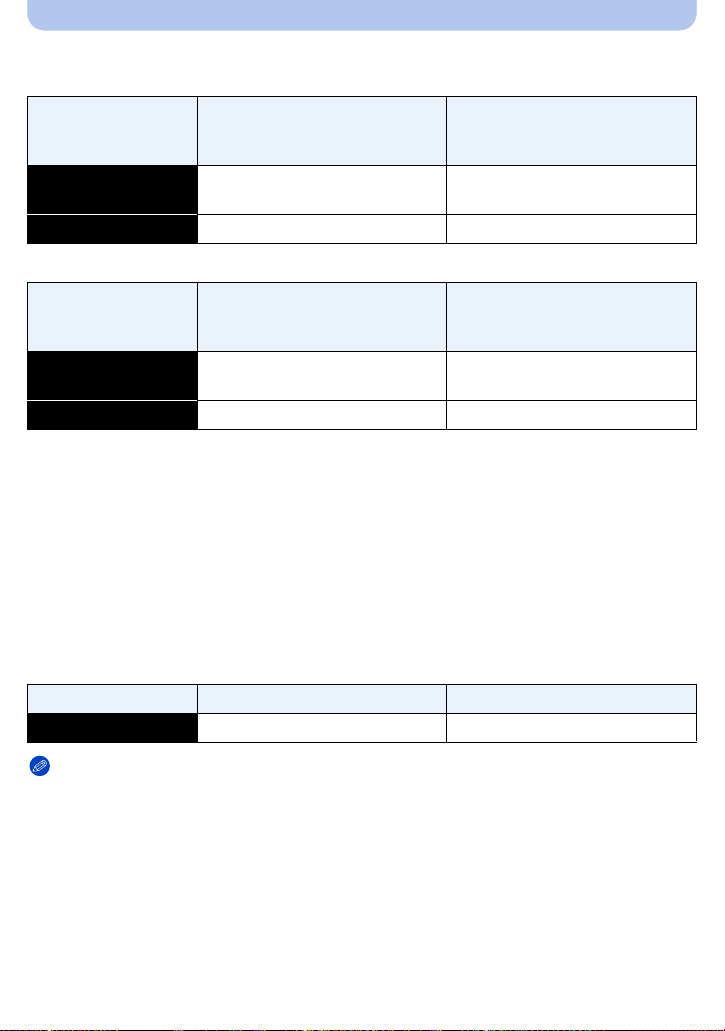
Vorbereitung
∫ Aufnahme von Videos (Bei Verwendung des LCD-Monitors)
(DMC-FZ200)
Mögliche
Aufnahmedauer
Aktuelle Aufnahmedauer
[AVCHD]
(Aufnahmen mit einer Bildqualität
die auf [PSH] eingestellt ist)
Ca
. 160 min Ca. 200 min
Ca. 80 min Ca. 100 min
(Aufnahmen mit einer Bildqualität
die auf [FHD] eingestellt ist)
[MP4]
(DMC-FZ62)
(Aufnahmen mit einer Bildqualität
die auf [FSH] eingestellt ist)
Mögliche
Aufnahmedauer
Aktuelle Aufnahmedauer
•
Diese Zeitangaben gelten für eine Umgebungstemperatur von 23 oC und eine Luftfeuchtigkeit von
50%RH. Bitte beachten Sie, dass die Zeitangaben Richtwerte darstellen.
[AVCHD]
(Aufnahmen mit einer Bildqualität
die auf [FHD] eingestellt ist)
Ca. 160 min Ca. 160 min
Ca. 90 min Ca. 90 min
[MP4]
• Die tatsächliche mögliche Aufnahmedauer bezeichnet die für Aufnahmen verfügbare Zeit, wenn
Aktionen wie das Ein- oder Ausschalten, Starten/Stoppen der Aufnahme, die Zoombedienung, etc.
wiederholt ausgeführt werden.
• Die maximale kontinuierliche Aufnahmedauer für ein Video mit [AVCHD] beträgt 29 Minuten
59 Sekunden.
• Die maximale kontinuierliche Aufnahmedauer für Videos [MP4] beträgt 29 Minuten 59 Sekunden
oder bis zu 4 GB.
Sie können die mögliche Aufnahmedauer auf dem Bildschirm prüfen. (Bei [FHD] in [MP4]-Format ist
die Datei groß, so dass die mögliche Aufnahmedauer unter 29 min 59 s sinkt.)
∫ Wiedergabe (Bei Verwendung des LCD-Monitors)
(DMC-FZ200) (DMC-FZ62)
Wiedergabedauer Ca. 440 min Ca. 330 min
Hinweis
Die Betriebszeit und die Anzahl der möglichen Bildaufnahmen unterscheiden sich je nach
•
der Umgebung und den Betriebsbedingungen.
So verkürzt sich zum Beispiel in folgenden Fällen die Betriebszeit und die Anzahl der möglichen
Bildaufnahmen verringert sich.
– Bei niedrigen Umgebungstemperaturen, zum Beispiel auf Skipisten.
– Bei Einsatz von [LCD-Modus].
– Wenn [Live View Modus] auf [NORMAL] gestellt ist
– Bei wiederholter Verwendung von Funktionen wie Blitz und Zoom.
• Wenn die Betriebsdauer der Kamera auch nach ordnungsgemäß erfolgter Aufladung des Akkus
sehr kurz bleibt, ist unter Umständen das Ende der Akku-Lebensdauer erreicht. Kaufen Sie einen
neuen Akku.
- 21 -
Page 22
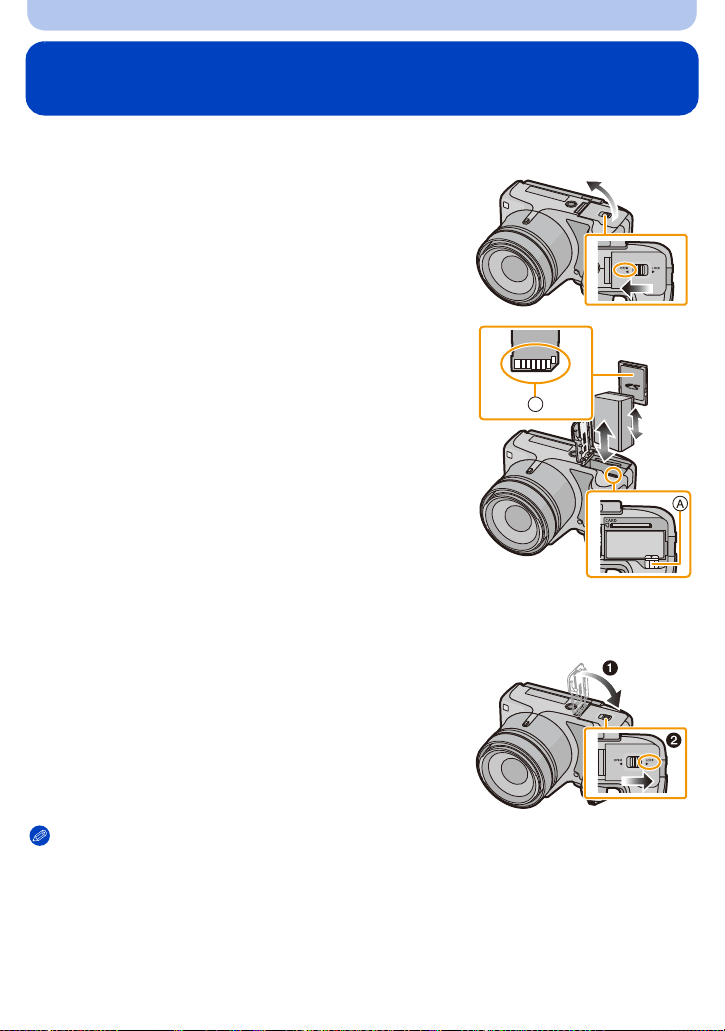
Vorbereitung
B
Karte (Sonderzubehör)/Akku einsetzen und herausnehmen
• Schalten Sie dieses Gerät aus und stellen Sie sicher, dass der Objektivtubus eingefahren ist.
• Es wird empfohlen, Speicherkarten von Panasonic zu verwenden.
Schieben Sie den Freigabehebel in Pfeilrichtung
1
und öffnen Sie die Karten-/Akkufach-Abdeckung.
• Verwenden Sie nur Originalakkus von Panasonic.
• Falls andere Akkus verwendet werden, übernehmen
wir keine Gewähr für die Qualität dieses Produkts.
Akku: Achten Sie auf die Ausrichtung des
2
Akkus. Setzen Sie ihn vollständig ein, bis ein
Einrasten zu hören ist und prüfen Sie dann,
ob sie durch den Hebel A arretiert wird.
Ziehen Sie den Hebel A in Pfeilrichtung, um
den Akku zu entfernen.
Karte: Setzen Sie die Karte sicher ganz ein,
bis ein “Klicken” zu vernehmen ist. Achten
Sie dabei auf die Einschubrichtung.
Drücken Sie, um die Karte zu entfernen, auf
diese, bis ein Klicken zu hören ist, und
ziehen Sie die Karte dann nach oben heraus.
B: Achten Sie darauf, die Anschlusskontakte der Karte nicht zu berühren.
1: Schließen Sie die Karten-/
3
Akkufach-Abdeckung.
2: Schieben Sie den Freigabehebel in
Pfeilrichtung.
Hinweis
•
Entfernen Sie nach dem Gebrauch den Akku. (Der Akku verliert an Leistung, wenn er lange Zeit
nach dem Aufladen im Gerät bleibt.)
• Nehmen Sie die Karte oder den Akku nach dem Ausschalten dieses Geräts bei komplett
ausgeschalteter Ein/Aus-Kontrollleuchte und bei komplett eingezogenem Objektivtubus heraus. (Die
Kamera funktioniert unter Umständen nicht richtig, oder die Karte oder aufgenommene Inhalte
können beschädigt werden.)
• Bei Verwendung eines Netzadapters (Sonderzubehör) an Stelle des Akkus siehe auf S199.
- 22 -
Page 23
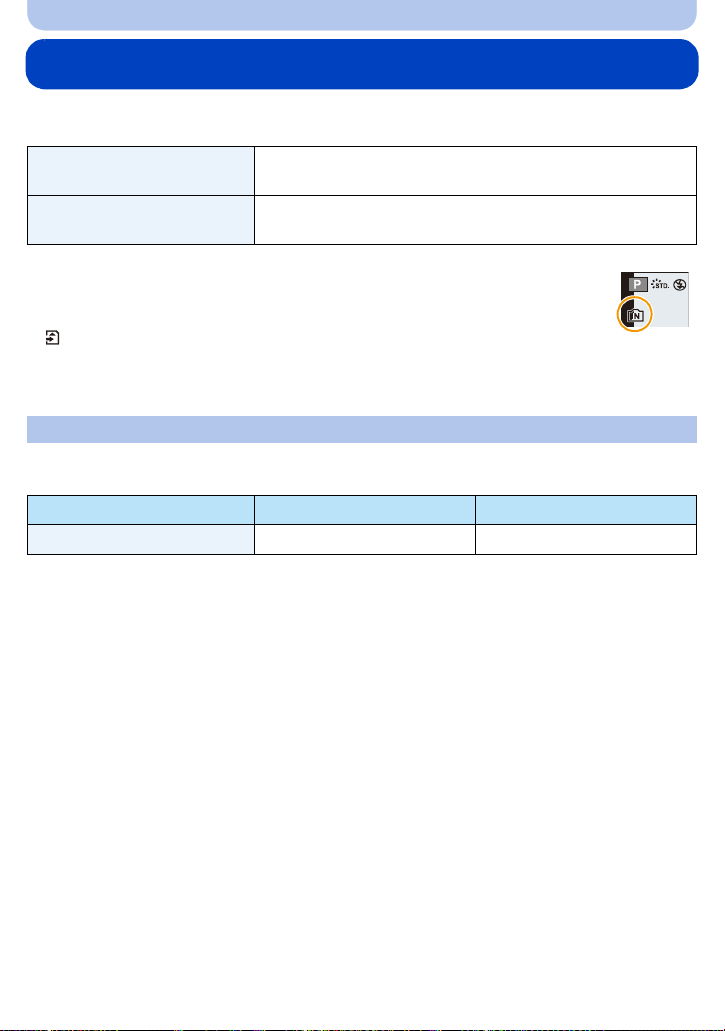
Vorbereitung
Hinweise zum internen Speicher/zur Karte
Mit diesem Gerät sind folgende Schritte möglich:
Wenn eine Karte nicht
eingesetzt wurde
Wenn eine Karte eingesetzt
wurde
Bilder können im Internen Speicher aufgenommen und
abgespielt werden.
Bilder können auf der Karte aufgenommen und abgespielt
werden.
• Bei Verwendung des internen Speichers
>ð (Zugriffsanzeige
k
• Bei Verwendung der Karte
(Zugriffsanzeige
¢ Die Zugriffsanzeige leuchtet rot, wenn Bilder im internen Speicher (oder auf der
Karte) aufgenommen werden.
¢
)
¢
)
Interner Speicher
• Sie können die aufgezeichneten Aufnahmen auf eine Karte kopieren. (S175)
• Der Zugriff auf den internen Speicher kann langsamer sein als der Zugriff auf die Karte.
(DMC-FZ200) (DMC-FZ62)
Speichergröße Ca. 70 MB Ca. 70 MB
- 23 -
Page 24
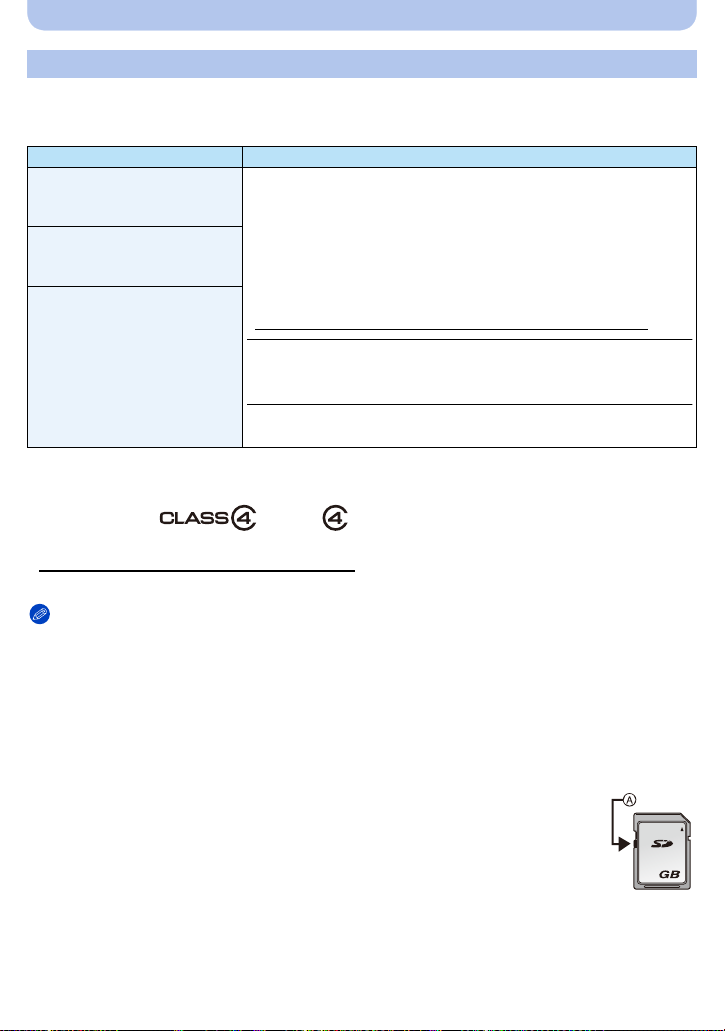
Vorbereitung
2
Karte
Die folgenden Karten entsprechen der SD-Videonorm und können mit diesem Gerät verwendet
werden.
(Diese Speicherkarten werden im Text als Karte bezeichnet.)
Bemerkungen
SD-Speicherkarte
(8 MB bis 2 GB)
SDHC-Speicherkarte
(4 GB bis 32 GB)
• Verwenden Sie zur Aufnahme von Videos eine Karte mit
SD-Geschwindigkeitsklasse
•
Die SDHC-Speicherkarte kann mit einem zu SDHC-Speicherkarten
oder zu SDXC-Speicherkarten kompatiblen Gerät verwendet werden.
¢
“Klasse 4” oder höher.
• Die SDXC-Speicherkarte kann nur mit einem zu
SDXC-Speicherkarten kompatiblen Gerät verwendet werden.
• Stellen Sie sicher, dass der PC und andere Geräte kompatibel
sind, wenn Sie SDXC-Speicherkarten verwenden.
http://panasonic.net/avc/sdcard/information/SDXC.html
SDXC-Speicherkarte
(48 GB, 64 GB)
(DMC-FZ200)
•
Dieses Gerät ist zu SDHC-/SDXC-Speicherkarten des UHS-I
Standards kompatibel.
• Nur die Karten mit einer der links aufgeführten Kapazitäten
können verwendet werden.
¢ SD-Geschwindigkeitsklasse ist der Geschwindigkeitsstandard für durchgehendes Schreiben.
Prüfen Sie das Etikett auf der Karte, usw.
z.B.:
• Die neuesten Informationen dazu finden Sie auf folgender Website:
http://panasonic.jp/support/global/cs/dsc/
(Diese Website steht nur auf Englisch zur Verfügung.)
Hinweis
•
Schalten Sie dieses Gerät nicht aus, nehmen Sie nicht den Akku oder die Karte heraus und
stecken Sie den Netzadapter (Sonderzubehör) nicht aus, solange die Zugriffsanzeige leuchtet
(wenn Aufnahmen in den Speicher geschrieben, gelesen oder gelöscht werden oder wenn
der interne Speicher oder die Karte formatiert wird). Setzen Sie die Karte außerdem keinen
Erschütterungen, Stößen oder elektrostatischer Aufladung aus.
Die Karte selbst oder die Daten auf der Karte könnten beschädigt werden und das Gerät
funktioniert unter Umständen nicht mehr ordnungsgemäß.
Falls ein Bedienvorgang aufgrund von Erschütterungen, Stößen oder elektrostatischer
Aufladung nicht funktioniert, nehmen Sie den Vorgang erneut vor.
• Mit Schreibschutzschalter A (Wenn dieser Schalter in der Position [LOCK] steht, ist
kein weiteres Schreiben oder Löschen von Daten und kein Formatieren möglich. Die
Möglichkeit zum Schreiben oder Löschen von Daten und zum Formatieren der Karte
besteht dann wieder, wenn der Schalter wieder in der ursprünglichen Position steht.)
•
Die Daten im internen Speicher oder auf der Speicherkarte können durch elektromagnetische
Wellen, statische Elektrizität oder Fehlfunktionen von Kamera oder Karte beschädigt werden.
Es empfiehlt sich daher, wichtige Daten auf einen PC oder ein anderes Speichermedium zu übertragen.
• Formatieren Sie die Speicherkarte nicht auf Ihrem PC oder auf anderen Geräten. Die Speicherkarte
funktioniert nur dann richtig, wenn sie in der Kamera formatiert wurde. (S68)
• Bewahren Sie die Speicherkarte außerhalb der Reichweite von Kindern auf, damit diese die Karte
nicht verschlucken können.
- 24 -
Page 25
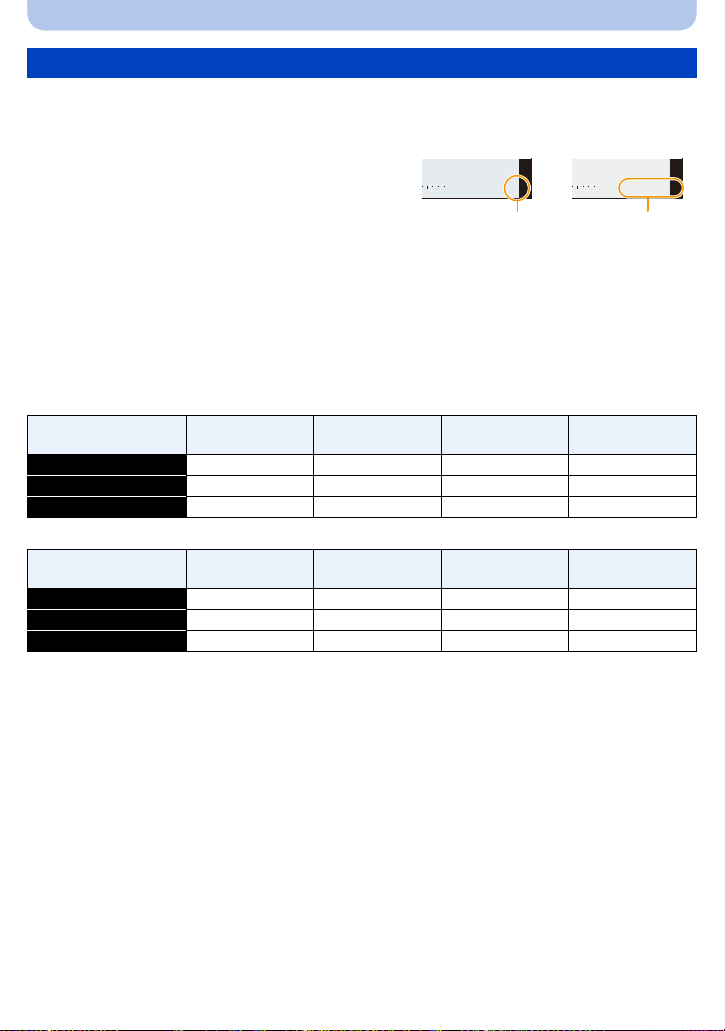
Vorbereitung
313
0+3
A
R
1m41
s
R
1m41
s
0+3
B
Etwaige Anzahl der aufnehmbaren Bilder und verfügbare Aufnahmezeit
∫ Anzeige der aufnehmbaren Bildanzahl und der möglichen Aufnahmezeit
•
Das Umschalten zwischen der Anzeige der Anzahl der aufnehmbaren Bilder und der verfügbaren
Aufnahmezeit kann mit [Restanzeige] (S61) im Menü [Setup] erfolgen.
A Anzahl der möglichen Bildaufnahmen
B Verfügbare Aufnahmezeit
• Die Anzahl der möglichen Bildaufnahmen und die verfügbare Aufnahmezeit sind Näherungswerte.
(Sie können je nach Aufnahmebedingungen und Typ der Speicherkarte unterschiedlich sein.)
• Die Anzahl der möglichen Bildaufnahmen und die verfügbare Aufnahmedauer hängen auch von den
Motiven ab.
∫ Anzahl der möglichen Bildaufnahmen
•
[i99999] wird angezeigt, wenn mehr als 100.000 Bilder übrig sind.
• Bildverhältnis [X], Qualität [A]
(DMC-FZ200)
[Bildgröße]
12M 13 380 6260 12670
5M (EZ) 24 650 10620 21490
0,3M (EZ) 380 10050 162960 247150
(DMC-FZ62)
[Bildgröße]
16M 11 300 4910 9880
5M (EZ) 24 650 10620 21490
0,3M (EZ) 380 10050 162960 247150
Interner Speicher
(Ca. 70 MB)
Interner Speicher
(Ca. 70 MB)
2GB 32 GB 64 GB
2GB 32 GB 64 GB
- 25 -
Page 26
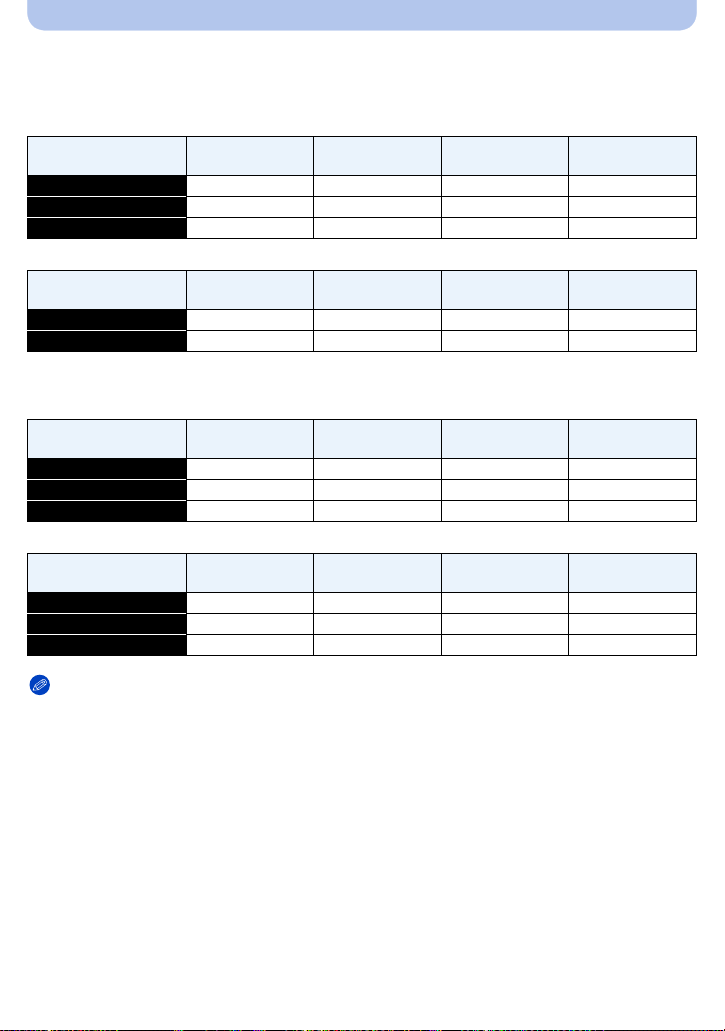
Vorbereitung
∫ Verfügbare Aufnahmezeit (bei Aufnahme von Videos)
•
“h” steht für Stunde, “m” für Minute und “s” für Sekunde.
• [AVCHD]
(DMC-FZ200)
[Aufn.-Qual.]
PSH j 8m00s 2h31m00s 5h07m00s
FSH j 14m00s 4h10m00s 8h26m00s
SH j 14m00s 4h10m00s 8h26m00s
Interner Speicher
(Ca. 70 MB)
2GB 32 GB 64 GB
(DMC-FZ62)
Interner Speicher
(Ca. 70 MB)
2GB 32 GB 64 GB
•
[MP4]
[Aufn.-Qual.]
FSH j 15m00s 4h10m00s 8h27m00s
SH j 15m00s 4h10m00s 8h27m00s
(DMC-FZ200)
[Aufn.-Qual.]
FHD j 12m02s 3h22m58s 6h50m54s
HD j 22m59s 6h27m29s 13h04m28s
VGA 1m42s 50m36s 14h12m48s 28h46m30s
Interner Speicher
(Ca. 70 MB)
2GB 32 GB 64 GB
(DMC-FZ62)
[Aufn.-Qual.]
FHD j 12m23s 3h23m18s 6h51m18s
HD j 23m39s 6h28m09s 13h05m14s
VGA 1m44s 52m04s 14h14m15s 28h48m10s
Interner Speicher
(Ca. 70 MB)
2GB 32 GB 64 GB
Hinweis
Die mögliche Aufnahmedauer entspricht der Gesamtzeit aller aufgenommenen Videos.
•
• Die Anzahl der aufnehmbaren Bilder/die verfügbare Aufnahmezeit können sich verringern, wenn
[Hochladen einst.] ausgeführt wird.
• Die maximale kontinuierliche Aufnahmedauer für ein Video mit [AVCHD] beträgt 29 Minuten
59 Sekunden.
• Die maximale kontinuierliche Aufnahmedauer für Videos [MP4] beträgt 29 Minuten 59 Sekunden
oder bis zu 4 GB.
Sie können die mögliche Aufnahmedauer auf dem Bildschirm prüfen. (Bei [FHD] in [MP4]-Format ist
die Datei groß, so dass die mögliche Aufnahmedauer unter 29 min 59 s sinkt.)
• Die maximal mögliche kontinuierliche Aufnahmedauer wird auf dem Bildschirm angezeigt.
- 26 -
Page 27
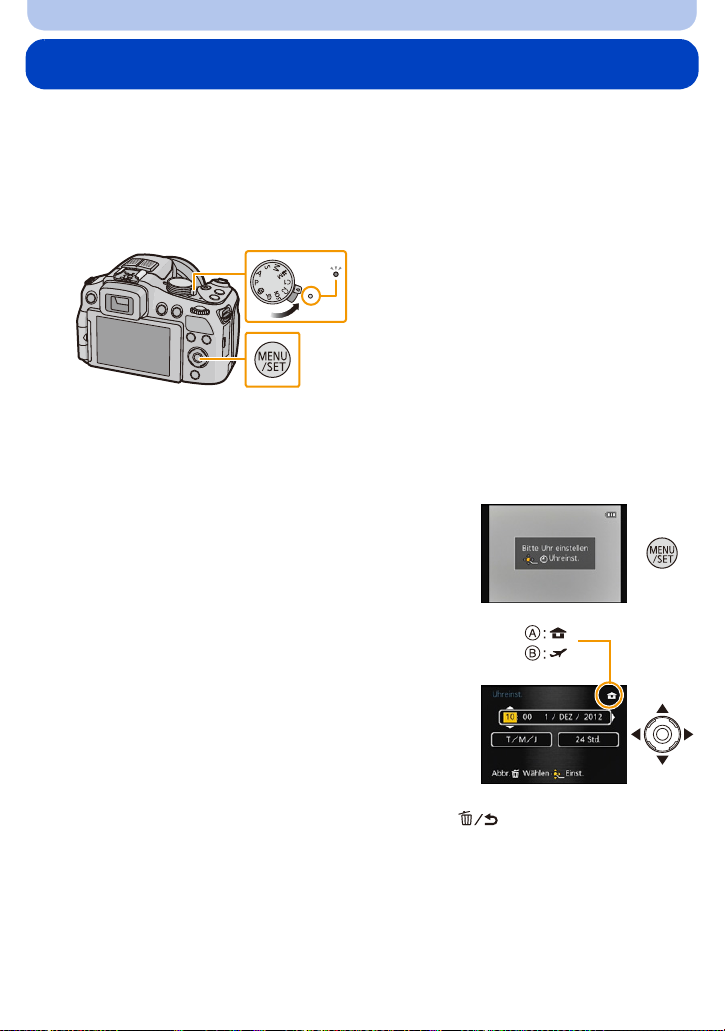
Vorbereitung
1
Datum/Uhrzeit einstellen (Uhreinstellung)
• Die Uhr ist bei Auslieferung der Kamera nicht gestellt.
Schalten Sie die Kamera ein.
1
• Die Ein/Aus-Anzeigeleuchte 1 wird beim Einschalten dieses Gerätes aktiviert.
• Wenn der Bildschirm zur Wahl der Sprache nicht angezeigt wird, gehen Sie weiter zu
4.
Schritt
Drücken Sie [MENU/SET].
2
Wählen Sie mit 3/4 die Sprache und drücken Sie [MENU/SET].
3
Drücken Sie [MENU/SET].
4
Wählen Sie mit 2/1 die Positionen
5
(Jahr, Monat, Tag, Stunde, Minute,
Anzeigereihenfolge oder Zeitanzeigeformat)
und nehmen Sie die gewünschte Einstellung
mit 3/4 vor.
A: Uhrzeit am Heimatort
B: Uhrzeit am Reiseziel
Sie können die Einstellung der Uhrzeit durch Druck auf [ ] löschen.
•
Drücken Sie zur Einstellung [MENU/SET].
6
Drücken Sie [MENU/SET].
7
- 27 -
Page 28
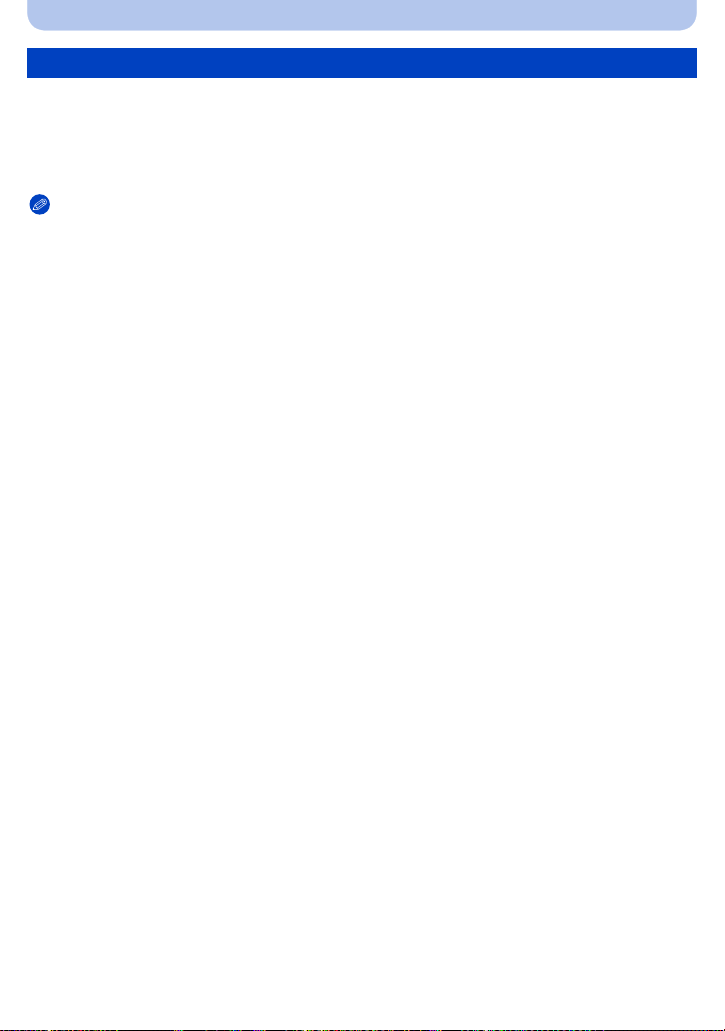
Vorbereitung
Ändern der Uhreinstellung
Wählen Sie [Uhreinst.] im Menü [Rec] oder [Setup] und drücken Sie auf 1. (S52)
•
Die Uhreinstellung erfolgt wie in Schritt 5 und 6 beschrieben.
• Die Uhreinstellung wird auch ohne den Kamera-Akku mit Hilfe des internen Uhr-Akkus drei
Monate lang beibehalten. (Lassen Sie den aufgeladenen Akku 24 Stunden lang im Gerät, um
den internen Akku aufzuladen.)
Hinweis
•
Wurde die Uhrzeit nicht eingestellt, kann das richtige Datum nicht ausgedruckt werden, wenn Sie ein
Fotolabor mit dem Ausdruck des Bildes beauftragen oder Sie das Datum auf den Bildern mit
[Datum ausd.] (S147) oder [Texteing.] (S164) ausdrucken.
• Wenn die Uhr eingestellt ist, kann das korrekte Datum auch dann aufgedruckt werden, wenn das
Datum nicht auf dem Display der Kamera angezeigt wird.
- 28 -
Page 29
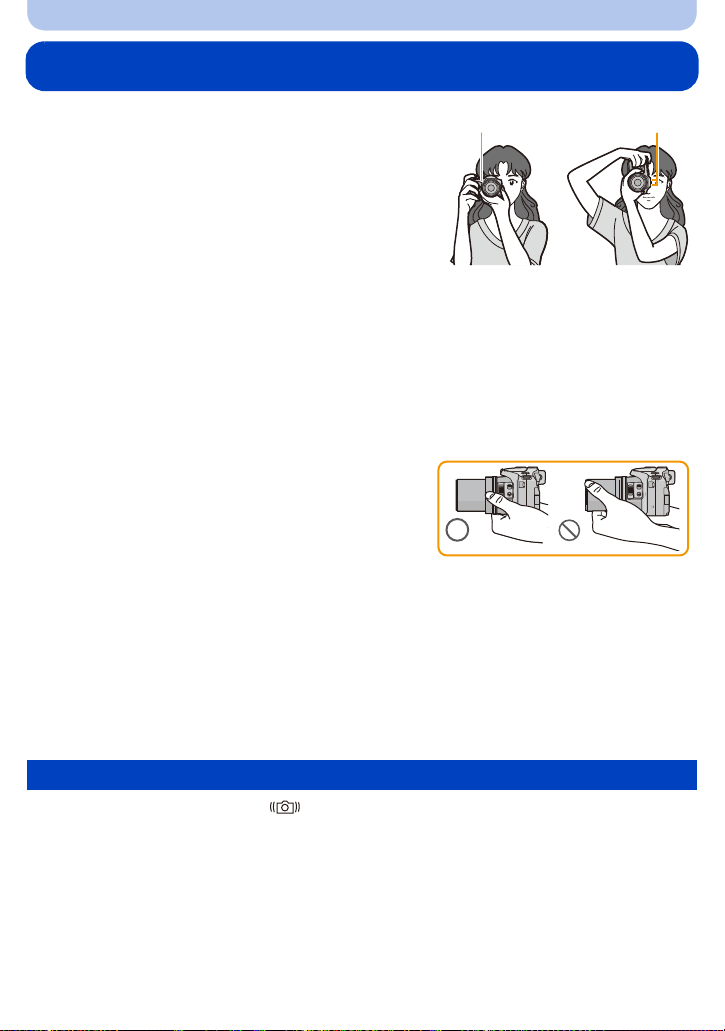
Vorbereitung
AB
Tipps für das Aufnehmen schöner Bilder
Halten Sie die Kamera vorsichtig mit beiden
Händen, halten Sie Ihre Arme still an Ihrer
Seite und nehmen Sie einen Stand mit leicht
geöffneten Füßen ein.
• Achten Sie darauf, das Blitzlicht, die AF-Hilfslicht A,
das Mikrofon B, den Lautsprecher oder das Objektiv,
usw. nicht mit den Fingern zu verdecken.
• Achten Sie darauf, dass Sie den Lautsprecher nicht mit
Ihrem Finger verdecken. Andernfalls könnte dies
Tonqualität beeinträchtigen. (S10, 11)
• Achten Sie darauf, die Kamera ruhig zu halten, wenn Sie
den Auslöser drücken.
• Achten Sie beim Aufnehmen darauf, dass Sie fest und
sicher stehen und dass keine Gefahr besteht, mit anderen
Personen oder mit Gegenständen zusammenzustoßen.
• Halten Sie den Objektivtubus beim Aufnehmen von Bildern
nicht fest. Es besteht die Gefahr, dass Ihre Finger beim
Einfahren des Objektivs eingeklemmt werden.
∫ Funktion für Richtungserfassung ([Anz. Drehen])
Mit vertikal gehaltener Kamera aufgenommene Bilder werden vertikal (gedreht)
wiedergegeben. (Nur wenn [Anz. Drehen] (S67) eingestellt ist)
Wird die Kamera senkrecht gehalten und beim Aufnehmen von Bildern nach oben und unten
•
gekippt, funktioniert die Funktion zur Richtungserfassung unter Umständen nicht richtig.
• Videos, die mit hochkant gehaltener Kamera aufgenommen wurden, werden nicht im Hochformat
angezeigt
• Sie können keine 3D-Bilder in vertikaler Ausrichtung aufnehmen.
Verhindern von Verwacklungen
Wenn die Verwacklungswarnung [ ] angezeigt wird, arbeiten Sie mit der Funktion
[Stabilisator] (S143), einem Stativ oder dem Selbstauslöser (S84).
Die Verschlusszeit verlängert sich insbesondere unter den unten genannten Umständen. Achten Sie
•
daher besonders darauf, die Kamera vom Drücken des Auslösers bis zur Anzeige des Bildes auf
dem Display ruhig zu halten. Wir empfehlen, ein Stativ zu verwenden.
– Langzeitsync./Rote-Augen-Reduzierung
– [Nachtportrait]/[Nachtlandsch.] (Szenenmodus)
– Bei längeren Verschlusszeiten mit [Max.Bel.Zeit]
- 29 -
Page 30
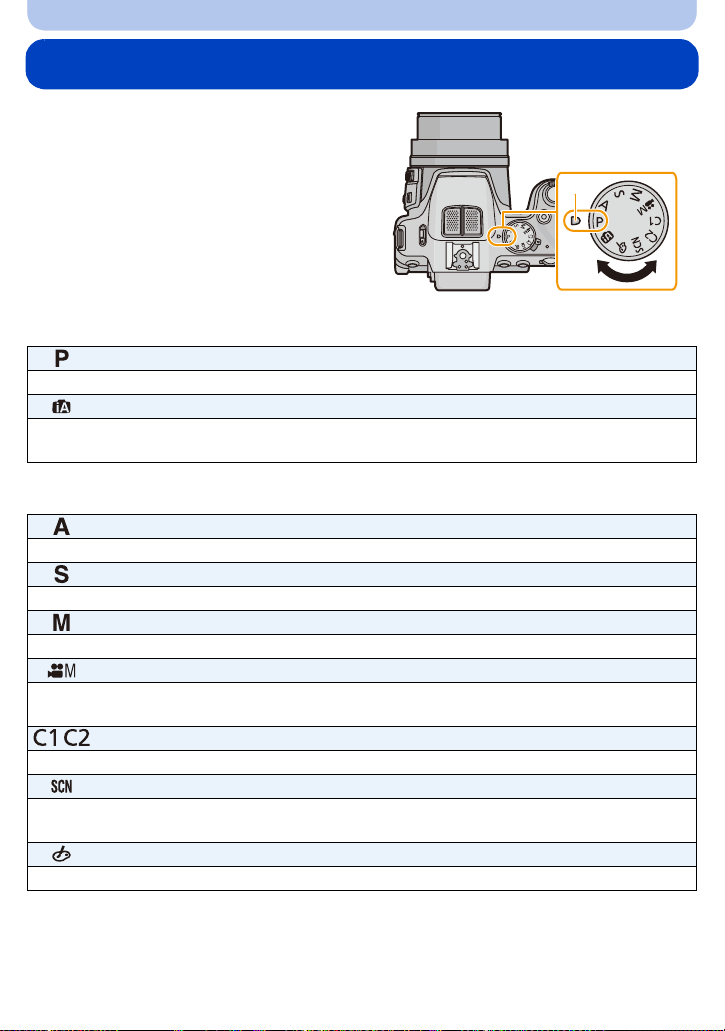
Grundfunktionen
A
Auswahl des Aufnahmemodus
Schalten Sie den Modus durch Drehen
des Modus-Wahlschalters um.
Richten Sie den gewünschten Modus mit
Tei l A ein.
Drehen Sie den Modus-Wahlschalter langsam
•
zur Auswahl des gewünschten Modus.
∫ Grundfunktionen
AE-Modus mit Programmautomatik (S31)
Für die Aufnahmen werden die Einstellungen verwendet, die Sie selbst vorgenommen haben.
Intelligenter Automatikmodus (S35)
Die Motive werden mit automatisch von der Kamera vorgenommenen Einstellungen
aufgenommen.
∫ Erweiterte Funktionen
AE-Modus mit Blenden-Priorität (S105)
Die Verschlusszeit richtet sich automatisch nach der eingestellten Blende.
AE-Modus mit Zeiten-Priorität (S105)
Die Blende richtet sich automatisch nach der eingestellten Verschlusszeit.
Manuellen Belichtungsmodus (S106)
Die Belichtung richtet sich nach der manuellen Einstellung für Blende und Verschlusszeit.
Kreativer Video-Steuermodus (S123)
In diesem Modus können Sie Videoaufnahmen mit selbst gewählten manuellen Einstellungen
machen.
Benutzerspezifischer Modus (S126)
In diesem Modus werden Aufnahmen mit zuvor registrierten Einstellungen gemacht.
Szenenmodus (S107)
Mit dem Szenenmodus können Aufnahmen gemacht werden, deren Einstellungen ideal zur
Aufnahmesituation passen.
Kreativer Steuermodus (S117)
Aufnahme mit gleichzeitiger Kontrolle des Bildeffektes.
- 30 -
Page 31

Grundfunktionen
1
0000100100100
2.82.82.8 303030
D
AB C
Bilder mit den bevorzugten Einstellungen aufnehmen
(AE-Modus mit Programmautomatik)
Aufnahmemodus:
Blende und Verschlusszeit werden von der Kamera je nach Helligkeit des Motivs automatisch
eingestellt.
Durch das Ändern verschiedener Einstellungen im Menü [Rec] können Sie Aufnahmen mit
größerer kreativer Freiheit machen.
Stellen Sie den Modus-Wahlschalter auf
1
[].
Richten Sie den AF-Bereich auf den zu fokussierenden Punkt.
2
Drücken Sie zum Scharfstellen den Auslöser
3
halb herunter.
A Blendenwert
B Verschlusszeit
C ISO-Empfindlichkeit
• Die Schärfenanzeige D blinkt (grün), wenn das Motiv
scharfgestellt ist.
• Die maximale Entfernung für Nahaufnahmen (die kürzeste
Entfernung, aus der ein Motiv aufgenommen werden kann)
ändert sich je nach Zoom-Faktor. Prüfen Sie die Anzeige
des aufnehmbaren Bereichs auf dem Bildschirm. (S34)
• Der Blendenwert und die Verschlusszeit werden rot
angezeigt, wenn die richtige Belichtung nicht erreicht wird
(außer bei Benutzung eines Blitzlichts).
Drücken Sie die Auslösetaste ganz herunter
4
(drücken Sie sie weiter nach unten) und
fotografieren Sie.
- 31 -
Page 32

Grundfunktionen
PP
4.0 15
A
1 2 3 4 5 6 7 8 9 10 11 12 13
1 1
/
2
1
/
4
1
/
8
1
/
15
1
/
30
1
/
60
1
/
125
1
/
250
1
/
500
1
/
1000
1
/
2000
2
2.8
4
5.6
8
11
14
(B)
(A)
Programmverschiebung
Im AE-Modus mit Programmautomatik können Sie die voreingestellten Werte für Blende und
Verschlusszeit ändern, ohne dass sich die Belichtung ändert. Diese Funktion wird
Programmverschiebung genannt.
Bei Aufnahmen im AE-Modus mit Programmautomatik können Sie den Hintergrund
verschwommener und weicher erscheinen lassen, indem Sie den Blendenwert verringern, oder
ein bewegtes Motiv dynamischer erscheinen lassen, indem Sie die Verschlusszeit verlängern.
Drücken Sie den Auslöser halb herunter und zeigen Sie die Werte für
1
Blendenöffnung und Verschlusszeit auf dem Bildschirm an.
Führen Sie, während die Werte angezeigt
2
werden (etwa 10 s), die
Programmverschiebung durch Drehen des
hinteren Einstellrads aus.
• Das Umschalten erfolgt zwischen dem Vorgang der
Programmverschiebung und dem Belichtungsausgleich (S79) bei jedem Drücken des
hinteren Einstellrads während der Anzeige der Werte.
• Die Anzeige Programmverschiebung A erscheint auf dem Bildschirm, wenn die
Programmverschiebung aktiviert wird.
• Die Programmverschiebung wird abgebrochen, wenn die Kamera ausgeschaltet wird oder
das hintere Einstellrad so lange gedreht wird, bis die Programmverschiebungsanzeige
verschwindet.
∫ Beispiel einer Programmverschiebung
(A): Blendenwert
(B): Verschlusszeit
1 Umfang der Programmverschiebung
2 Liniendiagramm der Programmverschiebung
3 Grenzwert der Programmverschiebung
Hinweis
EV ist die Abkürzung für [Exposure Value] (auf Deutsch Lichtwert) und ist eine Einheit zur Angabe
•
der Belichtungsmenge. Der Wert ändert sich in Abhängigkeit vom Blendenwert oder der
Verschlusszeit.
• Die Programmverschiebung wird abgebrochen und die Kamera kehrt zum normalen AE-Modus mit
Programmautomatik zurück, wenn nach der Aktivierung der Programmverschiebung mehr als
10 Sekunden verstreichen. Die Einstellung der Programmverschiebung wird aber gespeichert.
• Je nach Helligkeit des Motivs wird die Programmverschiebung unter Umständen nicht aktiviert.
• Die Programmverschiebung ist bei allen Einstellungen der ISO-Empfindlichkeit möglich, außer bei
[].
- 32 -
Page 33

Grundfunktionen
1
0000100100100
2.82.82.8 303030
B
A
Fokussierung
Richten Sie den AF-Bereich auf das Motiv und
drücken Sie dann die Auslösetaste halb herunter.
Scharfstellen Das Motiv ist scharfgestellt
Fokus-Anzeige A Ein Blinkt
AF-Bereich B Weiß>Grün Weiß>Rot
Ton Zwei Signaltöne Vier Signaltöne
Das Motiv ist nicht
scharfgestellt
• Der AF-Bereich kann für bestimmte Zoom-Vergrößerungen und in Umgebungen mit wenig Licht
größer angezeigt werden.
- 33 -
Page 34

Grundfunktionen
1X
W
T
0.3m
--
∞
∫ Der Fokusbereich
Beim Betätigen des Zooms wird der Fokusbereich
angezeigt.
Der Fokusbereich wird rot angezeigt, wenn beim halben
•
Herunterdrücken der Auslösetaste keine Scharfstellung erzielt
wird.
Der Fokusbereich ändert sich in Abhängigkeit von der Zoom-Position schrittweise.
z.B.: Fokusbereich im AE-Modus mit Programmautomatik
T
W
30 cm
2 m
∫ Wenn das Objekt nicht scharf gestellt ist (wenn es sich z.B. nicht in der Mitte der
Komposition des aufzunehmenden Bildes befindet)
1 Richten Sie den AF-Rahmen auf das Motiv
und drücken Sie dann den Auslöser halb
herunter, um die Schärfe und Belichtung auf
diesen Werten zu fixieren.
2 Halten Sie die Auslösetaste halb
heruntergedrückt, während Sie die Kamera
zur Komposition des Bildes bewegen.
Den Ablauf unter Schritt 1 können Sie beliebig wiederholen, bevor Sie den Auslöser ganz
•
herunterdrücken.
∫ Motiv- und Aufnahmebedingungen, bei denen das Scharfstellen schwer fallen kann
•
Motive in schneller Bewegung, sehr helle Motive oder Motive ohne Kontrast
• Wenn Sie Motive durch Fenster oder in der Nähe glänzender Gegenstände aufnehmen
• Bei wenig Licht oder mit unruhiger Kameraführung
• Aufnahmen mit zu geringem Abstand zum Motiv oder Aufnahmen von nahen und weiter entfernten
Gegenständen in einem Bild
- 34 -
Page 35

Grundfunktionen
A
B
Aufnahmen mit der Automatikfunktion
(Intelligenter Automatikmodus)
Aufnahmemodus:
Die Kamera nimmt eigenständig die am besten geeigneten Einstellungen für das jeweilige
Motiv und die Aufnahmebedingungen vor. Dieser Modus ist daher insbesondere Einsteigern zu
empfehlen und eignet sich auch ideal für Fotografen, die der Einfachheit halber die
Einstellungen der Kamera überlassen, um sich ganz auf das Motiv zu konzentrieren.
Die folgenden Funktionen werden automatisch aktiviert.
•
– Szenenermittlung/Gegenlichtausgleich/Intelligente Steuerung der ISO-Empfindlichkeit/
Automatischer Weißabgleich/Gesichtserkennung/[AFS]/[Quick-AF]/[i.Dynamik]/[i.Auflösung]/
[i.ZOOM]/[Stabilisator]/[AF-Hilfslicht]/[Rote-Aug.-Red.]/[Dauer-AF]/[Zoom-Mikro]
• Die Bildqualität ist fest auf [A] eingestellt.
Stellen Sie den Modus-Wahlschalter auf
1
[].
Drücken Sie den Auslöser zur Einstellung
2
des Brennpunkts halb herunter bzw. ganz
herunter, um die Bildaufnahme zu machen.
A Fokusanzeige
• Der AF-Bereich B wird mit der Funktion zur
Gesichtserkennung um das Gesicht des Objektes
angezeigt. In anderen Fällen wird er an der Stelle des
fokussierten Objektes angezeigt.
• Sie können die AF-Verfolgung
[FOCUS] einrichten. Für Details siehe auf S95. (Die
AF-Verfolgung wird durch erneutes Betätigen von
[FOCUS] beendet.)
¢Sie können die Funktion zur AF-Verfolgung nicht
verwenden, wenn [Farbmodus] auf [B&W] oder [SEPIA]
eingerichtet ist.
¢
durch Betätigen von
- 35 -
Page 36

Grundfunktionen
Szenenerkennung
Sobald die Kamera die optimale Szene erkannt hat, wird das Symbol der betreffenden Szene
zwei Sekunden lang blau angezeigt, danach wechselt die Farbe auf das sonst übliche Rot.
Aufnehmen von Bildern
>
¦
[i-Portrait] [i-Landschaft]
[i-Makro] [i-Nachtportrait]
¢
[i-Nachtlandsch.] [iHand-Nachtaufn.]
3
[i-Sonn.Unterg.] [i-Baby]
¢
1
2
¢
¢1 Nur bei Auswahl von [ ].
¢2 Wird nur angezeigt, wenn [iHand-Nachtaufn.] auf [ON] eingestellt ist.
¢3 Beim Einrichten von [Gesichtserk.] auf [ON] wird [ ] bei Geburtstagen von bereits
gespeicherten Gesichtern nur angezeigt, wenn das Gesicht einer höchstens 3 Jahre
alten Person erfasst wird.
Bei Aufnahme von Videos
>
¦
[i-Portrait] [i-Landschaft]
[i-Dämmerungslicht] [i-Makro]
•
[¦] wird eingestellt, wenn keine der Szenen passend erscheint und die Standardeinstellungen
eingestellt sind.
• Wenn [ ], [ ] oder [ ] ausgewählt ist, erkennt die Kamera das Gesicht einer Person
automatisch und stellt Schärfe und Belichtung entsprechend ein. (Gesichtserkennung)
(DMC-FZ200)
•
Wenn zum Beispiel ein Stativ verwendet wird und die Kamera das vorhandene Verwackeln als minimal
bewertet, wird die Verschlusszeit, wenn der Szenenmodus auf [ ] gesetzt wurde, auf die maximale Dauer
von 8 Sekunden eingestellt. Achten Sie darauf, die Kamera während der Aufnahme nicht zu bewegen.
(DMC-FZ62)
Wenn zum Beispiel ein Stativ verwendet wird und die Kamera das vorhandene Verwackeln als minimal
•
bewertet, wird die Verschlusszeit, wenn der Szenenmodus auf [ ] gesetzt wurde, auf die maximale Dauer
von 4 Sekunden eingestellt. Achten Sie darauf, die Kamera während der Aufnahme nicht zu bewegen.
• Wenn [Gesichtserk.] auf [ON] gestellt ist und ein Gesicht erkannt wird, das einem registrierten
Gesicht gleicht, wird bei [ ], [ ] und [ ] oben rechts das Symbol [R] angezeigt.
• Bei den unten genannten Bedingungen können für das gleiche Motiv unterschiedliche Szenen als
passend erkannt werden.
– Motivbedingungen: Wenn das Gesicht hell oder dunkel ist, die Größe des Motivs, die Farbe des
Motivs, die Entfernung zum Motiv, der Kontrast des Motivs, wenn sich das Motiv bewegt
– Aufnahmebedingungen: Sonnenuntergang, Sonnenaufgang, geringe Helligkeit, Verwackeln der
Kamera, bei Verwendung des Zooms
• Um Aufnahmen mit einer gewünschten Szenenfunktion zu machen, sollte der passende
Aufnahmemodus gewählt werden.
- 36 -
Page 37

Grundfunktionen
AUTO
Gegenlichtausgleich
Bei Gegenlicht erscheint das Motiv dunkler und die Kamera versucht automatisch, das
Gegenlicht durch Erhöhung der Helligkeit des Bildes auszugleichen.
Im Intelligenten Automatikmodus funktioniert der Gegenlichtausgleich automatisch. [ ] wird
auf dem Bildschirm angezeigt, wenn Gegenlicht erkannt wird. (Je nach den Bedingungen des
Gegenlichts kann Gegenlicht unter Umständen nicht richtig erkannt werden.)
Aufnehmen von Bildern mit der Funktion zum Steuern des Defokussierens
Sie können die Unschärfe des Hintergrunds mühelos durch Prüfen des Bildschirms einstellen.
Drücken Sie das hintere Einstellrad, um [ ]
1
anzuzeigen.
Betätigen Sie 2/1 oder drehen Sie das
2
hintere Einstellrad, um Anpassungen
vorzunehmen.
• Drücken Sie [ ], um die Einstellung auf den
Standard-Zustand (AUTO) zurückzusetzen.
• Setzen Sie die Einstellung zur automatischen
Anpassung auf den Standard-Zustand (AUTO) zurück.
Betätigen Sie zum Einstellen [MENU/SET]
3
oder das hintere Einstellrad.
- 37 -
Page 38

Grundfunktionen
Ändern der Einstellungen
Über die folgenden Menüs können Einstellungen vorgenommen werden:
Menü Menüpunkt
[Rec] [Bildgröße]¢/[Farbmodus]/[Scharfe Beweg.]/[iHand-Nachtaufn.]/[iHDR]/
[Gesichtserk.]
[Video] [Aufnahme]/[Aufn.-Qual.]
[Setup] [Uhreinst.]/[Weltzeit]/[Piepton]
•
Andere Menüpunkte als die oben aufgelisteten, werden nicht angezeigt,
aber Sie können diese in anderen Aufnahmemodi einstellen.
•
Zur Vorgehensweise beim Einrichten des Menüs siehe auf S52.
¢ Die verfügbaren Einstellungen können bei anderen Aufnahmemodi abweichen.
¢
/[Sprache]/[Stabilis.-Demo]
Spezifische Menüs für den Intelligenten Automatikmodus
∫ [Farbmodus]
In [Farbmodus] können die Farbeffekte von [STANDARD], [Happy], [B&W] oder [SEPIA]
eingerichtet werden. Wenn [Happy] ausgewählt ist, kann automatisch ein Bild mit höherer
Farbhelligkeit und –lebendigkeit aufgenommen werden.
∫ [Scharfe Beweg.]
Wenn [Scharfe Beweg.] auf [ON] gestellt ist, wird [ ] auf dem Aufnahmebildschirm angezeigt,
wenn Sie den Auslöser halb herunterdrücken. Um Unschärfe im Motiv zu reduzieren, stellt die
Kamera, je nach Bewegung des Motivs, automatisch eine optimale Verschlusszeit ein. (In
diesem Fall kann sich die Anzahl der Pixel verringern.)
∫ [iHand-Nachtaufn.]
Beim Einrichten von [iHand-Nachtaufn.] auf [ON] und wenn [ ] bei Nachtaufnahmen ohne Stativ
ermittelt wird, werden die Bilder von Nachtszenen bei hoher Serienbildgeschwindigkeit aufgenommen
und zu einem einzigen Bild zusammengesetzt. Dieser Modus ist nützlich, wenn Sie herrliche
Nachtaufnahmen mit minimalen Verwacklungen und Rauschen ohne ein Stativ erstellen möchten.
Wird die Kamera auf einem Stativ oder einer anderen Halterung montiert, wird [ ] nicht erkannt.
∫ [iHDR]
Wenn [iHDR] auf [ON] eingestellt ist, und es zum Beispiel einen starken Kontrast zwischen
dem Hintergrund und dem Motiv gibt, werden mehrere Standbilder mit verschiedenen
Belichtungen aufgenommen und zu einem abstufungsreichen Standbild kombiniert.
Wenn [ ] angezeigt wird und nichts anderes, funktioniert die iHDR-Funktion automatisch nach Anforderung.
•
• In dem Fall, dass ein einzelnes Bild aus einer Serienbildaufnahme zusammengesetzt wird, erscheint
eine Nachricht auf dem Bildschirm, dass mehrere Bilder aufgezeichnet werden, und die
Serienbildaufzeichnung wird ausgeführt. Beachten Sie, dass die Serienbildaufzeichnung nicht
ausgeführt wird, wenn die Kamera feststellt, dass der Unterschied im Kontrast ausgeglichen werden
kann, ohne das Bild aus einer Serienbildaufzeichnung zusammenzustellen.
• Im Fall der Zusammenstellung aus einer Serienbildaufzeichnung können unter Umständen
Geisterbilder erscheinen, wenn sich das Motiv bewegt hat.
• In den folgenden Fällen wird kein kompensiertes Bild erstellt.
– Wenn der Zoom-Faktor 24k überschreitet.
– Bei Aufnahme in [Serienbilder].
- 38 -
Page 39

Grundfunktionen
Das Blitzlicht
• Öffnen Sie den Blitz, wenn die Aufnahmen mit Blitz erfolgen sollen. (S75)
• Ist [ ] ausgewählt, wird [ ], [ ], [ ] oder [ ] abhängig von der Art des Motivs und der
Helligkeit eingestellt.
• Bei Einstellung von [ ], [ ] ist die Rote-Augen-Korrektur aktiviert.
• In den Einstellungen [ ] und [ ] verlängert sich die Verschlusszeit.
Aufnehmen mit dem Intelligenten Automatikmodus Plus
Sie können die Helligkeit und den Farbabgleich zusätzlich zur Funktion des Intelligenten
Automatikmodus anpassen.
Betätigen Sie im Intelligenten
1
Automatikmodus [MENU/SET].
Gehen Sie mit 1 auf [ ] und drücken Sie
2
dann [MENU/SET].
- 39 -
Page 40

Grundfunktionen
AUTO
AUTO
AUTO
Anpassung der Helligkeit, des Farbabgleichs und der Hintergrundunschärfe
1 Drücken Sie das hintere Einstellrad zur Anzeige der
Optionen.
2 Wählen Sie mit 3/4 die gewünschte Option.
[]:Regeln Sie die Helligkeit.
[]:Regeln Sie die Hintergrundunschärfe.
[]:Regeln Sie den Farbabgleich.
3 Betätigen Sie 2/1 oder drehen Sie das hintere Einstellrad, um Anpassungen
vorzunehmen.
Drücken Sie [ ], um die Einstellung auf den Standard-Zustand (AUTO) zurückzusetzen.
•
4 Drücken Sie zum Einstellen [MENU/SET] oder das hintere Einstellrad.
Hinweis
•
Wenn Sie dieses Gerät ausschalten oder in einen anderen Aufnahmemodus wechseln, kehrt der
angepasste Regler auf den Standardwert (AUTO) zurück.
- 40 -
Page 41

Grundfunktionen
3
8
s
AB
C
Videoaufnahmen
Anwendbare Modi:
In diesem Modus können Sie Full-HD-Videoaufnahmen machen, die mit dem AVCHD-Format
kompatibel sind, oder Videoaufnahmen im Format MP4.
Die Tonaufzeichnung erfolgt in Stereo.
Durch Drücken der Videotaste starten Sie die
1
Aufnahme.
A Verfügbare Aufnahmedauer
B Vergangene Aufnahmedauer
• Es wird geraten, das Blitzlicht beim Aufnehmen von
Videos zu schließen.
• Sie können Videos entsprechend jedem Aufnahmemodus
aufnehmen.
• Lassen Sie die Videotaste direkt nach dem Drücken los.
• Die Anzeige des Aufnahmestatus (rot) C blinkt bei
Videoaufnahmen.
• Zur Schärfeeinstellung während der Aufnahme drücken
Sie auf [FOCUS].
• Zum Einrichten von [Aufnahme] und [Aufn.-Qual.] siehe
auf S148, 149.
Stoppen Sie die Aufzeichnung durch erneutes Drücken der Videotaste.
2
s3s
R
1m38
R
1m38
s
- 41 -
Page 42

Grundfunktionen
∫ Informationen zum Aufnahmeformat für Videoaufnahmen
Dieses Gerät kann Videos sowohl im Format AVCHD als auch MP4 aufnehmen.
AVCHD:
Sie können High Definition-Qualitätsbilder mit diesem Format aufnehmen. Es ist für das
Ansehen auf einem Breitformat-Fernseher oder für das Speichern auf einer Disc geeignet.
(DMC-FZ200)
AVCHD Progressive:
[PSH] in [AVCHD] ist ein Modus, der die Aufnahme von Videos bei 1920k1080/50p
ermöglicht, d.h. mit der höchsten Qualität
¢
, die dem AVCHD-Standard entspricht.
Die aufgenommenen Videos können gespeichert und mit diesem Gerät bzw.
“PHOTOfunSTUDIO” wiedergegeben werden.
¢ Dies bedeutet die höchste Qualität für dieses Gerät.
MP4:
Dies ist ein einfacheres Videoformat, das am besten verwendet wird, wenn eine umfangreiche
Bearbeitung notwendig ist oder wenn das Video in das Internet hochgeladen wird.
∫ Informationen zur Kompatibilität der aufgenommenen Videos
Im Format [AVCHD] oder [MP4] aufgenommene Videos werden unter Umständen mit
geringerer Bild- oder Tonqualität wiedergegeben bzw. die Wiedergabe ist nicht möglich, auch
wenn sie mit einem zu diesen Formaten kompatiblen Gerät erfolgt. Die
Aufnahmeinformationen werden gegebenenfalls nicht richtig angezeigt. Verwenden Sie in
diesem Fall dieses Gerät.
Für Details zu mit AVCHD Progressive und MP4 kompatiblen Geräten siehe auf den
•
nachfolgenden Hilfsseiten.
http://panasonic.jp/support/global/cs/dsc/
(Diese Website steht nur auf Englisch zur Verfügung.)
- 42 -
Page 43

Grundfunktionen
Hinweis
•
Im internen Speicher können Daten als [VGA] nur im [MP4]-Format gespeichert werden.
• Die auf dem Display angezeigte verbleibende Aufnahmedauer verringert sich unter Umständen
nicht gleichmäßig.
• Je nach Typ der Karte kann die Kartenzugriffsanzeige nach Videoaufnahmen eine Zeitlang
aufleuchten. Dies ist keine Fehlfunktion.
• Die ISO-Empfindlichkeit arbeitet in [AUTO] bei Aufnahme eines anderen Videos als dem kreativen
Video. Ebenso funktioniert [Max. ISO-Wert] nicht.
• Es besteht die Gefahr, dass das Geräusch von Zoom und Tastenbetätigungen sowie das Reiben
des Objektivdeckelriemens aufgenommen werden, so dass Vorsicht geboten ist.
• Je nach der Umgebung, in der die Videoaufnahme erfolgt, wird der Monitor unter Umständen
vorübergehend schwarz oder das Gerät zeichnet wegen elektrostatischer Aufladung,
elektromagnetischer Wellen usw. Rauschen auf.
• Informationen zu Zoom während der Aufnahme von Videos
– Wenn der Zoom bei Videoaufnahmen betätigt wird, kann die Scharfstellung eine Zeitlang dauern.
– Wenn Sie vor dem Drücken der Videotaste den erweiterten optischen Zoom verwenden, werden
die entsprechenden Einstellungen aufgehoben. Dadurch ändert sich der Aufnahmebereich stark.
• Auch wenn die Einstellung des Bildformats für Fotos und Videos gleich ist, könnte sich der
Bildwinkel beim Start der Videoaufnahme ändern.
Bei Einstellung von [Video Aufn.Feld] (S60) auf [ON] wird der Bildwinkel während der
Videoaufnahme angezeigt.
• Beenden Sie die Videoaufnahme nach kurzer Zeit bei Verwendung von [Miniatureffekt] des
Kreativen Steuermodus, setzt die Kamera die Aufnahme unter Umständen über eine gewisse Zeit
fort. Halten Sie die Kamera weiterhin fest, bis die Aufnahme endet.
• Es empfiehlt sich, bei der Aufnahme von Videos einen voll aufgeladenen Akku oder einen
Netzadapter (Sonderzubehör) zu verwenden.
• Wenn bei Videoaufnahmen mit dem Netzadapter die Stromversorgung durch einen Stromausfall
oder durch Ausstecken des Netzadapters unterbrochen wird, erfolgt keine Aufzeichnung der
aktuellen Videoaufnahme.
• In den folgenden Fällen können keine Videos aufgenommen werden.
– [Panorama-Aufnahme]/[3D-Foto-Modus] (Szenenmodus)
– [Weichzeichnung]/[Sternfilter] (Kreativer Steuermodus)
• In bestimmten Aufnahmemodi wird in folgenden Kategorien aufgenommen. Eine dem
Aufnahmemodus entsprechende Videoaufnahme wird für die nicht nachfolgend aufgeführten Modi
ausgeführt.
Gewählter Aufnahmemodus
Aufnahmemodus beim Aufnehmen von
Videos
• AE-Modus mit Programmautomatik
• AE-Modus mit Blenden-Priorität
• AE-Modus mit Zeiten-Priorität
Normale Videoaufnahmen
• Manuellen Belichtungsmodus
• [Sport]/[HDR]/[Tier] (Szenenmodus)
• [Baby1]/[Baby2] (Szenenmodus) Portraitmodus
• [Nachtportrait]/[Nachtlandsch.]/[Hand-Nachtaufn.]
(Szenenmodus)
Low-Light-Modus
- 43 -
Page 44

Grundfunktionen
Aufnahme von Fotos während der Aufnahme von Videos
Standbilder können auch während der Aufnahme eines Videos aufgenommen werden.
(Gleichzeitige Aufnahme)
Drücken Sie während der Aufnahme von Videos die Auslösetaste ganz
herunter, um ein Standbild aufzunehmen.
Hinweis
•
Bei der Aufnahme von Videos stellt die Kamera, wenn Sie die Auslösetaste halb herunterdrücken,
das Bild erneut scharf und diese Bewegung wird im aufzuzeichnenden Video aufgenommen. Um
dem Video Priorität zu verleihen, wird geraten, die Fotos bei vollständigem Herunterdrücken des
Auslösers aufzunehmen oder Fotos nach der Videoaufnahme zu erstellen. (S48)
• Die Bildgröße und die aufnehmbare Bildanzahl werden beim halben Herunterdrücken des Auslösers
angezeigt.
• Die Videoaufnahme wird nach der Aufnahme des Standbildes fortgesetzt.
• Die Aufnahme erfolgt mit dem elektronischen Auslöser, dadurch könnte das aufgenommene Bild
verzerrt erscheinen.
• Die Bilder werden mit einer Bildgröße von [3.5M] (16:9) aufgenommen. Die Bildqualität könnte von
[3.5M] (16:9) der Standardbilder abweichen.
• Der Blitz ist fest auf [Œ] eingestellt.
• Das Zoomen wird angehalten, wenn ein Bild während des Zoomvorgangs aufgenommen wird.
• Nur ein Bild wird aufgenommen, wenn Auto Bracket oder die Weißabgleich-Reihe eingestellt ist.
• In den folgenden Fällen ist eine Simultanaufnahme nicht möglich:
– Wenn [Aufnahme] auf [VGA] in [MP4] eingestellt wurde
– Kreativer Video-Steuermodus
• Bei [Miniatureffekt] im Kreativen Steuermodus, kann es zu einer leichten Verzögerung zwischen
dem vollständigen Herunterdrücken des Auslösers und der Aufnahme kommen.
(DMC-FZ200)
•
Sie können pro Videoaufnahme bis zu 20 Bilder aufzeichnen.
• Die Serienbildgeschwindigkeit wird während der Aufnahme von Videos wie folgt begrenzt. (S80)
– [ ] und [ ]/[ ] können nicht eingerichtet werden. Ihr Einrichten bewirkt ein automatisches
Umschalten zu [ ] und [ ].
– [ ], [ ], [ ] oder [ ] können nicht eingerichtet werden. Ihr Einrichten bewirkt ein
automatisches Umschalten zu [ ].
• Es werden nur JPEG Bilder aufgenommen, wenn [Qualität] auf [ ], [ ] oder [ ]
eingestellt ist. (Bei Einstellung auf [ ] oder [ ] werden Standbilder in [Qualität] von [A]
aufgenommen.)
(DMC-FZ62)
•
Sie können pro Videoaufnahme bis zu 1 Bild aufzeichnen.
- 44 -
Page 45

Grundfunktionen
(DMC-FZ200) (DMC-FZ62)
1/13
100-0001
A
B
Bilder wiedergeben ([Normal-Wdgb.])
Drücken Sie [(].
∫ Wiedergabe beenden
Drücken Sie noch einmal [
Auslöser halb herunter.
Hinweis
• Diese Kamera entspricht dem DCF-Standard “Design rule for Camera File system”, der von der
JEITA “Japan Electronics and Information Technology Industries Association” festgelegt wurde,
sowie dem Exif-Format “Exchangeable Image File Format”. Dateien, die nicht dem DCF-Standard
entsprechen, können nicht wiedergegeben werden.
• Der Objektivtubus wird ungefähr 15 Sekunden nach dem Umschalten vom Aufnahmemodus in den
Wiedergabemodus eingefahren.
• Mit einer anderen Kamera aufgenommene Bilder können unter Umständen nicht auf diesem Gerät
wiedergegeben werden.
(], drücken Sie die Videotaste oder drücken Sie den
Auswahl eines Bildes
Drücken Sie 2 oder 1.
2: Vorherige Aufnahme wiedergeben
1: Nächste Aufnahme wiedergeben
A Dateinummer
B Bildnummer
• Beim Betätigen und Gedrückthalten von 2/1, können Sie die Bilder nacheinander wiedergeben.
• Die Geschwindigkeit des Bildvorlaufs/Bildrücklaufs ändert sich entsprechend des
Wiedergabestatus.
- 45 -
Page 46

Grundfunktionen
W
T
A
2X
W
T
A
Mehrere Aufnahmen gleichzeitig anzeigen (Multi-Anzeige)
Drehen Sie den Zoomhebel in Richtung [L] (W).
1/26
1 Aufnahme>12 Aufnahmen>30 Aufnahmen>Kalender
anzeige
A Nummer des gewählten Bildes und Gesamtanzahl der
aufgenommenen Bilder
Drehen Sie den Zoomhebel in Richtung [Z] (T), um zur vorigen Anzeige zurückzukehren.
•
• Aufnahmen, die mit [ ] angezeigt werden, können nicht wiedergegeben werden.
∫ Zur normalen Wiedergabe zurückkehren
Betätigen Sie 3/4/2/1 zur Auswahl eines Bildes und drücken Sie dann [MENU/SET].
Wiedergabezoom
Drehen Sie den Zoomhebel in Richtung [Z] (T).
1k>2k>4k>8k>16k
•
Wenn Sie den Zoomhebel nach dem Vergrößern des Bildes in
Richtung [L] (W) drehen, verringert sich die Vergrößerung.
• Wenn Sie die Vergrößerung ändern, ist die Anzeige der
Zoomposition A etwa eine Sekunde lang zu sehen. Die Position
des vergrößerten Ausschnitts kann dann mit 3/4/2/1
verschoben werden.
• Je stärker eine Aufnahme vergrößert wird, desto schlechter wird
die Bildqualität.
∫ Angezeigte Aufnahme unter Beibehaltung des Wiedergabezooms weiterschalten
Sie können unter Beibehaltung des Zoomfaktors und der Zoomposition des Wiedergabezooms
zwischen den angezeigten Bildern umschalten.
Drehen Sie das hintere Einstellrad zur Bildauswahl während des Wiedergabezooms.
Bei folgenden Bildern wird die Zoomposition auf die Mitte zurückgesetzt:
•
– Aufnahmen mit abweichendem Bildseitenverhältnis
– Aufnahmen mit abweichender Pixelzahl
– Aufnahmen mit abweichender Ausrichtung (wenn [Anz. Drehen] auf [ON] gestellt ist)
∫ Vergrößern des Fokuspunktes (Anzeige des Fokuspunktes)
Die Kamera speichert den Fokuspunkt bei der Aufnahme und die Aufnahme kann mit diesem
Punkt als Mittelpunkt vergrößert angezeigt werden.
Drücken Sie während der Bildwiedergabe [FOCUS].
Der Fokuspunkt stellt unter Umständen nicht die Mitte der Vergrößerung dar, wenn der Punkt am
•
Rand des Bildes liegt.
• Wenn Sie beim Zoomen noch einmal auf [FOCUS] drücken, kehrt die Anzeige zur ursprünglichen
Vergrößerung zurück.
• Die folgenden Aufnahmen können nicht vergrößert werden, weil sie keinen Fokuspunkt haben:
– Aufnahmen, die ohne Fokus gemacht wurden
– Aufnahmen, die mit manuellem Fokus gemacht wurden
– Aufnahmen, die mit einer anderen Kamera gemacht wurden
- 46 -
Page 47

Grundfunktionen
3s
B
A
W
T
Wiedergabe von Videos
Dieses Gerät ist ausschließlich für das Abspielen von Videos in den Formaten AVCHD, MP4
und QuickTime Motion JPEG ausgelegt.
Drücken Sie 2/1 zur Auswahl eines Bildes mit einem
Videosymbol (wie z.B. [ ]/[ ]) und dann 3 zur
Wiedergabe.
A Video-Symbol
B Video-Aufnahmedauer
• Nach Beginn der Wiedergabe wird die abgelaufene Wiedergabezeit auf
dem Bildschirm angezeigt.
8 Minuten und 30 Sekunden wird zum Beispiel als [8m30s] angezeigt.
• Manche Informationen (Aufnahmeinformationen usw.) werden für Videos,
die im Format [AVCHD] aufgenommen wurden, nicht angezeigt.
(DMC-FZ200)
•
Wählen Sie bei der Wiedergabe von Hochgeschwindigkeits-Videos Bilder mit dem Symbol für
Hochgeschwindigkeits-Videos [ ].
∫ Mögliche Bedienvorgänge während der Video-Wiedergabe
Der bei der Wiedergabe angezeigte Cursor entspricht 3/4/2/1.
3 Wiedergabe/Pause
Stopp
4
Schneller Rücklauf
2
Einzelbild-Rücklauf (während Pause)
Schneller Vorlauf
1
Einzelbild-Vorlauf (während Pause)
¢
¢
Lautstärke reduzieren
[W]
Lautstärke steigern
[T]
¢ Die Vorlauf-/Rücklaufgeschwindigkeit erhöht sich, wenn Sie 1/2 erneut drücken.
Hinweis
•
Bei Speicherkarten mit großer Kapazität kann der schnelle Rücklauf langsamer erfolgen als normal.
• Zur Wiedergabe der von diesem Gerät auf einen PC aufgenommenen Videos verwenden Sie die
Software “PHOTOfunSTUDIO” auf der (mitgelieferten) CD-ROM.
• Mit einer anderen Kamera aufgenommene Videos können unter Umständen nicht auf diesem Gerät
wiedergegeben werden.
• Mit [Miniatureffekt] im Kreativen Steuermodus aufgenommene Videos werden etwa mit einer
8-fachen Geschwindigkeit wiedergegeben.
(DMC-FZ200)
•
Bei der Wiedergabe von Hochgeschwindigkeits-Videos weicht die Video-Aufnahmezeit von der
eigentlichen Wiedergabezeit ab.
- 47 -
Page 48

Grundfunktionen
Fotos von einem Video erstellen
Sie können ein einzelnes Foto aus einem aufgenommenen Video erstellen.
Drücken Sie 3, um die Videowiedergabe anzuhalten.
1
Drücken Sie [MENU/SET].
2
• Der Bestätigungsbildschirm wird angezeigt. Bei Auswahl von [Ja] wird der Vorgang
ausgeführt.
Verlassen Sie nach dem Ausführen das Menü.
Hinweis
•
Das Bild wird in folgenden Größen gespeichert.
Aufnahmeformat Bildgröße
[AVCHD] 2 M (16:9)
[MP4]
• Möglicherweise können Standbilder von einem Video, das mit einem anderen Gerät aufgenommen
wurde, nicht gespeichert werden.
• Von einem Video erstellte Standbilder könnte gröber als bei normaler Bildqualität sein.
([FHD]/[HD]) 2 M (16:9)
([VGA]) 0,3 M (4:3)
- 48 -
Page 49

Grundfunktionen
ュリヴヱハ
Aufnahmen löschen
Einmal gelöschte Aufnahmen können nicht wiederhergestellt werden.
•
Bilder im internen Speicher oder auf der Karte, die wiedergegeben werden, werden gelöscht.
• Bilder, die nicht dem DCF-Standard entsprechen oder geschützte Bilder können nicht gelöscht
werden.
Drücken Sie [(].
Einzelne Aufnahmen löschen
Wählen Sie das zu löschende Bild aus und
drücken Sie dann [ ].
• Es wird der Bestätigungsbildschirm angezeigt.
Das Bild wird bei Auswahl von [Ja] gelöscht.
- 49 -
Page 50

Grundfunktionen
Mehrere Aufnahmen oder alle Aufnahmen löschen
Durch Verwendung von [Multi löschen] können Sie maximal so viele Bilder löschen, wie im
Folgenden angegeben.
(DMC-FZ200) : 100 Bilder
(DMC-FZ62) : 50 Bilder
Drücken Sie [ ].
1
Wählen Sie mit 3/4 die Option [Multi löschen]
2
oder [Alle löschen] und drücken Sie dann
[MENU/SET].
• [Alle löschen] > Es wird der Bestätigungsbildschirm
angezeigt.
Bei Auswahl von [Ja] werden die Bilder gelöscht.
• Alle Bilder, außer den als Favoriten markierten, können
gelöscht werden, wenn [Alle löschen außer favoriten] beim
Einstellen von [Alle löschen] gewählt wird.
(Wenn [Multi löschen] ausgewählt ist) Drücken
3
Sie 3/4/2/1 zur Auswahl des Bildes und
drücken Sie dann [DISP.] zum Einrichten.
(Diesen Schritt wiederholen)
• [ ] wird auf den ausgewählten Aufnahmen angezeigt.
Wenn Sie noch einmal auf [DISP.] drücken, wird die
vorgenommene Einstellung aufgehoben.
1 2 3
5
4
6
ュリヴヱハ
(Bei Auswahl von [Multi löschen]) Betätigen Sie [MENU/SET].
4
• Es wird der Bestätigungsbildschirm angezeigt.
Bei Auswahl von [Ja] werden die Bilder gelöscht.
Hinweis
(DMC-FZ200)
•
Eine Serienbildgruppe (Bilder mit dem Serienbild-Symbol [˜]) wird als ein Einzelbild behandelt.
Durch das Löschen einer Serienbildgruppe werden alle Bilder der Gruppe gelöscht. (S154)
•
Verwenden Sie einen Akku mit ausreichender Leistung oder einen Netzadapter (Sonderzubehör).
• Je nach der Zahl der Aufnahmen, die gelöscht werden sollen, kann das Löschen einige Zeit in
Anspruch nehmen.
- 50 -
Page 51

Grundfunktionen
Menüeinstellung
Auf der Kamera sind Menüs eingerichtet, mit denen Sie die gewünschten Einstellungen für
Aufnahmen und deren Wiedergabe vornehmen können, außerdem Menüs, mit denen Sie die
Kamera effektiver, einfacher und bequemer nutzen können.
Insbesondere im [Setup]-Menü lassen sich einige wichtige Einstellungen zur Uhr und zur
Leistung der Kamera vornehmen. Prüfen Sie die Einstellungen dieses Menüs, bevor Sie mit
der Kamera weiterarbeiten.
∫ Menü-Arten
Menü Beschreibung der Einstellung
[Rec]
(S133 bis 147)
[Video]
(S148 bis 151)
[Wiedergabe]
(S156 bis 160)
[Wiederg.]
(S161 bis 175)
[Setup]
(S55 bis 68)
In diesem Menü können Sie die Farbe, die Empfindlichkeit,
das Bildverhältnis, die Pixelanzahl und andere Aspekte der
von Ihnen aufgezeichneten Bilder einrichten.
In diesem Menü können Sie [Aufnahme], [Aufn.-Qual.] sowie
andere Aspekte der Videoaufnahme einrichten.
In diesem Menü können Sie die Einstellung der
Wiedergabemethoden auswählen, wie z.B. die Wiedergabe
oder Diashow nur von Bildern, die als [Favoriten] eingerichtet
wurden.
In diesem Menü können Sie Einstellungen für den Schutz,
das Zuschneiden oder Drucken von aufgenommenen Bildern
vornehmen.
In diesem Menü können Sie Einstellungen für die Uhrzeit und
den Signalton, sowie andere Einstellungen vornehmen, die
den Gebrauch der Kamera erleichtern.
- 51 -
Page 52

Grundfunktionen
Menüpunkte einstellen
• Beim Einrichten von [Menü fortsetzen] (S67) im Menü [Setup] auf [ON] zeigt der Bildschirm die
zuletzt vor dem Ausschalten der Kamera gewählte Menüoption.
Beispiel: Ändern Sie im [Rec] Menü [AF-Modus] von [Ø] (1-Bereich-Scharfstellen) in [š]
(Gesichtserkennung)
Drücken Sie [MENU/SET].
1
Betätigen Sie 3/4 oder drehen Sie das hintere
2
Einstellrad zur Auswahl der Menüoption.
• Die Anzeige schaltet zur nächsten Seite, wenn Sie das
Ende erreichen. (Das Umschalten erfolgt auch beim
Drehen des Zoomhebels.)
Drücken Sie 1 oder betätigen Sie das hintere
3
Einstellrad.
• Je nach der Menüoption erscheint diese Einstellung unter
Umständen nicht oder wird anders angezeigt.
Betätigen Sie 3/4 oder drehen Sie das hintere
4
Einstellrad zur Auswahl der Einstellungen.
Betätigen Sie zum Einstellen [MENU/SET] oder
5
das hintere Einstellrad.
∫ Schließen des Menüs
Betätigen Sie [MENU/SET] oder drücken Sie die Auslösetaste halb herunter.
- 52 -
Page 53

Grundfunktionen
∫ Zu anderen Menüs umschalten
z.B.: Umschalten aus dem Menü [Rec] zum Menü [Setup]
1 Drücken Sie 2.
2 Betätigen Sie 4 oder drehen Sie das hintere
Einstellrad zur Wahl des [Setup]-Menü-Symbols [ ].
3 Drücken Sie 1 oder das hintere Einstellrad.
•
Wählen Sie dann einen Menüpunkt und stellen Sie ihn ein.
Hinweis
•
Aufgrund der technischen Bedingungen der Kamera können in
einigen Modi oder Menüeinstellungen bestimmte Funktionen
nicht eingestellt oder nicht verwendet werden.
- 53 -
Page 54

Grundfunktionen
AFSAFS
2.8 30
0-3+3
AFSAFS
2.8 30
0-3+3
Verwenden des Quick-Menüs
Über das Quick-Menü lassen sich bestimmte Menüeinstellungen besonders einfach finden.
•
Die Funktionen, die mithilfe des Quick-Menüs eingestellt werden können, werden vom Modus oder
dem Anzeigestil, in dem sich die Kamera befindet, festgelegt.
Drücken Sie während der Aufnahme
1
[Q.MENU].
Drücken Sie 2/1 zur Auswahl des
2
Menüpunkts und anschließend [MENU/SET].
Drücken Sie 2/1 zur Auswahl der Einstellung
3
und anschließend [MENU/SET], um die
Einstellung vorzunehmen.
Drücken Sie [Q.MENU] oder drücken Sie den Auslöser halb herunter, um
4
das Menü zu schließen.
∫ Verwendung des Quick-Menüs mit dem hinteren Einstellrad
Sie können das Quick-Menü auch mit dem hinteren Einstellrad einrichten, ohne Ihre Position
oder den Kamerawinkel bei Verwendung des Suchers zu ändern.
1 Drücken Sie [Q.MENU] im Aufnahmemodus.
2 Drehen Sie das hintere Einstellrad, um die Option auszuwählen, und
drücken Sie auf das hintere Einstellrad.
3 Drehen Sie das hintere Einstellrad, um die Einstellung auszuwählen, und
drücken Sie das hintere Einstellrad, um die Einstellung vorzunehmen.
Verlassen Sie das Menü nach der Einstellung.
•
- 54 -
Page 55

Grundfunktionen
A
B
C
D
Hinweise zum Menü Setup
Wichtige Menüpunkte sind [Uhreinst.], [Sparmodus] und [Autowiederg.]. Überprüfen Sie vor der
Verwendung deren Einstellung.
[Uhreinst.] —
Hinweise dazu finden Sie auf S27.
•
Richten Sie die Uhrzeit an Ihrem Heimatort und am Reiseziel ein.
Sie können die Ortszeiten an diversen Reisezielen anzeigen und
diese auf Ihren Aufnahmen aufzeichnen.
Betätigen Sie nach Auswahl von [Zielort] oder [Ursprungsort]
2/1, um ein Gebiet zu wählen und drücken Sie [MENU/SET] zum
Einrichten.
Richten Sie nach dem Kauf als erstes [Ursprungsort] ein. [Zielort] kann
•
nach der Konfiguration von [Ursprungsort] eingestellt werden.
[Weltzeit]
“ [Zielort]:
Reiseziel
A Aktuelle Zeit des Zielgebietes
B Zeitunterschied zum Heimatort
– [Ursprungsort]:
Heimatort
C Aktuelle Zeit
D Zeitunterschied zu GMT (Greenwich Mean
Time)
• Drücken Sie 3, wenn Sie die Sommerzeit verwenden [ ]. (Wird die Uhrzeit um 1 Stunde
vorgestellt.) Drücken Sie 3 noch einmal, um zur normalen Zeit zurückzukehren.
• Wenn Sie Ihr Reiseziel nicht in den angezeigten Gebieten finden, nehmen Sie die Einstellung
anhand der Zeitdifferenz zu Ihrem Heimatort vor.
- 55 -
Page 56

Grundfunktionen
123
123
Abreise- und Rückkehrdatum sowie der Name des Reiseziels können
eingerichtet werden.
Sie können die Anzahl der Tage anzeigen, die vergangen sind, wenn
Sie die Bilder wiedergeben, sowie mit [Texteing.] (S164) auf den
aufgezeichneten Bildern ausdrucken.
[Reise-Einstel.]:
[SET]: Abreise- und Rückkehrdatum werden eingestellt. Die
abgelaufenen Tage (wie viele Tage später) der Reise
werden aufgezeichnet.
[Reisedatum]
[OFF]
Das Reisedatum wird automatisch gelöscht, wenn das aktuelle Datum
•
nach dem Rückkehrdatum liegt. Wenn [Reise-Einstel.] auf [OFF]
eingestellt ist, wird [Ort] ebenfalls auf [OFF] eingerichtet.
[Ort]:
[SET]:
Das Reiseziel wird zum Zeitpunkt der Aufnahme aufgezeichnet.
[OFF]
Einzelheiten zur Eingabe von Zeichen finden Sie unter “Texteingabe”
•
auf S132.
• Die Anzahl der seit dem Abreisedatum vergangenen Tage kann mit der auf der CD-ROM
(mitgeliefert) enthaltenen Software “PHOTOfunSTUDIO” ausgedruckt werden.
• Das Reisedatum wird anhand des bei der Uhrzeiteinstellung eingegebenen Datums und des von
Ihnen eingestellten Abreisedatums berechnet. Wenn Sie für Ihr Reiseziel [Weltzeit] verwenden, wird
das Reisedatum anhand des Datums in der Uhrzeiteinstellung und der Einstellung des Reiseziels
berechnet.
• Die Einstellung des Reisedatums bleibt auch bei ausgeschalteter Kamera erhalten.
• Die Anzahl der Tage, die seit dem Abreisedatum vergangen sind, wird vor dem Abreisedatum nicht
aufgezeichnet.
• [Reisedatum] kann nicht für Videos eingestellt werden, die mit [AVCHD] aufgenommen wurden.
• [Ort] kann bei der Aufnahme von Videos nicht aufgezeichnet werden.
• [Reisedatum] kann im Intelligenten Automatikmodus nicht eingestellt werden. Die Einstellung wird
aus einem anderen Aufnahmemodus übernommen.
[Piepton]
Hier können Sie den Piepton und den Auslöserton einstellen.
[Lautst. Piepton]: [Ausl.-Lautst.]:
[u]
[t]
[s]
([Laut])
([Leise])
([AUS])
[]
([Laut])
[]
([Leise])
[]
([AUS])
[Pieptonart]: [Auslöserton]:
[ ]/[ ]/[ ] [ ]/[ ]/[ ]
- 56 -
Page 57

Grundfunktionen
[Lautstärke]
Hier können Sie die Lautstärke des Lautsprechers auf 7 verschiedene
Stufen einstellen.
• Wird die Kamera an ein Fernsehgerät angeschlossen, hat dies keinen Einfluss auf die Lautstärke
der Lautsprecher des Fernsehgeräts. Auch kein Ton wird bei Anschluss von den Lautsprechern der
Kamera zu hören.
Bis zu 4 aktuelle Kameraeinstellungen können als benutzerdefinierte
[Ben.Einst.Spch.]
Einstellungen gespeichert werden.
[ ]/[ ]/[ ]/[ ]
• Hinweise dazu finden Sie auf S127.
Die Funktion der [AF/AE LOCK]-Taste kann zwischen AF/AE-Speicher
(DMC-FZ200)
[AF/AE LOCK / Fn2]
(DMC-FZ62)
[AF/AE LOCK / Fn1]
und Fn (Funktion) umgeschaltet werden.
(DMC-FZ200)
[AF/AE LOCK]/[Fn2]
(DMC-FZ62)
[AF/AE LOCK]/[Fn1]
• Beim Kauf ist der AF/AE-Speicher ausgewählt.
Der Funktionstaste können bestimmte Menüs zugewiesen werden. Es
kann praktisch sein, ein Menü einzuspeichern, das Sie häufig
verwenden.
[Fn-Tasteneinst.]
(DMC-FZ200)
[Fn1-Einstell.]/[Fn2-Einstell.]/[Fn3-Einstell.]
(DMC-FZ62)
[Fn1-Einstell.]/[Fn2-Einstell.]
• Siehe auf S104 für Einzelheiten.
Schaltet die Funktion des seitlichen Hebels zum Zoomen oder
Einstellen des Fokus um, wenn für das Gerät der Manuelle Fokus
eingerichtet ist.
[ZOOM]:
(DMC-FZ200)
[Seitenhebel]
Steuern Sie den Zoom durch Verschieben des seitlichen Hebels. (S72)
[FOCUS]:
Regelt die Schärfeneinstellung, wenn das Gerät auf Manuellen Fokus
eingerichtet ist. (S99)
Ein Verschieben des seitlichen Hebels, wenn AF blockiert ist (bei
halbem Herunterdrücken der Auslösetaste oder wenn AF mit [AF/AE
Speicher] festgestellt wurde) bewirkt eine geringfügige Anpassung des
Fokus, wenn für das Gerät der Auto-Fokus eingerichtet ist.
• Der Fokus kann bei festgestelltem AF nicht geringfügig angepasst werden, wenn Videos im
Intelligenten Automatikmodus aufgenommen werden.
- 57 -
Page 58

Grundfunktionen
Hier können Sie die Helligkeit, die Farbe bzw. einen Rot- oder
Blaustich des LCD-Monitors/Suchers regulieren.
[Helligkeit]:
Regeln Sie die Helligkeit.
[Kontrast · Sättigung]:
Regeln Sie den Kontrast oder die Klarheit der Farben.
[Monitor]/[Sucher]
[Rotton]:
Passen Sie den Rotton an.
[Blauton]:
Passen Sie den Blauton an.
1 Wählen Sie Einstellungen durch Drücken von 3/4 aus, und
passen Sie diese mit 2/1 an.
2 Drücken Sie zur Einstellung [MENU/SET].
• Die Einstellung erfolgt für den LCD-Monitor, falls der LCD-Monitor verwendet wird, und für den
Sucher, falls der Sucher verwendet wird.
• Einige Objekte weichen unter Umständen auf dem LCD-Monitor/Sucher von der Wirklichkeit ab.
Dadurch werden die aufgenommenen Bilder jedoch nicht beeinträchtigt.
Über das Vornehmen dieser Menüeinstellungen können Sie den
LCD-Monitor besser sehen, wenn Sie sich an einem hellen Ort
befinden.
¢
„ [Auto-Power-LCD]
Die Helligkeit wird automatisch an die Helligkeit in der Umgebung der
[LCD-Modus]
Kamera angepasst.
… [Power-LCD]:
Der LCD-Monitor leuchtet nun heller und kann im Freien besser
abgelesen werden.
[OFF]
¢ Kann nur eingestellt werden, wenn der Aufnahmemodus
eingerichtet ist.
• Die Helligkeit der auf dem LCD-Monitor angezeigten Bilder wird erhöht, so dass manche Motive auf
dem LCD-Monitor von der Realität abweichend erscheinen können. Dies hat aber keinen Einfluss
auf die Aufnahme selbst.
• Nach Aufnahmen im Power-LCD-Modus wird die Helligkeit des LCD-Monitors nach 30 Sekunden
automatisch auf den normalen Wert zurückgestellt. Wenn Sie eine beliebige Taste drücken, wird der
LCD-Monitor wieder heller.
• Wenn [LCD-Modus] gesetzt ist, wird die Anwendungszeit verkürzt.
:
Stellt den Anzeigestil des Suchers ein.
[Sucher-Anz.Stil]
[]: Sucher-Stil
[]: LCD-Monitor-Stil
• Siehe S69 für Einzelheiten.
- 58 -
Page 59

Grundfunktionen
Damit wird die Anzeigeart des LCD-Monitors eingerichtet.
[LCD-Anzeigestil]
[]: Sucher-Stil
[]: LCD-Monitor-Stil
• Siehe S69 für Einzelheiten.
Dabei wird das Raster der beim Aufnehmen eines Bildes angezeigten
Gitterlinien eingerichtet.
[]
[]
[]:
[Gitterlinie]
Drücken Sie 3/4/2/1, um die
Position festzulegen, und
anschließend [MENU/SET], um die
Einstellung vorzunehmen.
Mit [DISP.] gelangen Sie zurück zur
Standardposition.
[OFF]
• Beim Ausrichten des Objekts an den waagerechten und senkrechten Richtlinien oder am
Kreuzungspunkt dieser können Sie Bilder mit gut gestaltetem Aufbau durch Anzeige von Größe,
Neigung und Ausgleich des Objektes aufnehmen.
• Bei [Panorama-Aufnahme] im Szenenmodus werden die Gitterlinien nicht angezeigt.
- 59 -
Page 60

Grundfunktionen
Hier können Sie einstellen, ob das Histogramm angezeigt werden soll
oder nicht.
[ON]/[OFF]
Ein Histogramm ist ein Diagramm, auf dem die
Helligkeit auf der horizontalen Achse (von schwarz
[Histogramm]
nach weiß) und die Anzahl der Pixel bei jeder
Helligkeitsstufe auf der vertikalen Achse dargestellt
wird.
Mit diesem Diagramm können Sie die Belichtung einer
Aufnahme schnell überprüfen.
A dunkel
B optimal
C hell
• Wenn die aufgezeichnete Aufnahme und das Histogramm unter den unten aufgeführten
Bedingungen nicht übereinstimmen, wird das Histogramm in Orange angezeigt.
– Wenn die manuelle Belichtungshilfe während des Belichtungsausgleichs oder im Manuellen
Belichtungsmodus nicht [0] ist
– Wenn der Blitz aktiviert ist
– Wenn der Blitz geschlossen ist
• Wenn die Helligkeit des Bildschirms an dunklen Orten nicht richtig angezeigt wird
• Wenn die Belichtungseinstellungen nicht korrekt sind
• Das Histogramm stellt im Aufzeichnungsmodus eine Annäherung dar.
• Das Histogramm eines Bildes kann im Aufzeichnungsmodus und im Wiedergabemodus
unterschiedlich sein.
• Das auf dieser Kamera angezeigte Histogramm entspricht nicht den Histogrammen, die von
Bildbearbeitungsprogrammen auf PCs und anderen Geräten angezeigt werden.
• In den folgenden Fällen wird kein Histogramm angezeigt.
– Intelligenter Automatikmodus
– Multi-Wiedergabe
– Bei der Aufnahme von Videos
– Wiedergabezoom
– Beim Anschluss eines Mini-HDMI-Kabels
– Suche nach Aufnahmedatum
[Video Aufn.Feld]
Hier kann der Bildwinkel für Videoaufnahmen überprüft werden.
[ON]/[OFF]
• Die Anzeige des Videoaufnahmebereichs ist eine Näherung.
• Die Anzeige des Aufnahmebereichs verlischt unter Umständen je nach der Einstellung für die
Bildgröße beim Zoomen mit Tele.
• Ist im Intelligenten Automatikmodus fest auf [OFF] eingestellt.
- 60 -
Page 61

Grundfunktionen
SSSSSS
Hier können Sie die Anzeige zwischen der Anzahl der möglichen
Bildaufnahmen und der verfügbaren Aufnahmedauer umschalten.
([Restbilder]):
[Restanzeige]
Hier wird die Anzahl der möglichen Bildaufnahmen für Fotos
angezeigt.
([Restzeit]):
Hier wird die verfügbare Aufnahmedauer für Videos angezeigt.
Bei aktivierter Autowiedergabe-Funktion oder bei der Wiedergabe
[Spitzlichter]
blinken die überbelichteten Bereiche des Bildes schwarz-weiß auf.
Dies hat keine Auswirkungen auf das aufgenommene Bild.
[ON]/[OFF]
Wenn weiß gesättigte Bereiche vorhanden sind,
•
empfehlen wir, die Belichtung in Richtung negativer Werte
(S79) in Bezug auf das Histogramm auszugleichen und
dann das Bild erneut aufzunehmen. Dadurch kann eine
bessere Bildqualität erzielt werden.
• Es könnten weiße Bereiche auftreten, wenn die
Entfernung zwischen der Kamera und dem Objekt beim
Aufnehmen von Bildern mit dem Blitzlicht zu gering ist.
• Das Hervorheben funktioniert nicht während der
Multi-Wiedergabe, der Kalendersuche, dem
Wiedergabezoom oder der Videowiedergabe.
[ON] [OFF]
[Bel.Messer]
• Stellen Sie [ON] ein, um [Bel.Messer] anzuzeigen, während die
Belichtung korrigiert wird, eine Programmverschiebung ausgeführt wird,
die Blende und die Verschlusszeit eingestellt werden.
Stellen Sie ein, ob der Belichtungsmesser angezeigt werden soll.
[ON]/[OFF]
60 125
3030304.0
30158
4.02.8 5.6 8.0
0-3+3
SS
SS
F
• Ungeeignete Flächen im Bereich werden rot angezeigt.
• Wenn [Bel.Messer] nicht angezeigt wird, schalten Sie die Anzeigeinformationen für den Bildschirm
durch Drücken von [DISP.] um. (S69)
• Der [Bel.Messer] verschwindet nach ca. 4 Sekunden, wenn kein Bedienvorgang ausgeführt wird.
- 61 -
Page 62

Grundfunktionen
Dieses Gerät speichert eine Zoom-Position und eine MF (Manueller
Fokus)-Position, wenn es ausgeschaltet wird.
[Zoom-Fortsetzung]:
Wenn Sie das Gerät einschalten, werden die Zoompositionen
wiederhergestellt, die beim letzten Ausschalten des Geräts aktiv
[Obj-Fortsetz.]
waren.
[ON]/[OFF]
[MF-Fortsetzung]:
Dadurch wird die mit dem manuellen Fokus eingestellte MF-Position
gespeichert. Dadurch wird die Position des manuellen Fokus bei
Rückkehr zur Aufnahme mit manuellem Fokus wieder aufgenommen.
[ON]/[OFF]
• Die MF-Position wird in den folgenden Fällen gespeichert:
– Ausschalten der Kamera
– Beim Umschalten auf eine andere Fokusart als Manueller Fokus
– Beim Umschalten auf Wiedergabemodus
• Die Zoomposition wird auf Weitwinkel eingestellt, wenn [Zoom-Fortsetzung] auf [OFF] eingestellt ist.
• Bei Einstellung von [MF-Fortsetzung] auf [OFF] ist die MF-Position die fokussierte Entfernung zur
Zeit der Aufnahme im manuellen Fokus.
• Je nach Aufnahmebedingungen könnten die gespeicherten MF-Positionen und die
wiederaufgenommenen MF-Positionen unterschiedlich sein.
Im Manuellen Fokus wird der Bildschirm zur Erleichterung des
Scharfstellens des Objektes angezeigt.
[MF-Lupe]
[ON]:
Die Bildmitte wird auf das gesamte Display vergrößert angezeigt.
[OFF]
• Hinweise dazu finden Sie auf S100.
- 62 -
Page 63

Grundfunktionen
Mit Hilfe dieser Menüs können Sie die Leistungsdauer des Akkus
verlängern.
In diesem Modus wird auch der LCD-Monitor bei Nichtverwendung
automatisch ausgeschaltet, um ein zu schnelles Entladen des Akkus
zu verhindern.
[Ruhe-Modus]:
Die Kamera schaltet sich automatisch aus, wenn sie für den
eingestellten Zeitraum nicht benutzt wurde.
[Sparmodus]
[10MIN.]/[5MIN.]/[2MIN.]/[1MIN.]/[OFF]
[LCD Auto-Aus]:
Der LCD-Monitor wird automatisch ausgeschaltet, wenn die Kamera
für die in dieser Einstellung gewählte Zeitdauer nicht verwendet wird.
[30SEC.]/[15SEC.]/[OFF]
[Live View Modus]:
Richten Sie den LCD-Monitor für eine Anzeige mit geringem
Stromverbrauch ein.
[NORMAL]/[ECO]
• Drücken Sie den Auslöser halb herunter oder schalten Sie die Kamera aus und wieder an, um
[Ruhe-Modus] zu beenden.
• [Ruhe-Modus] ist auf [5MIN.] im Intelligenten Automatikmodus eingestellt.
• Drücken Sie eine beliebige Taste, um den LCD-Monitor wieder einzuschalten.
• [Ruhe-Modus] funktioniert nicht in den folgenden Fällen:
– bei Verwendung des Netzadapters (Sonderzubehör)
– beim Anschluss an einen PC oder Drucker
– bei der Aufnahme oder Wiedergabe von Videos
– bei einer Diashow
– [Auto-Demo]
• [LCD Auto-Aus] funktioniert nicht in den folgenden Fällen:
– bei Verwendung des Netzadapters (Sonderzubehör)
– beim Anschluss an einen PC oder Drucker
– Intelligenter Automatikmodus
– bei Einstellung des Selbstauslösers
– bei der Aufnahme oder Wiedergabe von Videos
– bei einer Diashow
– während der Menü-Anzeige
– [Auto-Demo]
• [Ruhe-Modus] ist fest auf [2MIN.] eingestellt, wenn [LCD Auto-Aus] auf [15SEC.] oder [30SEC.]
eingestellt ist.
• Wenn [Live View Modus] auf [ECO] eingestellt wird, ist unter Umständen die Bildqualität des
Aufnahmebildschirms schlechter als beim Einstellen von [NORMAL], wodurch das aufgenommene
Bild jedoch nicht beeinträchtigt wird.
• Wenn [Live View Modus] auf [NORMAL] eingestellt wird, wird die Anwendungszeit verkürzt.
[LCD-Wiederg.]
Wenn Sie den Sucher in einem Aufnahmemodus gewählt haben, schaltet
die Anzeige automatisch bei Bilderwiedergabe auf den LCD-Monitor um.
[ON]
[OFF]
- 63 -
Page 64

Grundfunktionen
Richten Sie die Zeitdauer ein, die das Bild nach Aufnahme des Fotos
angezeigt wird.
[HOLD]: Die Bilder werden angezeigt, bis eine der Tasten gedrückt
[Autowiederg.]
wird.
[2 SEC.]
[1 SEC.]
[OFF]
• [Autowiederg.] wird unabhängig von der Einstellung in folgenden Fällen aktiviert.
– Bei Benutzung von Auto Bracket
– Im Serienbildmodus
• In den folgenden Fällen ist die Autowiedergabe-Funktion fest auf [2 SEC.] eingestellt.
– Intelligenter Automatikmodus
• [Autowiederg.] funktioniert bei der Aufnahme von Videos nicht.
[Nr.Reset]
Setzen Sie die Dateinummer für die nächste Aufnahme auf 0001
zurück.
• Die Ordnernummer wird aktualisiert und die Dateizählung beginnt bei 0001.
• Es kann eine Ordnernummer zwischen 100 und 999 zugewiesen werden.
Wenn die Ordnernummer 999 erreicht hat, kann die Nummer nicht mehr zurückgesetzt werden. Wir
empfehlen, die Karte (S68) zu formatieren, nachdem Sie die Daten auf dem PC oder einem anderen
Gerät gespeichert haben.
• Um die Ordnernummer auf 100 zurückzusetzen, formatieren Sie zunächst den internen Speicher
oder die Karte und setzen Sie dann mit dieser Funktion die Dateinummer zurück.
Es erscheint eine Bildschirmanzeige, mit deren Hilfe Sie die Ordnernummer zurücksetzen können.
Wählen Sie [Ja], um die Ordnernummer zurückzusetzen.
- 64 -
Page 65

Grundfunktionen
[Reset]
Die Einstellungen der Menüs [Rec] bzw. [Setup] werden auf die
ursprünglichen Einstellungen zurückgesetzt.
• Wenn während der Aufnahme die [Reset]-Einstellung gewählt wird, wird gleichzeitig auch die
Rückstellung des Objektivs ausgeführt. Sie hören also das Geräusch der Objektivaktion, dies ist
aber normal und kein Anzeichen für eine Fehlfunktion.
• Beim Rücksetzen der Einstellungen für den Aufnahmemodus werden die mit [Gesichtserk.]
registrierten Daten ebenfalls zurückgesetzt.
• Ordnernummer und Uhreinstellung werden nicht geändert.
• Werden die Einstellungen des [Setup]-Menüs zurückgesetzt, werden auch die folgenden
Einstellungen zurückgesetzt.
– Die Geburtstags- und Namenseinstellungen für [Baby1]/[Baby2] und [Tier] im Szenenmodus.
– Die Einstellung [Reisedatum]. (Abreisedatum, Rückreisedatum, Zielort)
– Die Einstellung [Weltzeit].
– Die Einstellung [Ben.Einst.Spch.].
– In [Obj-Fortsetz.]/[Menü fortsetzen] gespeicherte Position.
Wählen Sie das USB-Protokoll, bevor oder nachdem Sie die Kamera
über das USB-Anschlusskabel (mitgeliefert) an den PC oder Drucker
anschließen.
y [Verb. wählen]:
Wählen Sie entweder [PC] oder [PictBridge(PTP)], je nachdem, ob Sie
[USB-Modus]
die Kamera an einen PC oder an einen PictBridge-kompatiblen
Drucker angeschlossen haben.
{ [PictBridge(PTP)]:
Nehmen Sie diese Einstellung vor oder nach dem Anschluss an einen
PictBridge-fähigen Drucker vor.
z [PC]:
Nehmen Sie diese Einstellung vor oder nach dem Anschluss an einen
PC vor.
- 65 -
Page 66

Grundfunktionen
Richtet ein, wie das Gerät die Verbindung zu einem Fernseher usw. herstellt.
[Video-Ausg.]:
Passen Sie die Einstellung an das Farbfernsehersystem im
entsprechenden Land an.
[NTSC]:
Der Videoausgang wird auf NTSC gesetzt.
[PAL]:
Der Videoausgang wird auf PAL gesetzt.
Dies funktioniert bei Anschluss des AV-Kabels (Sonderzubehör) oder des
[Ausgabe]
•
Mini-HDMI-Kabels (Sonderzubehör).
[TV-Seitenv.]:
Passen Sie die Einstellung an das verwendete Fernsehgerät an.
W [16:9]:
Bei Anschluss an einen 16:9-Fernseher.
X [4:3]:
Bei Anschluss an einen 4:3-Fernseher.
•
Diese Einstellungen sind möglich, wenn das AV-Kabel (Sonderzubehör)
zum Anschluss genutzt wird.
Nehmen Sie die Einstellung vor, um dieses Gerät über die
Fernsteuerung von VIERA bedienen zu können, indem dieses Gerät
automatisch mit dem zu VIERA Link kompatiblen Gerät über das
Mini-HDMI-Kabel (Sonderzubehör) verbunden wird.
[VIERA Link]
[ON]: Die Fernsteuerung des VIERA Link-kompatiblen Geräts ist
aktiviert. (Es sind nicht alle Bedienvorgänge möglich.)
Die Bedienung über die Tasten der Kamera ist eingeschränkt.
[OFF]: Die Bedienung erfolgt über die Tasten an der Kamera.
•
Diese Einstellungen sind möglich, wenn das Mini-HDMI-Kabel (Sonderzubehör) zur Verbindung genutzt wird.
• Hinweise dazu finden Sie auf S178.
Konfiguration der Ausgabemethode für 3D-Bilder.
[]: Einstellung beim Anschluss an einen zu 3D kompatiblen
Fernseher.
[3D-Wiedergabe]
[]: Einstellung beim Anschluss an einen nicht zu 3D
kompatiblen Fernseher.
Richten Sie diese Funktion ein, wenn Sie Bilder auf einem
zu 3D kompatiblen Fernseher in 2D (herkömmliche Bilder)
ansehen möchten.
•
Diese Einstellungen sind möglich, wenn das Mini-HDMI-Kabel (Sonderzubehör) zur Verbindung genutzt wird.
• Siehe auf S180 für die Methode zur Wiedergabe von 3D-Bildern in 3D.
- 66 -
Page 67

Grundfunktionen
Dieser Modus gestattet Ihnen die vertikale Anzeige von Bildern, wenn
diese bei vertikal gehaltener Kamera aufgenommen wurden.
[] ([Ein]):
Bilder in einem TV-Gerät und LCD-Monitor so drehen, dass diese
[Anz. Drehen]
vertikal angezeigt werden.
[] ([Extern]):
Die Bilder werden durch Drehen während der Wiedergabe auf dem
Fernseher vertikal angezeigt.
[OFF]
• Siehe S45 für Informationen zur Wiedergabe von Bildern.
• Wenn Sie Aufnahmen auf einem PC wiedergeben, können diese nur dann in gedrehter Ausrichtung
angezeigt werden, wenn das Betriebssystem oder die Software mit Exif kompatibel sind. Exif ist ein
Dateiformat für Fotos, mit dem Aufnahmedaten usw. hinzugefügt werden können. Dieses Format
wurde von der “JEITA (Japan Electronics and Information Technology Industries Association)”
eingeführt.
• Aufnahmen, die mit anderen Geräten gemacht wurden, können unter Umständen nicht gedreht
werden.
• Die Anzeige wird während der Multi-Wiedergabe nicht gedreht.
Richten Sie den Bildschirm ein, der erscheint, wenn Sie den
Moduswahlschalter auf [ ] stellen.
[Szenenmenü]
[AUTO]: Zeigt den Szenenmodus an.
[OFF]: Zeigt den Aufnahmebildschirm des aktuell ausgewählten
Szenenmodus an.
Die letzte Menüeinstellung wird gespeichert, auch wenn die Kamera
[Menü fortsetzen]
ausgeschaltet wird.
[ON]/[OFF]
[Firmware-Anz.] —
• Hier können Sie überprüfen, welche Firmware-Version auf der Kamera installiert ist.
• Drücken Sie [MENU/SET] auf dem Bildschirm der Versionsanzeige, um Informationen zur Software
in diesem Gerät zu erhalten.
- 67 -
Page 68

Grundfunktionen
A B
[Format]
werden alle Daten unwiderruflich gelöscht. Prüfen Sie die Daten vor
dem Formatieren also sorgfältig.
• Verwenden Sie einen Akku mit ausreichender Ladung oder den Netzadapter (Sonderzubehör) beim
Der interne Speicher oder die Karte wird formatiert. Beim Formatieren
Formatieren. Schalten Sie die Kamera während des Formatierens nicht aus.
• Wenn eine Karte eingesetzt ist, wird nur die Karte formatiert. Um den internen Speicher zu
formatieren, nehmen Sie die Karte heraus.
• Wenn die Speicherkarte auf einem PC oder einem anderen Gerät formatiert wurde, formatieren Sie
sie auf der Kamera erneut.
• Das Formatieren des internen Speichers kann länger dauern als das Formatieren der Speicherkarte.
• Wenn kein Formatieren möglich ist, wenden Sie sich an Ihren Händler oder an die nächstgelegene
Kundendienststelle.
[Sprache]
Stellen Sie die Sprache für die Bildschirmanzeige ein.
• Wenn Sie versehentlich eine andere Sprache als gewünscht eingestellt haben, wählen Sie [~] aus
den Menüsymbolen, um zur Einstellung der gewünschten Sprache zu gelangen.
Hier wird die Stärke des Verwackelns angezeigt, das die Kamera
ermittelt hat. ([Stabilis.-Demo])
Die Kamerafunktionen werden als Diashows angezeigt. ([Auto-Demo])
[Stabilis.-Demo]
A Stärke des Verwackelns
[Demo-Modus]
B Stärke des Verwackelns nach der Korrektur
[Auto-Demo]:
[ON]/[OFF]
• Die Stabilisatorfunktion wird jedes Mal zwischen ON und OFF umgeschaltet, wenn [MENU/SET]
während [Stabilis.-Demo] gedrückt wird.
• [Stabilis.-Demo] ist lediglich als Näherung zu verstehen.
• [Auto-Demo] wird auf dem Fernseher nicht ausgegeben.
• Drücken Sie [MENU/SET], um [Auto-Demo] zu schließen.
- 68 -
Page 69

Aufnahme
ュリヴヱハ
AFSAFSAFS
313
0-3+3
¢
AFSAFSAFS
131313
000-3-3-3-3 +3+3+3+3+3
¢
131313
000-3-3-3-3 +3+3+3+3+3
Hinweise zum LCD-Monitor/Sucher
Drücken Sie auf [DISP.], um die Anzeige zu ändern.
• Wenn der Menübildschirm erscheint, ist die [DISP.]-Taste nicht
aktiviert. Während des Wiedergabezooms, der Wiedergabe von
Videos und bei einer Diashow können Sie nur E oder G
wählen.
• Sie können zwischen [ ] (LCD-Monitor-Stil) und [ ]
(Sucher-Stil) für jeden LCD-Monitor- und Sucher-Anzeigebildschirm mit [LCD-Anzeigestil] und
[Sucher-Anz.Stil] im Menü [Setup] wählen.
Im Aufnahmemodus
[ ] (LCD-Monitor-Stil)
A Normalanzeige B Keine Anzeige
[ ] (Sucher-Stil)
C Normalanzeige D Normalanzeige
¢ Sie können zwischen der verfügbaren Aufnahmezeit und der Anzahl der aufnehmbaren Bilder
durch Einstellen von [Restanzeige] im [Setup] Menü umschalten.
- 69 -
Page 70

Aufnahme
1/13
100-0001
'(=
.RUUHNWXU
1/13
100-0001
'(=
.RUUHNWXU
1
00
F
2.8 30
AWB
Im Wiedergabemodus
E Normalanzeige F
Anzeige mit
Aufnahmeinformationen
¢
1
G Keine Anzeige
¢2
¢1 Wenn die Option [Histogramm] im Menü [Setup] auf [ON] gestellt ist, wird ein Histogramm
angezeigt.
¢2 Der Name der in der [Gesichtserk.] registrierten Person wird beim Drücken von [DISP.] angezeigt.
- 70 -
Page 71

Aufnahme
W
T
W
T
AB
Aufnehmen von Bildern mit dem Zoom
Anwendbare Modi:
Verwenden des optischen Zooms/Verwenden des erweiterten optischen Zooms (EZ)/Verwenden des Intelligenten Zooms/Verwenden des Digitalzooms
Sie können heranzoomen, um Personen und Objekte näher erscheinen zu lassen oder
herauszoomen, um Landschaften im Weitwinkelformat aufzunehmen.
Der erweiterte optische Zoom funktioniert, außer wenn die maximale Anzahl aufnehmbarer
Pixel eingestellt ist. Diese Funktion ermöglicht Ihnen das Aufnehmen eines Bildes mit
zusätzlicher Vergrößerung, ohne die Bildqualität zu verschlechtern.
Um Motive weiter entfernt erscheinen zu lassen, verwenden Sie (Weitwinkel)
Drehen Sie den Zoomhebel in Richtung Weitwinkel.
Um Motive näher erscheinen zu lassen, verwenden Sie (Tele)
Drehen Sie den Zoomhebel in Richtung Tele.
∫ Zoomgeschwindigkeit ändern
Die Zoomgeschwindigkeit ist geringer, wenn der
Verstellwinkel des Zoomschalters gering ist, und
schneller, wenn der Verstellwinkel groß ist.
A Schnell
B Langsam
∫ Speichern der Zoomposition (Zoom-Fortsetzung)
•
Hinweise dazu finden Sie auf S62.
- 71 -
Page 72

Aufnahme
(DMC-FZ200)
∫ Steuern Sie den Zoom mit dem seitlichen Hebel
Den seitlichen Hebel zu verwenden, um den Zoom beim
Aufnehmen von Bildern mit dem Sucher zu steuern, ist nützlich,
um Erschütterungen zu reduzieren, da die Kamera stabil
gehalten werden kann.
Durch die Verwendung des seitlichen Hebels haben Sie eine
bessere Kontrolle über die Aufnahmetechniken.
Richten Sie, wenn Sie den Zoom mit dem seitlichen Hebel steuern,
•
[Seitenhebel] im Menü [Setup] auf [ZOOM] ein. (S57)
• Sie können den Zoom mit 2 Geschwindigkeiten bedienen. Die
Zoomgeschwindigkeit verringert sich bei kleiner Verschiebeweite
und erhöht sich bei großer Verschiebeweite.
• Sie können den Zoomhebel und den seitlichen Hebel nicht gleichzeitig benutzen.
Um die Motive näher erscheinen zu lassen (Tele)
Verschieben Sie den Zoomhebel in Richtung Tele.
Um die Motive weiter entfernt erscheinen zu lassen (Weitwinkel)
Verschieben Sie den Zoomhebel in Richtung Weitwinkel.
- 72 -
Page 73

Aufnahme
ABCDE
∫ Zoomtypen
Eigenschaft Optischer Zoom Erweiterter optischer Zoom (EZ)
Maximale
Vergrößerung
24k
(DMC-FZ200) 46,9k
(DMC-FZ62) 54k
¢1
¢1
Bildqualität Keine Verschlechterung Keine Verschlechterung
(S135)
Bedingung Keine
[Bildgröße] mit
ausgewählt sein.
muss
¢1 Dies schließt die Vergrößerung mit dem optischen Zoom mit ein. Der Vergrößerungsfaktor hängt
von der Einstellung der [Bildgröße] ab.
Die Zoom-Funktionen unten können für weitere Zoomvergrößerungen verwendet werden.
Eigenschaft Intelligenter Zoom Digitalzoom
Maximale
Vergrößerung
Bildqualität
Bedingung
2k 4k
Zoom betätigen, während die
Verschlechterung der Bildaufnahme
minimiert wird
[i.Auflösung] (S142) im [Rec]-Menü ist
auf [i.ZOOM] gestellt.
Je höher die Vergrößerung, desto
stärker die Verschlechterung.
[Digitalzoom] (S142) im [Rec]-Menü ist
auf [ON] gestellt.
¢2
¢2 dies ist die 2k Vergrößerung , wenn [i.Auflösung] im [Rec] Menü auf [i.ZOOM] eingestellt ist.
∫ Bildschirmanzeige
A Erweiterter optischer Zoom
(EZ)-Anzeige
B Optischer Zoombereich
C Intelligenter Zoombereich
D Digitaler Zoombereich
E Vergrößerung mit Zoom
•
Bei Verwendung der Zoomfunktion wird in Verbindung mit der Zoom-Anzeigeleiste eine
Schätzung des Fokusbereichs angezeigt. (Beispiel: 0.3 m –¶)
- 73 -
Page 74

Aufnahme
Hinweis
•
Der angezeigte Zoomfaktor ist nur näherungsweise zu verstehen.
• “EZ” ist eine Abkürzung für “Extra Optical Zoom”. Mit dem optischen Zoom ist es möglich, stärker
vergrößerte Bilder aufzunehmen.
• Der Objektivtubus fährt je nach Zoomeinstellung aus oder ein. Achten Sie darauf, dass Sie diese
Bewegung des Objektivtubus nicht behindern, wenn Sie den Zoomhebel betätigen.
• Wenn Sie den Zoomhebel drehen, können Geräusche von der Kamera zu hören sein, oder die
Kamera kann ruckeln. Dabei handelt es sich nicht um eine Fehlfunktion.
• Wenn Sie den Digitalzoom verwenden, empfehlen wir, für die Aufnahmen mit einem Stativ und dem
Selbstauslöser (S84) zu arbeiten.
• Der Erweiterte optische Zoom kann in folgenden Fällen nicht verwendet werden.
– [Scharfe Beweg.] (Intelligenter Automatikmodus)
– Wenn der Serienbildmodus auf [ ] gestellt ist.
– [Spielzeugeffekt] (Kreativer Steuermodus)
– [Panorama-Aufnahme]/[HDR]/[Hohe Empfind.]/[3D-Foto-Modus] (Szenenmodus)
– Bei der Aufnahme von Videos
(DMC-FZ200)
–
Wenn der Serienbildmodus auf [ ] oder [ ] gestellt ist.
– Wenn [Qualität] auf [ ], [ ] oder [ ] eingestellt wurde
(DMC-FZ62)
–
Makrozoom-Modus
• Der Intelligente Zoom kann in folgenden Fällen nicht verwendet werden.
– [Scharfe Beweg.] (Intelligenter Automatikmodus)
– Wenn der Serienbildmodus auf [ ] gestellt ist.
– [Spielzeugeffekt] (Kreativer Steuermodus)
– [Panorama-Aufnahme]/[Hand-Nachtaufn.]/[HDR]/[Hohe Empfind.]/[3D-Foto-Modus]
(Szenenmodus)
(DMC-FZ200)
–
Wenn der Serienbildmodus auf [ ] oder [ ] gestellt ist.
(DMC-FZ62)
–
Makrozoom-Modus
• [Digitalzoom] kann in den folgenden Fällen nicht verwendet werden.
– Intelligenter Automatikmodus
– Wenn der Serienbildmodus auf [ ] gestellt ist.
– [Spielzeugeffekt]/[Miniatureffekt] (Kreativer Steuermodus)
– [Panorama-Aufnahme]/[Hand-Nachtaufn.]/[HDR]/[Hohe Empfind.]/[3D-Foto-Modus]
(Szenenmodus)
(DMC-FZ200)
–
Wenn der Serienbildmodus auf [ ] oder [ ] gestellt ist.
– [Hochgeschwind.-Video] (Kreativer Video-Steuermodus)
– Wenn [Qualität] auf [ ], [ ] oder [ ] eingestellt wurde
- 74 -
Page 75

Aufnahme
(DMC-FZ200)
(DMC-FZ62)
Aufnehmen von Bildern unter Verwendung des Blitzlichts
Anwendbare Modi:
∫ Öffnen/Schließen des Blitzes
(DMC-FZ200) (DMC-FZ62)
A Um den Blitz zu öffnen
Verschieben Sie den Blitz-Freigabehebel.
B Um den Blitz zu schließen
Drücken Sie auf die Oberfläche der
Blitzabdeckung, bis ein Klicken zu hören
ist.
A Um den Blitz zu öffnen
Drücken Sie die Taste zum Öffnen des
Blitzes.
B Um den Blitz zu schließen
Drücken Sie auf den Blitz, bis ein
Klick-Geräusch zu hören ist.
Hinweis
• Schließen Sie den Blitz immer, wenn Sie ihn nicht benutzen.
• Bei geschlossenem Blitz ist die Einstellung fest auf [Œ] eingestellt.
• Achten Sie darauf, keinen Finger einzuklemmen, wenn Sie den Blitz schließen.
• Halten Sie das Blitzlicht sauber, frei von Staub und setzen Sie es keinen klebrigen Bedingungen
aus. Dies kann dazu führen, dass das Blitzlicht festklebt und sich nicht öffnet.
• Sie können den Blitz nicht durch Druck auf das Mikrofon oder dessen Peripherie schließen. Das
Schließen des Blitzes durch Einwirken von Gewalt kann die Kamera beschädigen.
- 75 -
Page 76

Aufnahme
Geeignete Blitzeinstellung wählen
Stellen Sie den Blitz gemäß Ihren Aufnahmebedingungen ein.
•
Öffnen Sie den Blitz.
Wählen Sie [Blitzlicht] im [Rec] Menü aus. (S52)
1
Drücken Sie 3/4 zur Auswahl eines Modus und dann [MENU/SET].
2
• Verlassen Sie das Menü nach der Einstellung.
Einstellung
‡ ([Auto]) Der Blitz wird automatisch eingeschaltet, wenn es die
([iAutomatik])
([Auto/
Rot-Aug])
¢
1
Aufnahmebedingungen erfordern.
Der Blitz wird automatisch eingeschaltet, wenn es die
Aufnahmebedingungen erfordern.
Vor der eigentlichen Aufnahme wird ein Blitz ausgelöst, der das
Phänomen der roten Augen (die Augen eines fotografierten
¢2
Menschen erscheinen im Bild rot) reduziert. Die eigentliche
Aufnahme erfolgt erst beim zweiten Auslösen des Blitzes.
Beschreibung der Einstellung
• Verwenden Sie diese Funktion, wenn Sie Personen in dunklen
Umgebungen fotografieren.
Der Blitz wird unabhängig von den Aufnahmebedingungen jedes Mal
ausgelöst.
• Verwenden Sie diese Funktion für Gegenlichtaufnahmen und
bei Leuchtstoffbeleuchtung.
Wenn Sie Aufnahmen vor einem dunklen Hintergrund machen,
verlängert diese Funktion die Verschlusszeit beim Auslösen des
Blitzlichts. Der dunkle Hintergrund erscheint dann heller. Gleichzeitig
¢2
reduziert diese Funktion den Rote-Augen-Effekt.
‰
([Forc. Blitzl.
Ein])
([Lz-Sync/
Rot-Aug])
• Verwenden Sie diese Funktion, wenn Sie Personen vor
dunklem Hintergrund fotografieren.
Der Blitz wird unter keinen Umständen ausgelöst.
• Diese Option wird im Menü nicht angezeigt. Um die Kamera auf
)
Π([Forciert Aus]
[Œ] einzustellen, schließen Sie das Blitzlicht.
• Verwenden Sie diese Funktion, wenn Sie an Orten
fotografieren, an denen Aufnahmen mit Blitz verboten sind.
¢1 Dies kann nur im intelligenten Automatikmodus eingestellt werden. Das Icon verändert
sich je nach der Art des Motivs und der Helligkeit. (S39)
¢2 Das Blitzlicht wird zweimal ausgelöst. Das Motiv sollte sich nicht bewegen, bis der
Blitz das zweite Mal ausgelöst wurde.
Der Zeitabstand zwischen den beiden Blitzen ist abhängig von der Helligkeit des
Motivs.
Wenn [Rote-Aug.-Red.] (S145) im [Rec] Menü ist auf [ON] eingestellt wird, [ ]
erscheint im Blitzsymbol.
- 76 -
Page 77

Aufnahme
∫ In den einzelnen Aufnahmemodi mögliche Blitzeinstellungen
Die möglichen Blitzeinstellungen hängen vom gewählten Aufnahmemodus ab.
(±: Möglich, —: Nicht möglich, ¥: Ausgangseinstellung im Szenenmodus)
‡ ‰ Œ
¢
/ ±±±±±
/ ±±±— ±
:/; ±¥±— ±
//
¢
±
———±
,/ / ///ï// ———— ¥
1/í/9 ¥ — ± — ±
//
———¥±
¢ [ ] wird angezeigt.
• Wenn der Aufnahmemodus geändert wird, wird unter Umständen auch die Blitzeinstellung geändert.
Nehmen Sie die Blitzeinstellung bei Bedarf erneut vor.
• Die Blitzeinstellung bleibt auch bei ausgeschalteter Kamera erhalten. Bei einer Änderung des
Szenenmodus wird die Szenenmodus-Blitzeinstellung allerdings auf die Grundeinstellung
zurückgesetzt.
• Bei Videoaufnahmen wird der Blitz nicht aktiviert.
- 77 -
Page 78

Aufnahme
C
∫ Die mögliche Blitzreichweite
•
Die Angabe der Blitzreichweite ist nur als Näherungswert zu verstehen.
Weitwinkel Tel e
[AUTO] in
[Empfindlichkeit]
30 cm bis 13,5 m
(DMC-FZ200)
¢1
1,0 m bis 13,5 m
(DMC-FZ62)
1,0 m bis 7,3 m
¢1
¢1
¢1 Wenn [Max. ISO-Wert] (S138) auf [AUTO] eingerichtet ist.
∫ Verschlusszeiten für die einzelnen Blitzeinstellungen
Blitzeinstellung Verschlusszeit (s) Blitzeinstellung Verschlusszeit (s)
‡ (DMC-FZ200)
‰Œ
¢2
bis 1/4000
1/60
(DMC-FZ62)
¢2
bis 1/2000
1/60
(DMC-FZ200)
¢2
bis 1/4000
1
(DMC-FZ62)
¢2
bis 1/2000
1
¢2 Wenn [Empfindlichkeit] auf [AUTO] gestellt ist. Die Verschlusszeit kann je nach der [Max.
ISO-Wert]-Einstellung variieren.
• Im intelligenten Automatikmodus wird die Verschlusszeit je nach der erkannten Szene geändert.
• Im Szenenmodus weichen die Verschlusszeiten von den oben beschriebenen ab.
Hinweis
•
Beim Aufnehmen mit dem Blitzlicht kann es zu einer Weißsättigung kommen, wenn das Objekt zu
nahe ist. Wenn [Spitzlichter] im [Setup]-Menü auf [ON] gestellt wird, blinken weiß gesättigte
Bereiche bei der Wiedergabe oder bei Verwendung von Auto Review schwarz und weiß. In diesem
Fall empfehlen wir die Anpassung von [Blitzkorr.] (S145) in Minus-Richtung, sowie eine
Neuaufnahme der Bilder.
• Nähern Sie das Blitzlicht nicht zu stark dem Objekt oder schließen Sie das Blitzlicht beim Auslösen.
Sonst können die Objekte durch seine Wärme oder die Lichteinwirkung entfärbt werden.
• Schließen Sie bei Aufnahmen mit der Einstellung AUTO/Rote-Augen-Reduzierung usw. den Blitz
nicht unmittelbar nach der ersten Auslösung, da in diesen Einstellungen der Blitz zweimal ausgelöst
wird. Es könnten sonst Fehlfunktionen auftreten.
• Bei zu naher Aufnahme eines Motivs, oder unzureichendem Blitzlicht und daraus resultierender
mangelhafter Belichtung, kann das Bild zu hell oder zu dunkel werden.
• Während der Blitz aufgeladen wird, blinkt das Blitzsymbol rot. Auch wenn Sie den Auslöser ganz
herunterdrücken, ist dann keine Aufnahme möglich.
• Bei Aufnahme eines Motivs ohne ausreichendes Blitzlicht, ist möglicherweise der Weißabgleich
nicht richtig eingestellt.
• Der Blitzlichteffekt ist bei einer kurzen Verschlusszeit unter Umständen nicht ausreichend.
• Wenn Sie eine Aufnahme wiederholen wollen, kann es eine Zeitlang dauern, bis der Blitz wieder
aufgeladen ist. Warten Sie mit dem nächsten Auslösen, bis die Zugriffsanzeige erlischt.
• Die Rote-Augen-Reduzierung funktioniert je nach der abgebildeten Person unterschiedlich gut. Die
Person muss nahe genug an der Kamera stehen und in den ersten Blitz schauen, damit die
gewünschte Wirkung erzielt wird.
• Der Blitz ist fest auf [Œ] eingestellt, wenn [Konvertierg.] (S145) auf [ ] oder [ ] eingestellt ist.
- 78 -
Page 79

Aufnahme
000-3-3-3-3 +3+3+3+3+3
A
F
SSSS
8125
2.8 4.0 5.6
153060
000-3-3-3-3 +3+3+3+3+3
B
Belichtungsausgleich
Anwendbare Modi:
Verwenden Sie diese Funktion, wenn Sie aufgrund von Helligkeitsunterschieden zwischen
Motiv und Hintergrund keine zufriedenstellende Belichtung erreichen können.
Drücken Sie das hintere Einstellrad, um den
1
Belichtungsausgleich auf einen gewählten
Zustand einzustellen.
A Wert des Belichtungsausgleichs
Drehen Sie das hintere Einstellrad, um den
2
Belichtungsausgleich vorzunehmen.
B Belichtungsmesser
Unterbelichtet Richtig belichtet Unterbelichtet
Nehmen Sie einen
Belichtungsausgleich auf einen
positiven Wert vor.
Belichtungsausgleich auf einen
Nehmen Sie einen
negativen Wert vor.
Hinweis
Stellen Sie den Wert auf [0], wenn Sie die Belichtung nicht ausgleichen.
•
• Die Einstellung des Belichtungsausgleichs bleibt auch bei ausgeschalteter Kamera erhalten.
• Der Ausgleichsbereich der Belichtung ist je nach Helligkeit des Motivs begrenzt.
- 79 -
Page 80

Aufnahme
OFF
12 40 60
5
5
Aufnahmen im Serienbildmodus
Anwendbare Modi:
In diesem Modus werden kontinuierlich Fotos aufgenommen, solange der Auslöser ganz
heruntergedrückt gehalten wird.
Die Serienbildgeschwindigkeit kann zur Abstimmung der Aufnahmebedingungen oder Motive
ausgewählt werden.
Drücken Sie [˜].
1
Drücken Sie 2/1 zur Auswahl der
2
Serienbildgeschwindigkeit und anschließend [MENU/
SET].
• Die Beschreibung der geeigneten Aufnahmebedingungen für jede
Serienbildgeschwindigkeit wird durch Drücken auf [DISP.] angezeigt.
- 80 -
Page 81

(DMC-FZ200)
Serienbildgeschw
indigkeit
(Bilder/Sekunde)
/2
/5,5
12
Aufnahme
Funktionen
• Wenn [ ] oder [ ] eingerichtet ist, wird der Fokus bei
der ersten Aufnahme fest eingestellt.
• Wenn [ ] oder [ ] eingerichtet ist, wird der Fokus bei
jeder Aufnahme angepasst.
• Die Belichtung und der Weißabgleich werden für jedes Bild
vorgenommen.
• Fokus, Belichtung und Weißabgleich werden bei der ersten
Aufnahme fest eingestellt.
Maximale
Bildaufnahmen
(Bilder)
¢1
100
¢2
12
¢3
• Fokus, Belichtung und Weißabgleich werden bei der ersten
40
Aufnahme fest eingestellt.
40
• Im Serienbildmodus aufgenommene Bilder werden als eine
¢3
einzelne Serienbildgruppe aufgenommen.
60 60
• Bei Einstellung von [ ] verringert sich der aufnehmbare
Bereich.
• Hier werden kontinuierlich Fotos mit Blitz aufgenommen.
¢4
• Fokus, Belichtung, Verschlusszeit, ISO-Empfindlichkeit und
j
Blitzstärke sind fest auf die Einstellungen des ersten Bildes
5
eingestellt.
¢1 Die Anzahl der Serienbildaufnahmen ist durch die vorhandenen Bildaufnahmebedingungen sowie
den Typ und/oder den Status der verwendeten Karte begrenzt.
¢2 Wenn [Qualität] auf [ ], [ ] oder [ ] eingerichtet ist, beträgt die maximal
aufnehmbare Bilderzahl 11.
¢3 Diese Option kann im Intelligenten Automatikmodus nicht eingestellt werden.
¢4 Diese Option steht nur im AE-Modus mit Programmautomatik, AE-Modus mit Blenden-Priorität
oder AE-Modus mit Zeiten-Priorität zur Verfügung.
- 81 -
Page 82

Aufnahme
(DMC-FZ62)
Serienbildgeschw
indigkeit
(Bilder/Sekunde)
/2
/5
Funktionen
• Wenn [ ] oder [ ] eingerichtet ist, wird der Fokus bei
der ersten Aufnahme fest eingestellt.
• Wenn [ ] oder [ ] eingerichtet ist, wird der Fokus bei
jeder Aufnahme angepasst.
• Die Belichtung und der Weißabgleich werden für jedes Bild
Maximale
Bildaufnahmen
(Bilder)
¢1
100
vorgenommen.
• Fokus, Belichtung und Weißabgleich werden bei der ersten
10
Aufnahme fest eingestellt.
3
• Hier werden kontinuierlich Fotos mit Blitz aufgenommen.
¢2
• Fokus, Belichtung, Verschlusszeit, ISO-Empfindlichkeit und
j
Blitzstärke sind fest auf die Einstellungen des ersten Bildes
5
eingestellt.
¢1 Die Anzahl der Serienbildaufnahmen ist durch die vorhandenen Bildaufnahmebedingungen sowie
den Typ und/oder den Status der verwendeten Karte begrenzt.
¢2 Diese Option steht nur im AE-Modus mit Programmautomatik, AE-Modus mit Blenden-Priorität
oder AE-Modus mit Zeiten-Priorität zur Verfügung.
- 82 -
Page 83

Aufnahme
Hinweis
Bei Auswahl von [ ], [ ] oder [ ] ist die Bildgrößeneinstellung wie folgt.
•
Bildseiten-
verhältnis
[4:3] [5M], [3M], [2M], [0.3M] [2.5M], [0.3M] [3M]
[3:2] [4.5M], [2.5M], [0.3M] [3M], [0.3M] [2.5M]
[16:9] [3.5M], [2M], [0.2M] [3.5M], [0.2M] [2M]
[1:1] [3.5M], [2.5M], [0.2M] [2M], [0.2M] [2.5M]
(DMC-FZ200) [] (DMC-FZ200) [] []
• Bei Verwendung des Selbstauslösers ist die Anzahl der aufnehmbaren Bilder im Serienbildmodus
fest auf 3 eingestellt. (5 Bilder in [ ])
• Je nach Aufnahmebedingungen, z.B. in dunklen Umgebungen, bei hoch eingestellter
ISO-Empfindlichkeit usw., kann sich die Aufnahmerate (Bilder/Sekunde) verringern.
• Der Serienbildmodus wird durch Ausschalten der Kamera nicht beendet.
• Der Blitz ist fest auf [Œ] gestellt (außer für [ ]).
• In den folgenden Fällen kann der Serienbildmodus nicht verwendet werden.
– Wenn der Selbstauslöser auf [ 10 s/3 Bilder] eingestellt wird.
– [Spielzeugeffekt]/[Miniatureffekt]/[Weichzeichnung]/[Sternfilter] (Kreativer Steuermodus)
– [Panorama-Aufnahme]/[Hand-Nachtaufn.]/[HDR]/[3D-Foto-Modus] (Szenenmodus)
• Der Zoom kann beim Aufnehmen von Serienbildern nicht benutzt werden.
• Wenn Sie eine Aufnahme wiederholen wollen, kann es je nach Betriebsbedingungen etwas dauern,
bis Sie die nächste Aufnahme machen können.
• Es kann eine Zeit dauern, bis die im Serienbildmodus aufgenommen Bilder auf die Karte
gespeichert werden. Wenn Sie während des Speichervorgangs kontinuierlich Bilder
aufnehmen, sinkt die Anzahl der möglichen Bildaufnahmen. Für die kontinuierliche
Bildaufnahme wird die Verwendung einer High-Speed-Speicherkarte empfohlen.
(DMC-FZ200)
•
Wenn [ ], [ ] oder [ ] ausgewählt ist, kann [Qualität] nur auf [A] oder [›] eingestellt werden.
• Die Aufnahme erfolgt mit dem elektronischen Auslöser, wenn [ ] oder [ ] ausgewählt ist,
dadurch könnte das aufgenommene Bild verzerrt erscheinen.
• Bei Verwendung des AF-Speichers passt die Kamera den Fokus jedes Bildes nicht an, auch wenn
Sie die Einstellung [ ] oder [ ] verwenden.
• Wenn [ ] oder [ ] eingestellt ist, erfolgt der Schärfenvorbehalt in einem möglichen Bereich, um
der Serienbildgeschwindigkeit Priorität zu verleihen. Wenn Sie versuchen, ein sich schnell
bewegendes Motiv zu fotografieren, könnte es zu Problemen mit der Fokussierung kommen, oder
die Fokussierung könnte eine Zeit lang dauern.
• Beim Einrichten von [ ], [ ] oder [ ] kann die Aufnahme ab dem zweiten Bild heller oder
dunkler werden, je nach Helligkeitsveränderungen des Motivs.
(DMC-FZ62)
•
Bei Verwendung des AF-Speichers passt die Kamera den Fokus jedes Bildes nicht an, auch wenn
Sie die Einstellung [ ] oder [ ] verwenden.
• Wenn [ ] oder [ ] eingestellt ist, erfolgt der Schärfenvorbehalt in einem möglichen Bereich, um
der Serienbildgeschwindigkeit Priorität zu verleihen. Wenn Sie versuchen, ein sich schnell
bewegendes Motiv zu fotografieren, könnte es zu Problemen mit der Fokussierung kommen, oder
die Fokussierung könnte eine Zeit lang dauern.
• Wenn [ ] eingestellt ist, wird die Aufnahme ab dem zweiten Bild heller oder dunkler, je nach den
Änderungen an der Helligkeit des Motivs.
- 83 -
Page 84

Aufnahme
A
Mit dem Selbstauslöser aufnehmen
Anwendbare Modi:
Drücken Sie 4 [ë].
1
Wählen Sie mit 3/4 den Menüpunkt aus und drücken Sie dann [MENU/
2
SET].
Menüpunkt Beschreibung der Einstellung
[ 10 s]
[ 10 s/3 Bilder]
[ 2 s]
[Aus] —
Das Bild wird 10 s, nachdem der Auslöser betätigt wurde,
aufgenommen.
Die Kamera nimmt 10 s, nachdem der Auslöser betätigt wurde,
3 Bilder mit Zeitabständen von etwa 2 Sekunden auf.
Das Bild wird 2 s, nachdem der Auslöser betätigt wurde,
aufgenommen.
Bei Verwendung eines Stativs, usw. ist diese Einstellung geeignet,
•
um die durch das Drücken des Auslösers verursachte
Verwacklung zu vermeiden.
Drücken Sie den Auslöser zur Einstellung des
3
Brennpunkts halb herunter und ganz herunter,
um die Bildaufnahme zu machen.
• Die Selbstauslöseranzeige A blinkt. Der Verschluss wird
nach 10 Sekunden (bzw. 2 Sekunden) ausgelöst.
• Wenn [ 10 s/3 Bilder] ausgewählt wird, blinkt die
Selbstauslöseranzeige erneut, nachdem die erste und
zweite Aufnahme gemacht wurde. Der Verschluss wird
2 Sekunden nach diesem Blinken ausgelöst.
- 84 -
Page 85

Aufnahme
Hinweis
•
Wenn Sie den Auslöser einmal ganz herunterdrücken, wird das Motiv unmittelbar vor der Aufnahme
scharfgestellt. Bei geringer Lichtstärke blinkt die Selbstauslöseranzeige zunächst und leuchtet dann
hell auf. Sie dient dann als AF-Hilfslicht und ermöglicht die Scharfstellung auf das Motiv.
• Es empfiehlt sich, den Selbstauslöser in Verbindung mit einem Stativ zu verwenden.
• Je nach den Aufnahmebedingungen kann sich das Aufnahmeintervall auf mehr als 2 Sekunden
verlängern, wenn [ 10 s/3 Bilder] ausgewählt ist.
• [ 10 s/3 Bilder] kann in folgenden Fällen nicht eingestellt werden.
– Intelligenter Automatikmodus
– Bei Benutzung von Auto Bracket
– Bei Benutzung der Weißabgleich-Reihe
– Im Serienbildmodus.
– [Panorama-Aufnahme] (Szenenmodus)
• Die Einstellung des Selbstauslösers ist unter den folgenden Bedingungen nicht möglich:
– [3D-Foto-Modus] (Szenenmodus)
– Bei der Aufnahme von Videos
- 85 -
Page 86

Aufnahme
Auto
Lichtempfindlichkeit einstellen
Anwendbare Modi:
Hier kann die Lichtempfindlichkeit (ISO-Empfindlichkeit) eingestellt werden. Bei einer
Einstellung auf einen höheren Wert können Aufnahmen auch in recht dunkler Umgebung
erfolgen, ohne dass die Ergebnisse dunkel werden.
Drücken Sie 3 [].
1
Drücken Sie 3/4 zur Auswahl der
2
ISO-Empfindlichkeit und drücken Sie dann [MENU/
SET] zum Einstellen.
Einstellung Beschreibung der Einstellungen
AUTO
(DMC-FZ200)
100/200/400/800/1600/3200/
¢2
H6400
(DMC-FZ62)
100/200/400/800/1600/3200
Die ISO-Empfindlichkeit wird der Helligkeit entsprechend
automatisch eingestellt.
• Maximum [1600]
Die ISO-Empfindlichkeit wird der Bewegung des Motivs und der
Helligkeit entsprechend eingestellt.
• Maximum [1600]
Die ISO-Empfindlichkeit wird jeweils fest auf unterschiedliche
Werte eingestellt.
¢1
¢1
• Wenn [ISO-Stufen] im Menü [Rec] (S138) auf [1/3 EV] eingestellt
wird, erhöhen sich die Optionen für die einrichtbare
ISO-Empfindlichkeit.
[100] [3200]/[6400]
Aufnahmeort (Empfehlung)
Verschlusszeit Lang Kurz
Bildrauschen Gering Stärker
Verwackeln des Objektes Stärker Gering
¢1 Wenn [Max. ISO-Wert] im Menü [Rec] (S138) auf eine andere Option als [AUTO] eingestellt wird,
erfolgt die Einstellung automatisch innerhalb des in [Max. ISO-Wert] eingerichteten Wertes.
(DMC-FZ200)
¢2 Nur beim Einrichten von [Erweiterte ISO] (S138) verfügbar.
An hell beleuchtetem Ort
(außen)
An schwach beleuchtetem Ort
¢2
- 86 -
Page 87

Aufnahme
∫ Hinweise zu [ ] (Intelligente ISO-Einstellung)
Die Kamera erkennt eine Bewegung des Objektes und richtet dann
automatisch die optimale
ISO-Empfindlichkeit und Verschlusszeit ein, die der Bewegung des Objektes und der Helligkeit
der Szene gerecht werden, so dass das Verwackeln des Objektes minimiert wird.
Die Verschlusszeit wird nicht fest eingestellt, wenn die Auslösetaste halb heruntergedrückt wird. Sie
•
verändert sich fortlaufend entsprechend der Bewegung des Objektes, bis die Auslösetaste ganz
heruntergedrückt wird.
Hinweis
•
Für Informationen zum Fokusbereich des Blitzlichts, wenn [AUTO] eingestellt ist, siehe auf S78.
• In den folgenden Fällen ist die Einstellung fest auf [AUTO] eingestellt.
– Kreativer Steuermodus
• In den folgenden Fällen ist die Einstellung fest auf [ ] eingestellt:
– [Sport]/[Baby1]/[Baby2]/[Tier] (Szenenmodus)
• Sie können [ ] im AE-Modus mit Zeiten-Priorität nicht wählen.
• Sie können [AUTO] oder [ ] im Manuellen Belichtungsmodus nicht einstellen.
• Im Kreativen Videomodus ist die Einstellung der folgenden Optionen möglich.
[AUTO]/[100]/[200]/[400]/[800]/[1600]/[3200]/[6400]
• Die Verschlusszeit wird durch die Einstellung [Empfindlichkeit] bestimmt, wie in der Tabelle unten
gezeigt.
(DMC-FZ200)
(Wenn [ISO-Stufen] (S138) auf [1/3 EV]
AUTO/
100/125/160/200/250/320/400/500/640/800/
1000/1250/1600
2000/2500/3200
H4000¢/H5000¢/H6400
¢ Nur verfügbar, wenn [Erweiterte ISO] eingestellt ist.
[Empfindlichkeit]
eingestellt wurde)
¢
Die Verschlusszeit ändert sich automatisch je
nach der ISO-Empfindlichkeits-Einstellung.
60 bis 1/4000
15 bis 1/4000
8 bis 1/4000
Verschlusszeit (s)
(DMC-FZ62)
[Empfindlichkeit]
(Wenn [ISO-Stufen] (S138) auf [1/3 EV]
eingestellt wurde)
AUTO/
100/125/160/200/250/320/400
500/640/800/1000/1250/1600
2000/2500/3200
Verschlusszeit (s)
Die Verschlusszeit ändert sich automatisch je
nach der ISO-Empfindlichkeits-Einstellung.
4 bis 1/2000
1 bis 1/2000
1/4 bis 1/2000
- 87 -
Page 88

Aufnahme
1
2
Weißabgleich einstellen
Anwendbare Modi:
Bei Sonnenlicht, unter Glühlampenlicht und unter anderen Bedingungen, bei denen der weiße
Farbton einen Rot- oder Blaustich aufweist, stellt diese Funktion unter Berücksichtigung der
Lichtquelle die Kamera so nah wie möglich auf den weißen Farbton ein, wie ihn das
menschliche Auge wahrnimmt.
Drücken Sie 1 ().
1
Drücken Sie 3/4 zur Auswahl des Weißabgleichs und anschließend
2
[MENU/SET].
Einstellung
[AWB] Automatische Einstellung
[V] Bei Außenaufnahmen unter klarem Himmel
[Ð] Bei Außenaufnahmen unter bedecktem Himmel
[î] Bei Außenaufnahmen im Schatten
[] Bei Aufnahmen nur mit Blitz
[Ñ] Bei Aufnahmen unter Glühlampenlicht
2
1
[]/[] Bei Verwendung des voreingestellten Weißabgleichs
[] Bei Verwendung der voreingestellten Farbtemperatur-Einstellung
Hinweis
•
Bei Kunstlicht oder LED-Beleuchtung, etc. variiert die entsprechende Weißeinstellung ja nach
Beleuchtungsart. Verwenden Sie deshalb [AWB] oder [ ]/[ ].
• Der Weißabgleich kann für solche Motive nicht eingestellt werden, die bei Blitzaufnahmen nicht vom
Blitz erreicht werden.
• Die Einstellung des Weißabgleichs bleibt auch bei ausgeschalteter Kamera erhalten. (Die
Weißabgleich-Einstellung für einen Szenenmodus wird jedoch auf [AWB] zurückgesetzt, wenn zu
einem anderen Szenenmodus gewechselt wird.)
• Der Weißabgleich ist unter folgenden Bedingungen fest auf [AWB] eingestellt:
– [Landschaft]/[Panning]/[Nachtportrait]/[Nachtlandsch.]/[Hand-Nachtaufn.]/[Speisen]/[Sonn.Unterg.]
(Szenenmodus)
Beschreibung der Einstellungen
- 88 -
Page 89

Aufnahme
1
2
∫ Automatischer Weißabgleich
Je nach den Bedingungen, die bei den Aufnahmen herrschen, können die Bilder einen Rotoder Blaustich annehmen. Außerdem funktioniert der automatische Weißabgleich unter
Umständen dann nicht korrekt, wenn mehrere verschiedene Lichtquellen verwendet werden
oder kein Gegenstand mit einer Farbe vorhanden ist, die nah an Weiß liegt. Arbeiten Sie in
diesen Fällen mit einem anderen Weißabgleichsmodus als [AWB].
1 Der automatische Weißabgleich funktioniert in diesem Bereich.
2 Blauer Himmel
3 Bedeckter Himmel (Regen)
4 Schatten
5 Sonnenlicht
6 Weißes Leuchtstofflicht
7 Glühlampenlicht
8 Sonnenaufgang und Sonnenuntergang
9 Kerzenlicht
KlFarbtemperatur in Kelvin
Manuelle Einstellung des Weißabgleichs
Sie können den voreingestellten Weißabgleich manuell ändern, um ihn individuell auf die
Aufnahmebedingungen abzustimmen.
1 Wählen Sie [ ] oder [ ] und drücken Sie dann auf 1.
2 Richten Sie die Kamera auf ein weißes Blatt Papier oder
Ähnliches, so dass die Bildmitte komplett von diesem weißen
Gegenstand ausgefüllt ist. Drücken Sie dann auf [MENU/SET].
Wenn das Motiv zu hell oder zu dunkel erscheint, kann dies an einem
•
falsch eingestellten Weißabgleich liegen. Stellen Sie den
Weißabgleich nach der Helligkeitsregelung erneut ein.
Einrichten der Farbtemperatur
Sie können die Farbtemperatur manuell einstellen, um bei unterschiedlichen Lichtbedingungen
für natürlich wirkende Bilder zu sorgen. Die Lichtfarbe wird als Zahl in Grad Kelvin ausgedrückt.
Bei zunehmender Farbtemperatur wird die Aufnahme immer blaustichiger. Bei abnehmender
Farbtemperatur wird die Aufnahme immer rotstichiger.
1 Wählen Sie [ ] und drücken Sie auf 1.
2 Wählen Sie mit 3/4 die Farbtemperatur und drücken Sie dann
[MENU/SET].
Sie können eine Farbtemperatur von [2500K] bis [10000K] einstellen.
•
- 89 -
Page 90

Aufnahme
A B
G
M
1
2
1
2
Feineinstellung des Weißabgleiches
Sie können eine Feineinstellung des Weißabgleichs vornehmen, wenn Sie den gewünschten
Farbton durch die normale Weißabgleicheinstellung nicht erreichen können.
1 Wählen Sie Weißabgleich und drücken Sie dann 1.
•
Drücken Sie noch einmal auf 1, falls [ ], [ ] oder [ ]
ausgewählt wurde.
2 Nehmen Sie den Weißabgleich mit 3/4/2/1 vor und drücken
Sie dann [MENU/SET].
2 : A (AMBER: ORANGE)
1 : B (BLAU: BLÄULICH)
3 :G_ (GRÜN: GRÜNLICH)
4 :M` (MAGENTA: RÖTLICH)
Hinweis
•
Wenn Sie den Weißabgleich nach A (Amber) feineinstellen, färbt sich das Weißabgleichsymbol auf
dem Bildschirm orange. Wenn Sie den Weißabgleich nach B (Blau) feineinstellen, färbt sich das
Weißabgleichsymbol auf dem Bildschirm blau.
• Wenn Sie den Weißabgleich nach G_ (Grün) oder M` (Magenta) feineinstellen, erscheint neben
dem Weißabgleichsymbol auf dem Bildschirm [_] (Grün) oder [`] (Magenta).
• Wählen Sie den mittleren Punkt, wenn Sie keine Feineinstellung des Weißabgleichs vornehmen.
• Die Feineinstellung des Weißabgleichs gilt auch für Blitzlichtaufnahmen.
• Der Weißabgleich kann individuell für jeden Weißabgleichspunkt fein eingestellt werden.
• Die Feineinstellung des Weißabgleichs bleibt auch bei ausgeschalteter Kamera erhalten.
• In den folgenden Fällen kehrt die Feineinstellung des Weißabgleichs wieder auf die
Standardeinstellung (mittlerer Punkt) zurück:
– Wenn Sie den Weißabgleich unter [ ] oder [ ] zurücksetzen
– Wenn Sie die Farbtemperatur unter [ ] manuell zurücksetzen
- 90 -
Page 91

Aufnahme
A B
G
M
Weißabgleich-Reihe
Die Einstellung der Belichtungsreihe wird auf Grundlage der Korrekturwerte für die
Feineinstellung des Weißabgleichs vorgenommen. Wird der Auslöser einmal gedrückt, werden
automatisch drei Aufnahmen mit verschiedenen Farbwerten aufgezeichnet.
1 Drücken Sie [DISP.] in Schritt 2 des Vorgangs “Feineinstellung
des Weißabgleiches” und betätigen Sie 3/4/2/1 zum
Einrichten von Bracket.
2/1: Horizontal (A bis B)
3/4: Vertikal (Gi bis Mj)
2 Drücken Sie [MENU/SET].
Hinweis
•
[ ] wird auf dem Bildschirm angezeigt, wenn diese Option eingestellt ist.
• Die Einstellung der Weißabgleich-Belichtungsreihe wird verworfen, wenn das Gerät ausgeschaltet
wird (einschließlich Ruhemodus).
• Der Auslöserton ist nur einmal zu hören.
• Die Weißabgleich-Reihe ist bei Videoaufnahmen nicht möglich.
(DMC-FZ200)
Die Weißabgleich-Reihe kann nicht eingestellt werden, wenn [Qualität] auf [ ], [ ] oder
•
[ ] eingestellt ist.
- 91 -
Page 92

Aufnahme
(DMC-FZ200) (DMC-FZ62)
Aufnahme von Fotos mit Auto-Fokus
Anwendbare Modi:
Hier kann das Verfahren zur Scharfstellung ausgewählt werden, das am besten zur
Positionierung und zur Anzahl der auszuwählenden Objekte passt.
Stellen Sie die Kamera auf Autofokus.
1
AF/AF /MF
(DMC-FZ200)
Stellen Sie den Fokus-Wahlschalter auf
[AF].
Wählen Sie [AF-Modus] im Menü [Rec] und drücken Sie dann 1.
2
(DMC-FZ200)
Der Einstellungsbildschirm des Autofokus-Modus
•
kann auch durch Drücken von
werden.
2 [ ] angezeigt
(DMC-FZ62)
1 Drücken Sie [AF/AF#/MF] zur Anzeige
des Fokus-Einstellungsbildschirms.
2 Drücken Sie 3/4 zur Auswahl von [AF]
und anschließend [MENU/SET].
- 92 -
Page 93

Aufnahme
Drücken Sie 3/4 zur Auswahl des Autofokus-Modus und anschließend
3
[MENU/SET].
Einstellung
[š]
([Gesichtserkennung])
[ ] ([AF-Verfolg.])
[ ] ([23-Feld])
[Ø] ([1-Feld]) Die Kamera stellt auf das Motiv im AF-Bereich in der
¢ Bei Videoaufnahmen wird [Ø] angewendet.
Hinweis
•
Ist fest auf [š] eingestellt, wenn [Gesichtserk.] auf [ON] gestellt ist.
• [š] kann in folgenden Fällen nicht eingestellt werden.
– [Panorama-Aufnahme]/[Panning]/[Nachtlandsch.]/[Hand-Nachtaufn.]/[Speisen] (Szenenmodus)
– [Weichzeichnung] (Kreativer Steuermodus)
• [ ] kann in folgenden Fällen nicht eingestellt werden.
– [Panorama-Aufnahme] (Szenenmodus)
– [Sepia]/[Dynamisch Monochrom]/[High dyn.Range]/[Spielzeugeffekt]/[Weichzeichnung] (Kreativer
Steuermodus)
– Wenn [Bildstil] auf [Monochrom] eingestellt ist
• Im Kreativen Videomodus kann nur [š] oder [Ø] eingestellt werden.
• In den folgenden Fällen ist [AF-Modus] fest auf [Ø] eingestellt.
– [Miniatureffekt] (Kreativer Steuermodus)
(DMC-FZ200)
–
[Hochgeschwind.-Video] (Kreativer Video-Steuermodus)
¢
Die Kamera ermittelt automatisch das Gesicht der Person.
Scharfstellung und Belichtung können dann ideal auf dieses
Gesicht eingestellt werden, egal in welchem Teil des Bildes
es sich befindet. (max. 15 Bereiche)
¢
Schärfe und Belichtung können auf ein bestimmtes Motiv
eingestellt werden. Der Fokus folgt dann diesem Motiv, auch
wenn es sich bewegt.
(Dynamische Verfolgung)
Die Scharfstellung kann auf bis zu 23 Punkte pro AF-Bereich
erfolgen. Diese Option ist geeignet, wenn sich das Motiv nicht
in der Bildmitte befindet.
(Der AF-Bereichsrahmen ist derselbe wie für die Einstellung
des Bildverhältnisses.)
Bildschirmmitte scharf.
Beschreibung der Einstellungen
- 93 -
Page 94

Aufnahme
∫ Informationen zu [š] ([Gesichtserkennung])
Bei der Gesichtserkennung werden die folgenden AF-Bereiche angezeigt.
Gelb:
Wenn der Auslöser halb gedrückt wird, wird der Rahmen grün, sobald die
Kamera scharfgestellt hat.
Weiß:
Wird angezeigt, wenn mehr als ein Gesicht erkannt wurde. Andere Gesichter, die sich in der
gleichen Entfernung wie die Gesichter in den gelben AF-Rahmen befinden, werden ebenfalls
scharfgestellt.
Hinweis
Beim Einstellen von [Messmethode] auf Mehrfach [C], richtet die Kamera die Belichtung
•
entsprechend des Gesichts der Person ein.
• Unter gewissen Bedingungen beim Fotografieren, einschließlich der folgenden Fälle, könnte die
Funktion der Gesichtserkennung nicht funktionieren und die Gesichtserkennung nicht möglich sein.
[AF-Modus] wird auf [ ]
([Ø] umgeschaltet, während Videos aufgenommen werden).
– wenn das Gesicht nicht in die Kamera zeigt
– wenn der Kopf geneigt ist
– wenn das Gesicht extrem hell oder dunkel ist
– wenn die Gesichter wenig Kontrast haben
– wenn das Gesicht hinter einer Sonnenbrille oder anderen Gegenständen verborgen ist
– wenn das Gesicht auf dem Display klein erscheint
– wenn sich das Motiv schnell bewegt befindet
– wenn es sich beim Motiv nicht um einen Menschen handelt
– wenn die Kamera verwackelt wird
– wenn der Digitalzoom verwendet wird
• Nehmen Sie, wenn die Kamera etwas anderes als das Gesicht einer Person registriert, andere
Einstellungen als [
š] vor.
- 94 -
Page 95

Aufnahme
A
∫ Einrichtung von [ ] ([AF-Verfolg.])
Bringen Sie das Motiv in den Rahmen der AF-Verfolgung und
drücken Sie [AF/AE LOCK], um das Motiv festzustellen.
A AF-Verfolgerahmen
• Der AF-Bereich wird gelb angezeigt, wenn ein Objekt erkannt wird. Dann
werden Belichtung und Fokus automatisch entsprechend der Bewegung
des Objekts eingerichtet (dynamische Verfolgung).
• Die AF-Verfolgung wird abgebrochen, wenn [AF/AE LOCK] erneut gedrückt
wird.
Hinweis
•
Wenn der AF-Speicher fehlschlägt, leuchtet der AF-Verfolgungsrahmen zuerst rot und wird dann
ausgeblendet. Wiederholen Sie den AF-Speicher.
• In folgenden Fällen wirkt [ ] als [Ø]:
– Wenn das Objekt nicht spezifiziert wurde
– Wenn das Objekt verloren wurde
– Wenn die AF-Verfolgung fehlschlägt
• In folgenden Fällen ist die Dynamische Verfolgung unter Umständen nicht wirksam.
– Wenn das Motiv zu klein ist
– Wenn der Ort der Aufnahme zu dunkel oder zu hell ist
– Wenn sich das Motiv zu schnell bewegt
– Wenn der Hintergrund die gleiche oder eine ähnliche Farbe hat wie das Motiv
– Wenn die Kamera verwackelt wird
– Wenn der Zoom verwendet wird
- 95 -
Page 96

Aufnahme
∫ Ändern von Position und Größe des AF-Bereichs (nur bei Auswahl von [Ø])
Beim Ausführen einer der folgenden Vorgänge schaltet der Bildschirm zum
Konfigurationsmenü.
Wenn [Ø] ausgewählt ist, betätigen Sie [FOCUS].
•
• Wählen Sie im Menübildschirm [Ø] und betätigen Sie 1.
1 Verschieben Sie den AF-Rahmen mit 3/4/2/1.
•
Der AF-Rahmen kann auf eine frei wählbare Stelle auf dem Bildschirm
bewegt werden. (Eine Einstellung auf den Rand ist allerdings nicht
möglich)
• Um den AF-Rahmen nach dem Verschieben wieder in die Mitte zu
holen, drücken Sie auf [DISP.].
2 Drehen Sie das hintere Einstellrad, um die Größe des AF-Bereichs zu ändern.
Hinteres Einstellrad nach rechts: Vergrößern
Hinteres Einstellrad nach links: Verkleinern
Es können 4 verschiedene Größen ausgewählt werden.
•
3 Drücken Sie zur Einstellung [MENU/SET].
Hinweis
•
Der AF-Rahmen kann bei Videoaufnahmen nicht verschoben werden.
• Bei Verwendung von [Ù] kann das Spot-Messziel so verschoben werden, dass es dem AF-Rahmen
entspricht.
• Die Position des AF-Bereiches kehrt in den ursprünglichen Zustand zurück, wenn die Kamera auf
den Intelligenten Automatikmodus eingestellt wird, wenn der Ruhemodus aktiviert wird oder wenn
das Gerät ausgeschaltet wird.
• Der AF-Bereich kann bei bestimmten Zoom-Vergrößerungen oder bei schlechten Lichtverhältnissen
nicht wie beabsichtigt angezeigt werden.
- 96 -
Page 97

Aufnahme
AF/AF /MF
(DMC-FZ200) (DMC-FZ62)
Nahaufnahmen
Anwendbare Modi:
In diesem Modus sind Nahaufnahmen möglich, zum Beispiel von Blumen. Der
geringstmögliche Abstand zwischen Motiv und Objektiv liegt bei 1 cm. Dafür muss der
Zoomhebel ganz auf Weitwinkel gestellt sein (1k).
(DMC-FZ200) (DMC-FZ62)
Stellen Sie den Fokus-Wahlschalter
auf [AF#].
• Im AF-Makromodus wird [#] angezeigt.
1 Drücken Sie [AF/AF#/MF] zur Anzeige
des Fokus-Einstellungsbildschirms.
2 Drücken Sie 3/4 zur Auswahl von
[AF Makro] und anschließend [MENU/
SET].
Im AF-Makromodus wird [#] angezeigt.
•
• Wählen Sie [AF], um den Vorgang
abzubrechen.
Makrozoom-Modus (DMC-FZ62)
Verwenden Sie die Einstellung, um nah an das Motiv heranzukommen und vor Aufnahme noch
einmal zu vergrößern.
Sie können ein Bild mit dem digitalen Zoom bis zu 3k aufnehmen, während Sie die Entfernung
zum Motiv für die extreme Weitposition [1 cm] beibehalten.
1 Drücken Sie [AF/AF#/MF] zur Anzeige des Fokus-Einstellungsbildschirms.
2 Drücken Sie 3/4 zur Auswahl von [Makro Zoom] und anschließend [MENU/SET].
•
Die Bildqualität ist geringer als bei normalen Aufnahmen.
• Der Zoombereich wird blau angezeigt. (Digitaler Zoombereich)
• [ ] wird bei Verwendung des Makrozooms angezeigt.
- 97 -
Page 98

Aufnahme
Hinweis
•
Wir empfehlen, mit einem Stativ zu arbeiten und den Selbstauslöser zu nutzen.
• Wir empfehlen, das Blitzlicht auf [Œ] (das Blitzlicht schließen) einzustellen, wenn Sie Bilder aus
geringer Entfernung aufnehmen.
• Wenn der Abstand zwischen Kamera und Motiv außerhalb des Fokusbereichs der Kamera liegt,
wird das Bild möglicherweise nicht richtig scharfgestellt, auch wenn die Fokusanzeige leuchtet.
• Je näher sich ein Motiv an der Kamera befindet, desto geringer ist der effektive Fokusbereich. Wenn
die Entfernung zwischen Kamera und Motiv nach der Scharfstellung auf das Motiv verändert wird,
kann die erneute Scharfstellung auf das Motiv daher schwierig sein.
• Im Makromodus wird Vorrang auf Motive gelegt, die sich nah an der Kamera befinden. Daher dauert
das Scharfstellen länger, wenn der Abstand zwischen Kamera und Motiv weiter ist.
• Bei Nahaufnahmen kann sich die Auflösung am Bildrand geringfügig verringern. Dies ist keine
Fehlfunktion.
• Wenn die Linsenoberfläche durch Fingerabdrücke oder Staub verschmutzt ist, kann das Objektiv
unter Umständen nicht korrekt auf das Motiv scharfstellen.
• In folgenden Fällen kann der AF-Makromodus nicht eingerichtet werden.
– In allen Szenenmodi außer [3D-Foto-Modus]
(DMC-FZ62)
•
[Makro Zoom] kann in folgenden Fällen nicht eingestellt werden.
– Szenenmodus
– [Spielzeugeffekt]/[Miniatureffekt] (Kreativer Steuermodus)
– Wenn [ ] in [AF-Modus] eingestellt ist
– Wenn [Konvertierg.] eingestellt wurde
- 98 -
Page 99

Aufnahme
(DMC-FZ200) (DMC-FZ62)
AF/AF /MF
m
Mit manueller Scharfstellung fotografieren
Anwendbare Modi:
Mit dieser Funktion sollten Sie dann arbeiten, wenn der Fokus festgestellt werden soll oder
wenn der Abstand zwischen Objektiv und Motiv feststeht und Sie den Autofokus nicht
aktivieren wollen.
Richten Sie den Manuellen Fokus ein.
1
• Bei der Aufnahme im Manuellen Fokus wird [MF] auf dem Bildschirm angezeigt.
(DMC-FZ200)
Stellen Sie den Fokus-Wahlschalter auf
[MF].
Drücken Sie das hintere Einstellrad, um [MF]
2
(DMC-FZ62)
1 Drücken Sie [AF/AF#/MF] zur Anzeige
des Fokus-Einstellungsbildschirms.
2 Drücken Sie 3/4 zur Auswahl von
[MF] und anschließend [MENU/SET].
Wählen Sie [AF], um den Vorgang
•
abzubrechen.
auf einen gewählten Zustand einzustellen.
• Die möglichen Bedienvorgänge ändern sich mit jedem
Druck auf das hintere Einstellrad.
Drehen Sie das hintere Einstellrad, um den Fokusbereich auf dem
3
Bildschirm anzuzeigen.
Betätigen Sie 2/1 oder drehen Sie das
4
hintere Einstellrad, um auf das Motiv zu
0.30.01
fokussieren.
• Bei Vornahme geringfügiger Korrekturen wird zur
• Beim Beenden der Fokuseinstellung verlischt nach
Benutzung der Cursortaste geraten.
einigen Sekunden die Anzeige des Fokusbereichs.
1
- 99 -
m
2
∞
Page 100

Aufnahme
(DMC-FZ200)
∫ Fokus-Einstellung mit dem seitlichen Hebel
Stellen Sie den Fokus-Wahlschalter auf [MF].
•
1 Stellen Sie [Seitenhebel] im [Setup]-Menü auf
[FOCUS]. (S57)
2 Verschieben Sie den seitlichen Hebel, um den
Fokusbereich auf dem Bildschirm anzuzeigen.
3 Verschieben Sie den seitlichen Hebel, um auf das
Motiv scharf zu stellen.
Seitlicher Hebel (T): Fern
Seitlicher Hebel (W): Nah
Bei Vornahme geringfügiger Korrekturen wird zur Benutzung
•
der Cursortaste geraten.
∫ MF-Hilfe
Wenn [MF-Lupe] (S62) im [Setup]-Menü auf [ON] eingestellt ist, wird beim Erzielen der
Scharfstellung der MF-Bereich (scharfgestellte Bereiche) vergrößert.
Beim Betätigen von [MENU/SET] während der Anzeige der MF-Hilfe kann der MF-Bereich mit
•
3/4/2/1 bewegt werden. Bei erneutem Betätigen von [MENU/SET] schaltet die Kamera zu
MF-Hilfe zurück.
• Beim Ausführen der folgenden Bedienvorgänge kehrt der MF-Bereich in die Mitte zurück.
– Ändern der Bildgröße oder des Bildseitenverhältnisses.
– Ausschalten der Kamera (einschließlich Ruhemodus).
(DMC-FZ200)
•
Die Vergrößerung des erweiterten Bereichs kann durch Drücken des hinteren Einstellrads geändert
werden, wenn die MF Hilfe aktiviert ist oder wenn sich der MF-Bereich verschiebt.
- 100 -
